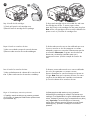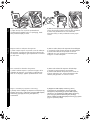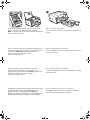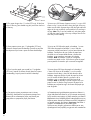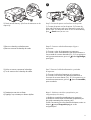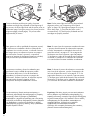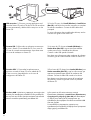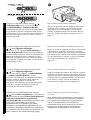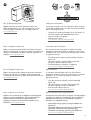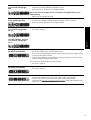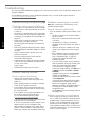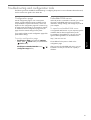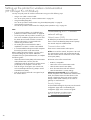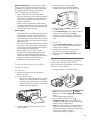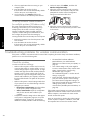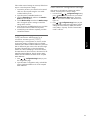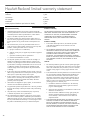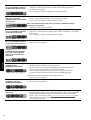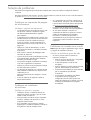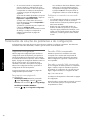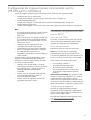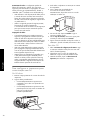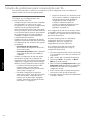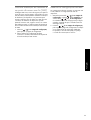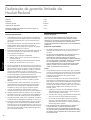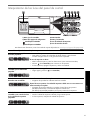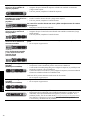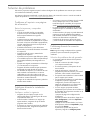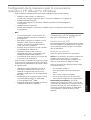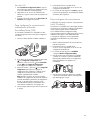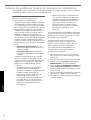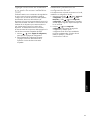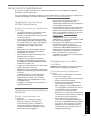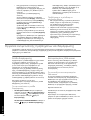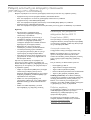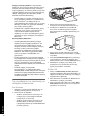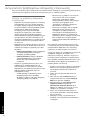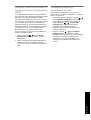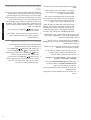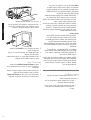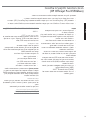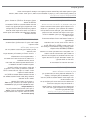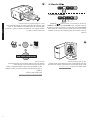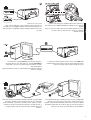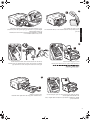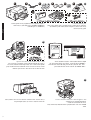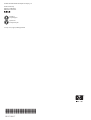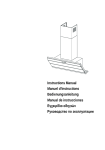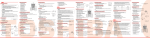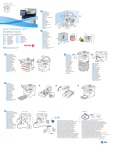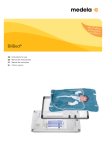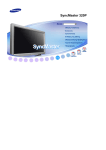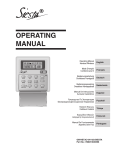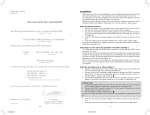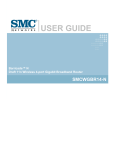Download HP Officejet Pro K550
Transcript
HP Officejet Pro K550 Getting Started Guide Guia de Primeiros Passos Guía de instalación inicial Oδηγός για τα πρώτα βήµατα Copyright Information © 2005 Copyright Hewlett-Packard Development Company, L.P. Edition 1, 10/2005 Reproduction, adaptation or translation without prior written permission is prohibited, except as allowed under the copyright laws. The information contained herein is subject to change without notice. The only warranties for HP products and services are set forth in the express warranty statements accompanying such products and services. Nothing herein should be construed as constituting an additional warranty. HP shall not be liable for technical or editorial errors or omissions contained herein. Trademark credits Microsoft® and Windows® are U.S. registered trademarks of Microsoft Corporation. All other products mentioned herein may be trademarks of their respective companies. Windows Connect Now™ is a registered trademark of Microsoft Corporation. Novell® and NetWare® are registered trademarks of Novell Corporation. Pentium® is a registered trademark of Intel Corporation. Adobe® and Acrobat® are registered trademarks of Adobe Systems Incorporate. SecureEasySetup™ is a registered trademark of HP, Broadcom and LinkSys. 2 Safety Information Informações de segurança Always follow basic safety precautions when using this product to reduce risk of injury from fire or electric shock. Siga sempre as precauções de segurança básicas ao utilizar este produto para reduzir o risco de ferimentos provocados por incêndios ou choque elétrico. 1. Read and understand all instructions in the documentation that comes with the printer. 2. Use only a grounded electrical outlet when connecting this product to a power source. If you do not know whether the outlet is grounded, check with a qualified electrician. 3. Observe all warnings and instructions marked on the product. 4. Unplug this product from wall outlets before cleaning. 5. Do not install or use this product near water, or when you are wet. 6. Install the product securely on a stable surface. 7. Install the product in a protected location where no one can step on or trip over the line cord, and the line cord cannot be damaged. 8. If the product does not operate normally, see “Maintaining and troubleshooting” in the onscreen user guide on the Starter CD. 9. There are no user-serviceable parts inside. Refer servicing to qualified service personnel. 1. Leia e certifique-se de que entende todas as instruções na documentação que acompanha a impressora. 2. Utilize somente uma tomada elétrica aterrada ao conectar este produto a uma fonte de energia. Se você não souber se a tomada está aterrada, peça ajuda a um eletricista. 3. Respeite todos os avisos e instruções das etiquetas da impressora. 4. Desligue a impressora da tomada, antes de limpá-la. 5. Não instale ou utilize este produto perto de substâncias líquidas ou quando estiver com as mãos molhadas. 6. Instale o produto com segurança em uma superfície estável. 7. Instale o produto em um local protegido onde ninguém possa pisar ou tropeçar no cabo de alimentação e onde esse cabo não possa ser danificado. 8. Caso o produto não opere normalmente, consulte “Manutenção e solução de problemas” no guia do usuário exibido na tela do Starter CD do seu sistema operacional. 9. O produto não contém peças que possam ser reaproveitadas pelo usuário. Em caso de problemas com a impressora, entre em contato com o pessoal qualificado para assistência e manutenção da impressora.. Información de seguridad Πληροφορίες ασφάλειας Siga siempre las precauciones básicas de seguridad al utilizar este producto para reducir el riesgo de lesiones por incendio o descargas eléctricas. Ακολουθείτε πάντα τα βασικά προληπτικά µέτρα ασφαλείας όταν χρησιµοποιείτε το προϊόν, προκειµένου να µειώσετε τον κίνδυνο τραυµατισµού από πυρκαγιά ή ηλεκτροπληξία. 1. Lea y comprenda todas las instrucciones de la documentación que viene con la impresora. 2. Al conectar este producto a una fuente de poder, utilice solamente una toma de corriente con conexión a tierra. Si no sabe si la toma tiene conexión a tierra, verifíquelo con un electricista calificado. 3. Tenga en cuenta todas las advertencias e instrucciones indicadas en el producto. 4. Antes de limpiarlo, desenchufe este producto de la toma de corriente de pared. 5. No instale ni utilice este producto cerca de agua o cuando esté mojado. 6. Instale el producto de manera segura sobre una superficie estable. 7. Instale el producto en un lugar protegido donde nadie pueda pisar el cable de alimentación eléctrica ni tropezar con él, y donde dicho cable no sufra daños. 8. 9. Si el producto no funciona normalmente, consulte “Mantenimiento y solución de problemas” en la guía del usuario en pantalla en el Starter CD de su sistema operativo. Dentro del producto no hay piezas que el usuario pueda reparar. Confíe las tareas de servicio a personal de servicio calificado. 1. ∆ιαβάστε και κατανοήσετε όλες τις οδηγίες που περιέχονται στην τεκµηρίωση που συνοδεύει τον εκτυπωτή. 2. Χρησιµοποιήστε αποκλειστικά γειωµένη πρίζα όταν συνδέετε το παρόν προϊόν σε πηγή τροφοδοσίας. Σε περίπτωση που δεν γνωρίζετε αν η πρίζα είναι γειωµένη, ρωτήστε έναν ειδικευµένο ηλεκτρολόγο. 3. Τηρήστε όλες τις υποδείξεις και τις οδηγίες που αναγράφονται στο προϊόν. 4. Αποσυνδέστε αυτό το προϊόν από την πρίζα πριν τον καθαρισµό. 5. Μην εγκαταστήσετε ή χρησιµοποιήσετε αυτό το προϊόν κοντά στο νερό ή µε βρεγµένα χέρια. 6. Εγκαταστήστε το προϊόν µε ασφάλεια σε µια σταθερή επιφάνεια. 7. Εγκαταστήστε το προϊόν σε µια προστατευµένη θέση όπου δεν µπορεί να πατηθεί το καλώδιο ή να αποτελέσει εµπόδιο, ώστε να µην πάθει βλάβη το καλώδιο. 8. Εάν το προϊόν δεν λειτουργεί κανονικά, ανατρέξτε στο κεφάλαιο “Συντήρηση και αντιµετώπιση προβληµάτων” στις οδηγίες χρήσης του CD εκκίνησης για το λειτουργικό σας σύστηµα. 9. ∆εν περιλαµβάνεται κανένα εξάρτηµα που να επισκευάζεται από τον χρήστη. Αναθέσετε τη συντήρηση σε καταρτισµένο προσωπικό τεχνικής υποστήριξης. 3 1 1 3 2 4 5 6 7 English Português Etapa 1: Verifique o conteúdo dos pacotes. Paso 1: Revise el contenido del paquete. Eλληνικά Step 1: Check the package contents. Español 8 4 1) Printer, 2) power cord, 3) four ink cartridges (cyan, magenta, yellow, black), 4) two printheads, 5) Starter CD (software and onscreen user guide), 6) printed documentation, 1) Impressora, 2) cabo de alimentação, 3) quatro cartuchos de tinta (ciano, magenta, amarelo e preto), 4) dois cabeçotes de impressão, 5) Starter CD (software e guia do usuário exibido na tela), 6) documentação impressa, 1) Impresora, 2) cable de alimentación, 3) cuatro cartuchos de tinta (cian, magenta, amarillo, negro), 4) dos cabezales de impresión, 5) Starter CD (software y guía del usuario en pantalla), 6) documentación impresa, Βήµα 1: Ελέγξτε το περιεχόµενο της συσκευασίας. 1) Εκτυπωτής, 2) καλώδιο τροφοδοσίας, 3) τέσσερις κασέτες µελανιού (κυανή, φούξια, κίτρινη, µαύρη), 4) δύο κεφαλές εκτύπωσης, 5) Starter CD (λογισµικό και ηλεκτρονικός οδηγός χρήσης), 6) έντυπη τεκµηρίωση, 7) automatic two-sided printing accessory (duplex unit) and tray 2 (HP Officejet Pro K550dtn/K550dtwn), and 8) cross cable (HP Officejet Pro K550dtwn). 7) acessório de impressão automática nos dois lados (unidade dúplex) e bandeja 2 (HP Officejet Pro K550dtn/K550dtwn) e 8) cabo cross (HP Officejet Pro K550dtwn). 7) accesorio de impresión automática a doble cara (unidad de impresión a doble cara) y bandeja 2 (HP Officejet Pro K550dtn/K550dtwn) y 8) cable cruzado (HP Officejet Pro K550dtwn). 7) εξάρτηµα αυτόµατης εκτύπωσης διπλής όψης (µονάδα εκτύπωσης διπλής όψης) και δίσκος 2 (HP Officejet Pro K550dtn/K550dtwn) και 8) αντεστραµµένο καλώδιο (HP Officejet Pro K550dtwn). 2 Note: The printer supports the following printing supplies: Step 2: Remove the packing tape and materials. • Ink cartridges: HP 88 Black, HP 88 Cyan, HP 88 Magenta, HP 88 Yellow, HP 88L Black, HP 88L Cyan, HP 88L Magenta, and HP 88L Yellow • Printheads: HP 88 Black and Yellow, and HP 88 Magenta and Cyan 1) Move the printer to the prepared location. The surface must be sturdy, level, and located in a well-ventilated area. Allow space around the printer, including 50 mm (2 inches) for ventilation. 2) Remove all packing tape from the printer. Open the top cover and remove the foam or packing material from the inside of the printer. Nota: A impressora suporta os seguintes suprimentos de impressão: Etapa 2: Remova os materiais e a fita de embalagem. • Cartuchos de tinta: HP 88 preto, HP 88 ciano, HP 88 magenta, HP 88 amarelo, HP 88L preto, HP 88L ciano, HP 88L magenta e HP 88L amarelo • Cabeçotes de impressão: HP 88 preto e amarelo e HP 88 magenta e ciano Nota: La impresora admite los siguientes suministros de impresión: • Cartuchos de tinta: HP 88 negro, HP 88 cian, HP 88 magenta, HP 88 amarillo, HP 88L negro, HP 88L cian, HP 88L magenta y HP 88L amarillo • Cabezales de impresión: HP 88 negro y amarillo, y HP 88 magenta y cian Σηµείωση: Ο εκτυπωτής υποστηρίζει τα παρακάτω αναλώσιµα εκτύπωσης: • Κασέτες µελανιού: HP 88 Μαύρο, HP 88 Κυανό, HP 88 Φούξια, HP 88 Κίτρινο, HP 88L Μαύρο, HP 88L Κυανό, HP 88L Φούξια και HP 88L Κίτρινο • Κεφαλές εκτύπωσης: HP 88 Μαύρη και κίτρινη και HP 88 Φούξια και κυανή 1) Mova a impressora para o local preparado. A superfície deve ser resistente, plana e estar localizada em uma área bem ventilada. Deixe espaço em volta da impressora, incluindo 50 mm (2 polegadas) para ventilação. 2) Remova toda a fita de embalagem da impressora. Abra a tampa superior e remova as espumas ou os materiais de embalagem da parte interna da impressora. Paso 2: Retire la cinta y los materiales de embalaje. 1) Coloque la impresora en el lugar que haya preparado. La superficie debe ser resistente, nivelada y estar ubicada en un área correctamente ventilada. Deje un espacio libre alrededor de la impresora, incluidos 50 mm (2 pulgadas) para ventilación. 2) Retire la cinta de embalaje de la impresora. Abra la cubierta superior y retire la espuma o el material de embalaje del interior de la impresora. Βήµα 2: Αφαίρεση ταινίας και υλικών συσκευασίας. 1) Τοποθετήστε τον εκτυπωτή στη θέση που θέλετε. Η επιφάνεια πρέπει να είναι σταθερή, επίπεδη και σε καλά αεριζόµενο µέρος. Αφήστε χώρο γύρω από τον εκτυπωτή, συµπεριλαµβάνοντας 50 mm (2 ίντσες) για αερισµό. 2) Αφαιρέστε την ταινία συσκευασίας από τον εκτυπωτή. Ανοίξτε το άνω κάλυµµα και αφαιρέστε το αφρώδες υλικό ή το υλικό συσκευασίας από το εσωτερικό του εκτυπωτή. 5 3 1 English 2 Step 3: Install tray 2 and the duplex unit (HP Officejet Pro K550dtn/K550dtwn). 2) Remove the packing tapes from the duplex unit. On the back of the printer, insert the duplex unit until it clicks. 1) Set the printer on top of tray 2. Português WARNING! Be careful to keep your fingers and hands clear of the bottom of the printer. Etapa 3: Instale a bandeja 2 e a unidade dúplex (HP Officejet Pro K550dtn/K550dtwn). 1) Defina a impressora na parte superior da bandeja 2. 2) Remova as fitas de embalagem da unidade dúplex. Atrás da impressora, insira a unidade dúplex até ouvir um clique. Español AVISO! Tome cuidado para não prender seus dedos e suas mãos na parte inferior da impressora. Paso 3: Instale la bandeja 2 y la unidad de impresión a doble cara (HP Officejet Pro K550dtn/K550dtwn). 1) Coloque la impresora sobre la bandeja 2. Eλληνικά ¡ADVERTENCIA! Tenga cuidado de no tocar con los dedos ni con las manos la parte inferior de la impresora. Βήµα 3: Εγκατάσταση δίσκου 2 και µονάδας εκτύπωσης διπλής όψης (HP Officejet Pro K550dtn/ K550dtwn). 1) Τοποθετήστε τον εκτυπωτή επάνω από το δίσκο 2. ΠΡΟΕΙ∆ΟΠΟΙΗΣΗ! Βεβαιωθείτε ότι τα δάχτυλα και τα χέρια σας δεν βρίσκονται κάτω από τον εκτυπωτή. 6 2) Retire las cintas de embalaje de la unidad de impresión a doble cara. En la parte posterior de la impresora, inserte la unidad de impresión a doble cara hasta escuchar un clic. 2) Αφαιρέστε τις ταινίες συσκευασίας από την µονάδα εκτύπωσης διπλής όψης. Στην πίσω πλευρά του εκτυπωτή, εισαγάγετε την µονάδα εκτύπωσης διπλής όψης µέχρι να ασφαλίσει στη θέση της. 4 2 4 1 Step 4: Install the ink cartridges. 1) Gently pull open the ink cartridge cover. 2) Remove each ink cartridge from its package. Etapa 4: Instale os cartuchos de tinta. 1) Abra com cuidado a tampa do cartucho de tinta. 2) Remova cada cartucho de tinta da embalagem. Paso 4: Instale los cartuchos de tinta. 1) Abra cuidadosamente la cubierta de los cartuchos de tinta. 2) Retire cada cartucho de tinta de su embalaje. Βήµα 4: Τοποθέτηση κασετών µελανιού. 1) Τραβήξτε απαλά το κάλυµµα της κασέτας µελανιού για να ανοίξει. 2) Αφαιρέστε κάθε κασέτα µελανιού από τη συσκευασία της. 3 3) Align each cartridge with its color-coded slot, and insert the cartridge into the slot. To ensure proper contact, press down firmly on the cartridges until they snap into place. Note: All four ink cartridges must be correctly installed for the printer to work. 4) Close the ink cartridge cover. 3) Alinhe cada cartucho com seu slot codificado por cores e insira o cartucho no slot. Para assegurar um contato adequado, pressione os cartuchos firmemente até que eles se encaixem. Observação: Os quatro cartuchos de tinta devem estar corretamente instalados para que a impressora funcione. 4) Feche a tampa do cartucho de tinta. 3) Alinee e inserte cada cartucho en su ranura codificada por color. Para garantizar un contacto correcto, presione firmemente los cartuchos hasta que se ajusten en su lugar. Nota: Para que la impresora funcione, los cuatro cartuchos de tinta deben estar instalados correctamente. 4) Cierre la cubierta de los cartuchos de tinta. 3) Ευθυγραµµίστε κάθε κασέτα µε την χρωµατικά κωδικοποιηµένη υποδοχή και εισάγετε την κασέτα στην υποδοχή. Για να βεβαιωθείτε ότι έχουν τοποθετηθεί σωστά, πιέστε σταθερά τις κασέτες µέχρι να ασφαλίσουν στη θέση τους. Σηµείωση: Για να λειτουργήσει ο εκτυπωτής, πρέπει και οι τέσσερις κασέτες µελανιού να είναι σωστά τοποθετηµένες. 4) Κλείστε το κάλυµµα των κασετών µελανιού. 7 5 2 5 4 1 3 English Step 5: Install the printheads. Português Etapa 5: Instale os cabeçotes de impressão. Español Paso 5: Instale los cabezales de impresión. Eλληνικά 6x Βήμα 5: Τοποθέτηση κεφαλών εκτύπωσης. 8 1) Open the top cover. 2) Lift the printhead latch. 3) While each printhead is still in its packaging, shake each printhead rapidly six times. 1) Abra a tampa superior. 2) Levante a trava do cabeçote de impressão. 3) Enquanto cada cartucho ainda está em sua respectiva embalagem, agite rapidamente os cartuchos por seis vezes. 1) Abra la cubierta superior. 2) Levante el seguro de los cabezales de impresión. 3) Cuando los cabezales aún estén en su empaque, agítelos rápidamente seis veces. 1) Ανοίξτε το άνω κάλυμμα. 2) Σηκώστε το κούμπωμα της κεφαλής εκτύπωσης. 3) Κουνήστε γρήγορα κάθε κεφαλή εκτύπωσης έξι φορές όσο αυτές είναι μέσα στη συσκευασία. 4) Remove each printhead from its package, and then remove the orange protective caps from each printhead. 5) Insert each printhead into its color-coded slot. Press down firmly on each printhead to ensure proper contact. 4) Remova cada cabeçote de impressão da embalagem e, em seguida, a fita protetora laranja de cada cabeçote. 5) Insira cada cabeçote de impressão em seu slot codificado por cores. Pressione-os firmemente para assegurar o contato adequado. 4) Retire cada cabezal de impresión del embalaje y extraiga las tapas protectoras anaranjadas. 5) Inserte cada cabezal de impresión en la ranura con el mismo código de color. Presione firmemente cada cabezal para garantizar un contacto correcto. 4) Αφαιρέστε κάθε κεφαλή εκτύπωσης από τη συσκευασία της και αφαιρέστε τα προστατευτικά καλύμματα με πορτοκαλί χρώμα από κάθε κεφαλή εκτύπωσης. 5) Τοποθετήστε κάθε κεφαλή εκτύπωσης μέσα στην χρωματικά κωδικοποιημένη υποδοχή. Πιέστε σταθερά σε καθεμία κεφαλή εκτύπωσης ξεχωριστά μέχρι να γίνει καλή επαφή. 6 6 7 1 6) Pull the printhead latch all the way forward and press down to ensure that the latch is properly engaged. Note: You might have to apply some pressure to engage the latch. 7) Close the top cover. Step 6: Load paper in the trays. 6) Puxe a trava do cabeçote de impressão toda para frente e pressione para baixo para assegurar que ela esteja presa corretamente. Observação: Talvez seja necessário pressionar para poder encaixar a trava. 7) Feche a tampa superior. Etapa 6: Coloque papel nas bandejas. 6) Mueva el seguro de los cabezales de impresión completamente hacia adelante y presiónelo para asegurarse de que esté bien cerrado. Nota: Es posible que deba aplicar presión para cerrar el seguro. 7) Cierre la cubierta superior. Paso 6: Cargue papel en las bandejas. 6) Τραβήξτε το κούμπωμα της κεφαλής εκτύπωσης τελείως μπροστά και έπειτα πιέστε για να βεβαιωθείτε ότι το κούμπωμα είναι σωστά ασφαλισμένο. Σημείωση: Ενδέχεται να χρειαστεί να ασκήσετε πίεση προκειμένου να κλείσει καλά το κούμπωμα. 7) Κλείστε το άνω κάλυμμα. Βήμα 6: Τοποθέτηση χαρτιού στους δίσκους. 1) Pull the tray out of the printer by grasping under the front of the tray. 1) Puxe a bandeja para fora da impressora segurando-a na parte inferior frontal. 1) Saque la bandeja de la impresora sujetándola por debajo de la parte frontal. 1) Τραβήξτε το δίσκο έξω από τον εκτυπωτή πιάνοντας κάτω από το μπροστινό μέρος του δίσκου. 9 3 2 English 2) For paper longer than 11 inches (279 mm), lift the front cover of the tray (see shaded tray part) and lower the front of the tray. 3) Insert up to 250 sheets of paper into tray 1 or up to 350 sheets in tray 2, print-side down along the right of the tray. Make sure the stack of paper aligns with the right and back edges of the tray, and does not exceed the line marking in the tray. Note: Tray 2 can be loaded only with plain paper. 4) Slide the paper guides in the tray to adjust them for the size that you are loading. Português 2) Para papéis maiores que 11 polegadas (279 mm), levante a tampa frontal da bandeja (consulte a peça da bandeja escura) e baixe a parte da frente da bandeja. 3) Insira até 250 folhas de papel na bandeja 1 ou até 350 folhas de papel na bandeja 2, com o lado de impressão voltado para baixo e junto à lateral direita da bandeja. Certifique-se de que a pilha de papel está alinhada com as extremidades direita e traseira da bandeja, e não excede a marcação de linha da bandeja. Nota: A Bandeja 2 pode ser carregada somente com papel comum. 4) Deslize as guias do papel para ajustá-las ao tamanho que você está carregando. Español 2) En el caso de papel que exceda las 11 pulgadas (279 mm), levante la cubierta frontal (observe la parte sombreada) y baje la parte frontal de la bandeja. 3) Inserte hasta 250 hojas de papel en la bandeja 1 o hasta 350 hojas en la bandeja 2, con la cara de impresión hacia abajo y hacia el lado derecho de la bandeja. Asegúrese de que la pila de papel se alinee con los bordes del lado derecho y posterior de la bandeja y que no exceda la marca de línea de la bandeja. Nota: La bandeja 2 puede cargarse sólo con papel normal. 4) Deslice las guías para el papel en la bandeja para ajustarlas según el tamaño del papel que está cargando. Eλληνικά 4 2) Για χαρτί µε µήκος µεγαλύτερο από 11 ίντσες (279 mm), ανασηκώστε το µπροστινό κάλυµµα του δίσκου (δείτε το σκιασµένο µέρος του δίσκου) και χαµηλώστε το µπροστινό µέρος του δίσκου. 3) Τοποθετήστε µέχρι 250 φύλλα χαρτιού στο δίσκο 1 ή µέχρι 350 φύλλα στο δίσκο 2, µε την πλευρά εκτύπωσης προς τα κάτω, κατά µήκος της δεξιά πλευράς του δίσκου. Βεβαιωθείτε ότι η δεσµίδα χαρτιού ευθυγραµµίζεται µε τη δεξιά και πίσω πλευρά του δίσκου και ότι δεν υπερβαίνει το σηµάδι γραµµής του δίσκου. Σηµείωση: Στο δίσκο 2 µπορείτε να τοποθετήσετε µόνο απλό χαρτί. 4) Σύρετε τους οδηγούς χαρτιού στο δίσκο για να τους προσαρµόσετε στο µέγεθος του χαρτιού που τοποθετείτε. 10 7 3 2 6 5 1 5) Gently reinsert the tray. 6) Pull out the extension on the output tray. Step 7: Connect the power cord and turn on the printer. 5) Reinsira a bandeja cuidadosamente. 6) Retire a extensão da bandeja de saída. Etapa 7: Conecte o cabo de alimentação e ligue a impressora. 1) Connect the power cord to the printer. 2) Connect the other end of the power cord to an alternating current (AC) power outlet. 3) If the printer does not turn on automatically, press (Power button) to turn it on. 1) Conecte o cabo de alimentação na impressora. 2) Conecte a outra extremidade do cabo de alimentação a uma tomada de corrente alternada (CA). 3) Se a impressora não ligar automaticamente, pressione (botão Liga/Desliga) para ligá-la. 5) Vuelva a insertar suavemente la bandeja. 6) Tire la extensión de la bandeja de salida. Paso 7: Conecte el cable de alimentación y encienda la impresora. 1) Conecte el cable de alimentación a la impresora. 2) Conecte el otro extremo del cable de alimentación a una toma de corriente alterna (CA). 3) Si la impresora no se enciende automáticamente, presione (botón de encendido) para encenderla. 5) Τοποθετήστε και πάλι το δίσκο. 6) Τραβήξτε την επέκταση του δίσκου εξόδου. Βήµα 7: Σύνδεση καλωδίου τροφοδοσίας και ενεργοποίηση εκτυπωτή. 1) Συνδέστε το καλώδιο τροφοδοσίας στον εκτυπωτή. 2) Συνδέστε το άλλο άκρο του καλωδίου τροφοδοσίας σε µια πρίζα εναλασσόµενου ρεύµατος (AC). 3) Εάν ο εκτυπωτής δεν ενεργοποιείται αυτόµατα, πιέστε το κουµπί (κουµπί Ενεργοποίηση) για να τον ενεργοποιήσετε. 11 2 English To ensure the best possible print quality, the printer initializes and aligns the printheads. At the beginning of the process, the Power light blinks and the printer prints an information page. During the process, the printer prints the alignment pages (colored pages). This process takes approximately 8 minutes. Note: If other printer lights are lit during the printhead alignment process, see “Interpreting control panel lights” on page 18. If the alignment pages do not print, follow these steps. 1) Check that the power cord is connected firmly. 2) Check that the printheads and ink cartridges are properly installed. Português Para garantir a melhor qualidade de impressão possível, a impressora é inicializada e alinha os cabeçotes de impressão. No início do processo, o indicador luminoso de energia pisca e a impressora imprime uma página de informações. Durante o processo, a impressora imprime as páginas de alinhamento (páginas coloridas). Esse processo leva aproximadamente 8 minutos. Nota: Se outras luzes da impressora acenderem durante o processo de alinhamento do cabeçote de impressão, consulte “Interpretando os indicadores luminosos do painel de controle” na página 27. Se as páginas de alinhamento não forem impressas, siga estas etapas. 1) Verifique se o cabo de alimentação está firmemente conectado. 2) Verifique se os cabeçotes de impressão e os cartuchos de tinta estão instalados corretamente. Español La impresora inicializa y alinea los cabezales para garantizar la mejor calidad de impresión posible. Al comienzo del proceso, la luz de alimentación parpadea y la impresora imprime una página de información. Durante el proceso, la impresora imprime las páginas de alineación (páginas a color). Este proceso dura aproximadamente 8 minutos. Nota: Si durante el proceso de alineación se encienden otras luces de la impresora, consulte “Interpretación de las luces del panel de control” en la página 37. Si las páginas de alineación no se imprimen, siga estos pasos. 1) Verifique que el cable de alimentación esté conectado firmemente. 2) Verifique que los cabezales de impresión y los cartuchos de tinta estén instalados correctamente. Eλληνικά 1 Για την καλύτερης δυνατή ποιότητα εκτύπωσης, ο εκτυπωτής προετοιµάζει και ευθυγραµµίζει τις κεφαλές εκτύπωσης. Κατά το ξεκίνηµα της διαδικασίας, αναβοσβήνει η λυχνία Ενεργοποίησης και ο εκτυπωτής εκτυπώνει µια σελίδα µε πληροφορίες. Κατά τη διάρκεια της διαδικασίας, ο εκτυπωτής εκτυπώνει τις σελίδες ευθυγράµµισης (έγχρωµες σελίδες). Αυτή η διαδικασία διαρκεί περίπου 8 λεπτά. Σηµείωση: Εάν άλλες λυχνίες του εκτυπωτή ανάψουν κατά τη διάρκεια της διαδικασίας ευθυγράµµισης της κεφαλής εκτύπωσης, ανατρέξτε στην ενότητα “Επεξήγηση λυχνιών πίνακα ελέγχου” στη σελίδα 47. Εάν οι σελίδες ευθυγράµµισης δεν εκτυπωθούν, ακολουθήστε τα παρακάτω βήµατα. 1) Ελέγξτε αν το καλώδιο τροφοδοσίας είναι συνδεδεµένο σταθερά. 2) Ελέγξτε εάν οι κεφαλές εκτύπωσης και οι κασέτες µελανιού είναι σωστά τοποθετηµένες. 12 8 4 3 3) Make sure the rear access panel (HP Officejet Pro K550) or duplex unit (HP Officejet Pro K550dtn/K550dtwn) is installed. 4) Turn off the printer, and then turn it on again. If the alignment pages still do not print, see “Problems printing an alignment page” on page 20. Step 8: Connect the printer. 3) Verifique se o painel de acesso traseiro (HP Officejet Pro K550) ou a unidade dúplex (HP Officejet Pro K550dtn/ K550dtwn) estão instalados. 4) Desligue a impressora e ligue-a novamente. Se ainda assim as páginas de alinhamento não forem impressas, consulte “Problemas na impressão da página de alinhamento” na página 29. Etapa 8: Conecte a impressora. 3) Asegúrese de que esté instalado el panel de acceso posterior (HP Officejet Pro K550) o la unidad de impresión a doble cara (HP Officejet Pro K550dtn/K550dtwn). 4) Apague la impresora y vuelva a encenderla. Si las páginas de alineación aún no se imprimen, consulte “Problemas al imprimir una página de alineación” en la página 39. Paso 8: Conecte la impresora. 3) Βεβαιωθείτε ότι το κάλυµµα πίσω πρόσβασης (HP Officejet Pro K550) ή η µονάδα εκτύπωσης διπλής όψης (HP Officejet Pro K550dtn/K550dtwn) είναι εγκατεστηµένα. 4) Απενεργοποιήστε τον εκτυπωτή και ενεργοποιήστε τον ξανά. Εάν οι σελίδες ευθυγράµµισης εξακολουθούν να µην εκτυπώνονται, ανατρέξτε στην ενότητα “Προβλήµατα στην εκτύπωση σελίδας ευθυγράµµισης” στη σελίδα 49. Βήµα 8: Σύνδεση εκτυπωτή. See the following instructions for your connection type (USB or wired network). To set up wireless communication for HP Officejet Pro K550dtwn printer, see “Setting up the printer for wireless communication (HP Officejet Pro K550dtwn)” on page 22. Consulte as instruções a seguir para o seu tipo de conexão (USB ou rede com fio). Para configurar a comunicação sem fio para a impressora HP Officejet Pro K550dtwn, consulte “Configuração da impressora para comunicação sem fio (HP Officejet Pro K550dtwn)” na página 31. Consulte las siguientes instrucciones para su tipo de conexión (USB o red por cable). Para configurar la comunicación inalámbrica para la impresora HP Officejet Pro K550dtwn, consulte “Configuración de la impresora para la comunicación inalámbrica (HP Officejet Pro K550dtwn)” en la página 41. Ανατρέξτε στις παρακάτω οδηγίες για το δικό σας τύπο σύνδεσης (USB ή ενσύρµατο δίκτυο). Για να ρυθµίσετε την ασύρµατη επικοινωνία για τον εκτυπωτή HP Officejet Pro K550dtwn, ανατρέξτε στην ενότητα“Ρύθµιση εκτυπωτή για ασύρµατη επικοινωνία (HP Officejet Pro K550dtwn)” στη σελίδα 51. 13 2 English 1 USB connection: 1) Close any running applications and insert the Starter CD into the CD drive. If the CD menu does not start automatically, double-click the setup icon on the Starter CD. 2) On the CD menu, click Install (Windows) or Install Driver (Mac OS), and follow the onscreen instructions to complete the software installation. Connect the USB cable when prompted. Português For more information about installing the software, see the onscreen user guide on the Starter CD. Conexão USB: 1) Feche todos os aplicativos em execução e insira o Starter CD na unidade de CD. Se o menu do CD não for iniciado automaticamente, clique duas vezes no ícone de instalação no Starter CD. 2) No menu do CD, clique em Instalar (Windows) ou Instalar driver (Mac OS) e siga as instruções exibidas na tela para concluir a instalação do software. Conecte o cabo USB quando solicitado. Español Para obter mais informações sobre instalação do software, consulte o guia do usuário exibido na tela do Starter CD. Conexión USB: 1) Cierre todas las aplicaciones en ejecución e inserte el Starter CD en la unidad de CD. Si esto no ocurre, haga doble clic en el icono de configuración del Starter CD. 2) En el menú del CD, haga clic en Instalar (Windows) o en Instalar controlador (Mac OS) y siga las instrucciones que aparecen en pantalla para realizar la instalación del software. Conecte el cable USB cuando se le solicite. Eλληνικά Para obtener más información acerca de la instalación del software, consulte la guía del usuario en pantalla del Starter CD. Σύνδεση USB: 1) Κλείστε τις εφαρµογές που τυχόν είναι ανοικτές και τοποθετήστε το Starter CD στη µονάδα CD. Αν το µενού του CD δεν ξεκινήσει αυτόµατα, κάντε διπλό κλικ στο εικονίδιο εγκατάστασης στο Starter CD. 2) Στο µενού του CD, κάντε κλικ στην επιλογή Εγκατάσταση (Windows) ή Install Driver (Εγκατάσταση προγράµµατος οδήγησης) (Mac OS) και ακολουθήστε τις οδηγίες στην οθόνη για να ολοκληρώσετε την εγκατάσταση του λογισµικού. Συνδέστε το καλώδιο USB όταν σας ζητηθεί. Για περισσότερες πληροφορίες σχετικά µε την εγκατάσταση του λογισµικού, ανατρέξτε στον ηλεκτρονικό οδηγό χρήσης στο Starter CD. 14 1 2 3 Wired network: 1) Remove the protective cover from the printer’s network connector. 2) Connect the network cable to the connector and to an available port on the network hub, switch, or router. CAUTION: Do not plug the network cable into a port labeled WAN, Uplink, or Internet in the hub, switch, or router. Do not plug the cross cable (provided with HP Officejet Pro K550dtwn) into the network hub, switch, or router. Note: It is recommended that the printer and the computers that use it be on the same subnet. Repeat the step if the network connector’s Link light does not turn on. See “Problems connecting to a network” in the onscreen user guide. Rede com fio: 1) Remova a tampa protetora do conector de rede da impressora. 2) Conecte o cabo de rede ao conector e a uma porta disponível no hub, switch ou roteador da rede. CUIDADO: Não conecte o cabo de rede a uma porta nomeada WAN, Uplink ou Internet no hub, switch ou roteador. Não conecte o cabo cross (fornecido com a impressora HP Officejet Pro K550dtwn) no hub, switch ou roteador de rede. Nota: É recomendado que a impressora e os computadores que a utilizam estejam na mesma sub-rede. Repita a etapa se o indicador luminoso de Link do conector da rede não ligar. Consulte “Problemas na conexão com a rede” no guia do usuário exibido na tela. Red por cable: 1) Retire la cubierta protectora del conector de red de la impresora. 2) Conecte el cable de red al conector y a un puerto disponible del hub, conmutador o enrutador de red. PRECAUCIÓN: No enchufe el cable de red en un puerto con la etiqueta WAN, Uplink o Internet del hub, conmutador o enrutador. No enchufe el cable cruzado (que viene con HP Officejet Pro K550dtwn) en el hub, conmutador o enrutador de red. Nota: Se recomienda que la impresora y los equipos que la usen estén en la misma subred. Repita el paso si la luz de enlace del conector de red no se enciende. Consulte “Problemas durante la conexión a una red” en la guía del usuario en pantalla. Ενσύρµατο δίκτυο: 1) Αφαιρέστε το προστατευτικό κάλυµµα από την υποδοχή σύνδεσης δικτύου του εκτυπωτή. 2) Συνδέστε το καλώδιο δικτύου στην υποδοχή σύνδεσης και σε µια διαθέσιµη θύρα στο διανοµέα, µεταγωγέα ή δροµολογητή του δικτύου. ΠΡΟΣΟΧΗ: Μη συνδέσετε το καλώδιο δικτύου στη θύρα WAN, Uplink ή Internet του διανοµέα, µεταγωγέα ή δροµολογητή. Μη συνδέσετε το αντεστραµµένο καλώδιο (παρέχεται µε τον εκτυπωτή HP Officejet Pro K550dtwn) στο διανοµέα, µεταγωγέα ή δροµολογητή δικτύου. Σηµείωση: Συνιστάται ο εκτυπωτής και οι υπολογιστές που τον χρησιµοποιούν να βρίσκονται στο ίδιο δευτερεύον δίκτυο. Επαναλάβετε αυτό το βήµα εάν η λυχνία Σύνδεσης στην υποδοχή σύνδεσης δικτύου δεν ανάψει. Ανατρέξτε στην ενότητα “Προβλήµατα στη σύνδεση µε το δίκτυο” του ηλεκτρονικού οδηγού χρήσης. 3) Insert the Starter CD into the CD drive. If the CD menu does not start automatically, double-click the setup icon on the Starter CD. 3) Insira o Starter CD na unidade de CD. Se o menu do CD não for iniciado automaticamente, clique duas vezes no ícone de instalação no Starter CD. 3) Inserte el Starter CD en la unidad de CD. Si esto no ocurre, haga doble clic en el icono de configuración del Starter CD. 3) Τοποθετήστε το Starter CD στη µονάδα CD. Αν το µενού του CD δεν ξεκινήσει αυτόµατα, κάντε διπλό κλικ στο εικονίδιο εγκατάστασης στο Starter CD. 15 English 4) Print the configuration page by pressing / (Configuration Page button). 5) On the CD menu, click Install (Windows) or Install Driver (Mac OS), and follow the onscreen instructions to install the software, using information from the configuration page (such as the IP address). For more information about installing the software or sharing the printer on a network, see the onscreen user guide. Step 9: Test the printer software installation. Português 4) Imprima a página de configuração pressionando / (botão Página de configuração). 5) No menu do CD, clique em Instalar (Windows) ou Instalar driver (Mac OS) e siga as instruções exibidas na tela para instalar o software, usando as informações da página de configuração (como o endereço IP). Para obter mais informações sobre como instalar o software ou compartilhar a impressora na rede, consulte o guia do usuário exibido na tela. Etapa 9: Teste a instalação do software da impressora. Español 4) Imprima la página de configuración presionando / (botón Página de configuración). 5) En el menú del CD, haga clic en Instalar (Windows) o en Instalar controlador (Mac OS) y siga las instrucciones que aparecen en pantalla para instalar el software, usando la información de la página de configuración (por ejemplo, la dirección IP). Para obtener más información acerca de cómo instalar el software o compartir la impresora en una red, consulte la guía del usuario en pantalla. Paso 9: Pruebe la instalación del software. Eλληνικά 9 4) Εκτυπώστε τη σελίδα διαµόρφωσης πατώντας / (κουµπί Σελίδα διαµόρφωσης). 5) Στο µενού του CD, κάντε κλικ στην επιλογή Εγκατάσταση (Windows) ή Install Driver (Εγκατάσταση προγράµµατος οδήγησης) (Mac OS) και ακολουθήστε τις οδηγίες στην οθόνη για την εγκατάσταση του λογισµικού, χρησιµοποιώντας τις πληροφορίες της σελίδας διαµόρφωσης (για παράδειγµα τη διεύθυνση IP). Για περισσότερες πληροφορίες σχετικά µε την εγκατάσταση του λογισµικού ή την κοινή χρήση του εκτυπωτή σε ένα δίκτυο, ανατρέξτε στον ηλεκτρονικό οδηγό χρήσης. Βήµα 9: Έλεγχος εγκατάστασης λογισµικού εκτυπωτή. 16 After you complete the software installation and connect the printer to the computer, print a document from an application that you use frequently to ensure that the software is installed correctly. If the document does not print, see “Troubleshooting and configuration tools” on page 21. Depois de concluir a instalação do software e de conectar a impressora ao computador, imprima um documento a partir de um aplicativo que você utiliza com freqüência para assegurar que o software seja instalado corretamente. Se o documento não for impresso, consulte “Ferramentas de solução de problemas e de configuração” na página 30. Luego de completar la instalación del software y conectar la impresora al equipo, imprima un documento desde una aplicación que use con frecuencia para asegurarse de que el software esté correctamente instalado. Si el documento no se imprime, consulte “Solución de problemas y herramientas de configuración” en la página 40. Μόλις ολοκληρωθεί η εγκατάσταση του λογισµικού και συνδέσετε τον εκτυπωτή στον υπολογιστή, εκτυπώστε ένα έγγραφο από µια εφαρµογή που χρησιµοποιείτε συχνά, για να βεβαιωθείτε ότι το λογισµικό έχει εγκατασταθεί σωστά. Εάν ο εκτυπωτής δεν εκτυπώσει, ανατρέξτε στην ενότητα “Εργαλεία αντιµετώπισης προβληµάτων και διαµόρφωσης” στη σελίδα 50. 10 Step 10: Register the printer. Finding more information. Register the printer to receive important support and technical information. If you did not register your printer while installing the software, you can register later at www.register.hp.com. Your printer is ready to use. For information about using the printer and troubleshooting, as well as warranty information, see the following resources: Etapa 10: Registre a impressora. Como obter mais informações. Registre a impressora para receber informações técnicas e de suporte importantes. Se você não registrou sua impressora durante a instalação do software, é possível registrá-la no endereço www.register.hp.com. Sua impressora está pronta para ser usada. Para obter informações sobre como utilizar a impressora e solucionar problemas, bem como informações sobre garantia, consulte os seguintes recursos: • Onscreen user guide and readme file on the Starter CD • HP Instant Support and embedded Web server (see the onscreen user guide) • Product support site at www.hp.com/support/officejetprok550 • Guia do usuário e arquivo Leiame exibidos na tela do Starter CD • HP Instant Support e servidor Web incorporado (consulte o guia do usuário na tela) • Site de assistência ao produto, no endereço www.hp.com/support/officejetprok550 Paso 10: Registre la impresora. Más información. Registre la impresora para obtener importante información técnica y de soporte. Si no registró la impresora durante la instalación del software, puede hacerlo posteriormente en www.register.hp.com. Su impresora está lista para que la use. Para obtener información acerca de cómo usar la impresora y solucionar problemas, así como sobre la garantía, consulte los siguientes recursos: • Guía del usuario en pantalla y archivo léame del Starter CD • HP Instant Support y servidor Web incorporado (consulte la guía del usuario en pantalla) • Sitio de soporte del producto en www.hp.com/support/officejetprok550 Βήµα 10: ∆ήλωση εκτυπωτή. Εύρεση περισσότερων πληροφοριών. ∆ηλώστε τον εκτυπωτή για να λαµβάνετε υποστήριξη και χρήσιµες τεχνικές πληροφορίες. Εάν δε δηλώσατε τον εκτυπωτή κατά τη διάρκεια της εγκατάστασης του λογισµικού, µπορείτε να τον δηλώσετε αργότερα στη διεύθυνση www.register.hp.com. Ο εκτυπωτής σας είναι έτοιµος για χρήση. Για πληροφορίες σχετικά µε τη χρήση του εκτυπωτή και την αντιµετώπιση προβληµάτων, καθώς και για πληροφορίες εγγύησης, ανατρέξτε στις παρακάτω πηγές: • Ηλεκτρονικό οδηγό χρήσης και αρχείο readme στο Starter CD • HP Instant Support και Ενσωµατωµένο Web server (ανατρέξτε στον ηλεκτρονικό οδηγό χρήσης) • Τοποθεσία υποστήριξης προϊόντος στη διεύθυνση www.hp.com/support/officejetprok550 17 Interpreting control panel lights 1 English 6 1) Power button and light 3) Cancel button 2) Configuration Page button 4) Resume button and light HP Officejet Pro K550dtn HP Officejet Pro K550dtwn 2 3 4 5 5) Printhead lights 6) Ink cartridge lights For more information, visit the product support website at www.hp.com/support/officejetprok550. Control panel light pattern Explanation and recommended action The Power light and the Resume light blink. Print media is jammed in the printer. • Remove all media from the output tray. Locate and clear the jam. See “Clearing jams” in the onscreen user guide. The printer carriage has stalled. • Open the top cover and remove any obstructions (such as jammed media). • Press (Resume button) to continue printing. • If the error persists, turn the printer off, and then on again. The Power light is on and the Resume light blinks. The printer is out of paper. • Load paper and press The Power light and the Resume light are on. A cover is not closed completely. • Make sure all covers are completely closed. (Resume button). The rear access panel or duplex unit is missing, or is not inserted completely. • Make sure the rear access panel (HP Officejet Pro K550) or the duplex unit (HP Officejet Pro K550dtn/K550dtwn) is inserted completely at the back of the printer. The Power light is on, and one or One or more of the printheads are missing. more of the printhead lights blinks. • Install the printhead indicated, and then try to print. • If the error persists, replace the printhead indicated. The Power light, and one or more of One or more of the printheads are faulty or need attention. the printhead lights blink. • Ensure the printhead indicated is properly installed, and then try to print. • If the error persists, replace the printhead indicated. 18 The Power light is on, and one or more of the ink cartridge lights blink. One or more of the ink cartridges are missing. • Install the ink cartridge indicated, and then try to print. • If the error persists, replace the ink cartridge indicated. One or more of the ink cartridges are out of ink and must be replaced before you can continue printing. • Replace the ink cartridge indicated. The Power light, and one or more of One or more of the ink cartridges are faulty or need attention. the ink cartridge lights blink. • Ensure the ink cartridge indicated is properly installed, and then try to print. • If the error persists, replace the ink cartridge indicated. The Power light is on, and one or more of the ink cartridge lights are on. One or more of the ink cartridges are low on ink and will need to be replaced soon. • No action is required. English The Power light blinks, and one or more of the ink cartridge lights are on. The Configuration Page light blinks. One of the following processes is taking place: (HP Officejet Pro K550dtwn) • The printer is initializing for wireless communication. • If you are using SecureEasySetup (SES) to set up the printer, the printer might be trying to connect to the wireless network. • If you are using Windows Connect Now™ to set up the printer, the printer is receiving wireless information from the USB flash drive. Each of the above processes takes less than 2 minutes. • No action is required. The Configuration Page light is on. (HP Officejet Pro K550dtwn) The printer is in wireless communication mode. • No action is required. All lights are on. A non-recoverable error has occurred. • Disconnect all cables (such as power cord, network cable, and USB cable), wait about 20 seconds, and reconnect the cables. If the problem persists, visit HP website (www.hp.com/support/officejetprok550) for the latest troubleshooting information, or product fixes and updates. 19 Troubleshooting This section provides troubleshooting suggestions for some of the most common issues associated with hardware and software installation. For late-breaking information, see the readme file and release notes, or visit the product support website at www.hp.com/support/officejetprok550. Problems printing an alignment page Problems connecting to a network Check the printer to ensure the following: Note: After correcting any of the following, run the installation program again. • • English • • • • • • • Power light is on and not blinking. When the printer is first turned on, it takes approximately 45 seconds to warm up. The printer is in the Ready state, and no other lights on the control panel are lit or blinking. If lights are lit or blinking, see “Interpreting control panel lights” on page 18. Ensure power cord and other cables are working, and are firmly connected to the printer. All packing tapes and materials are removed from the printer. Rear access panel (HP Officejet Pro K550) or duplex unit (HP Officejet Pro K550dtn/K550dtwn) is locked into place. Paper is loaded correctly in the tray, and is not jammed in the printer. Ensure the orange protective caps have been removed from each printhead. Printheads and ink cartridges are properly installed in their correct color-coded slots. Press down firmly on each one to ensure proper contact. Printhead latch and all covers are closed. General network troubleshooting • Problems installing software Check or perform the following: • • • • • • 20 Make sure the computer meets the system requirements. See the onscreen user guide on the Starter CD. Before installing software on a Windows computer, ensure all other programs are closed. If the computer does not recognize the path to the CD drive that you typed, ensure you are specifying the correct drive letter. If the computer cannot recognize the Starter CD in the CD drive, inspect the CD for damage. You can download the printer driver from www.hp.com/support/officejetprok550. In the Windows device manager, make sure that the USB drivers have not been disabled. If you are using Windows and the computer cannot detect the printer, run the uninstallation utility (Util\Scrubber\Uninstall.exe on the Starter CD) to perform a clean uninstallation of the printer driver. Restart your computer, and reinstall the printer driver. If you are unable to install the printer software, verify that: • All cable connections to the computer and the printer are secure. • The network is operational and the network hub is turned on. • All applications, including virus protection programs and personal firewalls, are closed or disabled. • Make sure the printer is installed on the same subnet as the computers that will be using the printer. • If the installation program cannot discover the printer, print the configuration page (see “To print a configuration page” on page 21), and enter the IP address manually in the installation program. • If you are using a computer running Windows, make sure that the network ports created in the printer driver match the printer IP address: 1) Print the printer’s configuration page. 2) From the Windows desktop, click Start, point to Settings, and then click Printers or Printers and Faxes. 3) Right-click the printer icon, click Properties, and then click the Ports tab. 4) Select the TCP/IP port for the printer, and then click Configure Port. 5) Compare the IP address listed in the dialog box and make sure it matches the IP address listed on the configuration page. If the IP addresses are different, change the IP address in the dialog box to match the address on the configuration page. 6) Click OK twice to save the settings and close the dialog boxes. Problems connecting to a wired network • • If the Link light on the network connector does not turn on, make sure that all of the “General network troubleshooting” conditions listed above are met. Though it is not recommended that you assign the printer with a static IP address, you might resolve some installation problems (such as a conflict with a personal firewall) by doing so. For more information, see the onscreen user guide. Troubleshooting and configuration tools The following tools are available for troubleshooting or configuring the printer. For more information about these tools, see the onscreen user guide on the Starter CD. Configuration page Embedded Web server Use the configuration page to view current printer settings, to help troubleshoot printer problems, and to verify installation of optional accessories, such as the duplex unit. The configuration page also contains a log of recent events. If the printer is connected to a network, an additional network configuration page prints; this page shows the network settings for the printer. When the printer is connected to a network, you can use the printer’s embedded Web server to view status information, change settings, and manage the printer at your computer. To print a configuration page • HP Officejet Pro K550: Press and hold (Power button), press (Cancel button) once, and release (Power button). HP Officejet Pro K550dtn/K550dtwn: Press (Configuration Page button). / In a supported Web browser on your computer, type the IP address that has been assigned to the printer. For example, if the IP address is 123.123.123.123, type the following address into the Web browser: http://123.123.123.123 The IP address for the printer is listed on the configuration page. After you open the embedded Web server, you can bookmark it so that you can return to it quickly in the future. English If you need to call HP, print the configuration page of the printer before calling. To open the embedded Web server 21 Setting up the printer for wireless communication (HP Officejet Pro K550dtwn) You may set up the printer for wireless communication using one of the following ways: • • • Using a cross cable or network cable See “To set up the printer for wireless communication” on page 23. Using SecureEasySetup (SES) See “To set up wireless communication using SecureEasySetup (SES)” on page 23. Using Windows Connect Now See “To set up wireless communication for multiple printers (Windows only)” on page 24. Note: If you encounter problems, see “Troubleshooting problems for wireless communication” on page 24. • To use the printer with any wireless connection, you must run the installation program at least once from the Starter CD and create a wireless connection. • Make sure the printer is not connected to the network using a network cable. • The sending device must have built-in 802.11 capabilities or an 802.11 wireless card installed. • It is recommended that the printer and the computers that use the printer be on the same subnet. Before installing the printer software, you may wish to find out the settings of your network. Obtain the information from your system administrators, or complete the following tasks: English • • • • Obtain the network name (SSID) and communication mode (infrastructure or ad hoc) from the configuration utility for the network’s wireless access point (WAP) or the computer’s network card. Find out the type of encryption your network uses, such as Wired Equivalent Privacy (WEP) or Wi-Fi® Protected Access (WPA). Find out the security password or encryption key of the wireless device. Understanding 802.11 wireless network settings Network name (SSID) By default, the printer looks for the wireless network name or Service Set Identifier (SSID) named “hpsetup”. Your network may have a different SSID. Communication mode There are two communication mode options: Ad hoc: On an ad hoc network, the printer is set to ad hoc communication mode, and communicates directly with other wireless devices without the use of a wireless access point (WAP): All devices on the ad hoc network must: • Be 802.11 compatible • Have ad hoc as the communication mode • Have the same network name (SSID) • Be on the same subnet and same channel • Have the same 802.11 security settings Infrastructure (recommended): On an infrastructure network, the printer is set to infrastructure communication mode, and communicates with other devices on the network, whether the devices are wired or wireless, through a WAP. WAPs commonly act as routers or gateways on small networks. Security Settings For the available settings for the printer, see the network configuration page under “Understanding the configuration page” in the onscreen user guide. For more information on wireless security, visit www.weca.net/opensection/pdf/ whitepaper_wifi_security4-29-03.pdf. 22 Network authentication: The printer’s factory default setting is ‘Open‘, which does not require security for authorization or encryption. The other possible values are ‘OpenThenShared’, ‘Shared’, and ‘WPA-PSK’ (Wi-Fi® Protected Access Pre-Shared Key). WPA increases the level of over-the-air data protection and access control on existing and future Wi-Fi networks. It addresses all known weaknesses of WEP, the original native security mechanism in the 802.11 standard. • WPA2 is the second generation of WPA security; providing enterprise and consumer Wi-Fi users with a high level of assurance that only authorized users can access their wireless networks. Data encryption: 4. Insert the Starter CD into the CD drive. If the CD menu does not start automatically, double-click the setup icon on the Starter CD. • • • Wired Equivalent Privacy (WEP) provides security by encrypting data sent over radio waves from one wireless device to another wireless device. Devices on a WEP-enabled network use WEP keys to encode data. If your network uses WEP, you must know the WEP key(s) it uses. WPA uses the Temporal Key Integrity Protocol (TKIP) for encryption and employs 802.1X authentication with one of the standard Extensible Authentication Protocol (EAP) types available today. WPA2 provides a new, encryption scheme, the Advanced Encryption Standard (AES). AES is defined in counter cipher-block chaining mode (CCM) and supports the Independent Basic Service Set (IBSS) to enable security between client workstations operating in ad hoc mode. To set up the printer for wireless communication For Windows For Mac OS 1. Open the AirPort Setup Assistant, and then follow the onscreen instructions for joining an existing wireless network (hpsetup). 2. Double-click the setup icon on the Starter CD, and then follow the onscreen instructions. 3. When prompted, click Open Print Center to add the printer. English • 5. On the CD menu, click Install and follow the onscreen instructions. 6. On the Connection Type screen, select the option to connect through network and click Next. 7. Follow the onscreen instructions to complete the installation, and when prompted, disconnect the cable. To set up wireless communication using SecureEasySetup (SES) If your wireless router is SES capable, see the following instructions to set up using SES. 1. Press the SES button on the wireless router. 1. Remove the protective cover from the printer’s network connector. 2. Do one of the following: • Temporarily connect the printer to the computer with the cross cable (included with the printer). • Temporarily connect the printer to an available port on the network hub, switch, or router with a network cable (sold separately). 3. Close any applications that are running on your computer system. 2. Within 2 minutes, press and hold (Configuration Page button) on the printer, press (Resume button) once, and release (Configuration Page button). The Configuration Page light blinks. 3. Wait for about 2 minutes, and press (Configuration Page button) to print the printer’s configuration page and verify that the SES settings match the router’s wireless settings. Note: If the connection fails, you might need to reset the printer’s network settings (see “Reset network configuration settings” on page 25) and repeat the steps. See also “Check the wireless communication settings” on page 24. 23 4. Close any applications that are running on your computer system. 5. Insert the Starter CD into the CD drive. If the CD menu does not start automatically, doubleclick the setup icon on the Starter CD. 6. On the CD menu, click Install and follow the onscreen instructions to install the printer software. 3. On the CD menu, click Utilities, and then click Wireless Configuration Utility. 4. Follow the onscreen instructions and connect the USB flash drive to the computer’s USB port when prompted. The wireless network configuration settings are saved to the flash drive. To set up wireless communication for multiple printers (Windows only) English The printer supports the Windows Connect Now™ technology, which allows you to conveniently set up multiple printers for wireless connection. Using the Wireless Configuration Utility provided, export the computer’s wireless settings to a USB flash drive, and then configure the printers with these settings by inserting the flash drive into the USB port of each printer. 5. Follow the onscreen instructions and connect the USB flash drive to each printer that you want to add to the network. 1. Remove the protective cover from the printer’s USB host connector. 2. Insert the Starter CD into the CD drive. If the CD menu does not start automatically, doubleclick the setup icon on the Starter CD. Troubleshooting problems for wireless communication If the printer is unable to communicate with the network after completing the wireless setup and software installation, perform one or more of the following tasks. • Check the wireless communication settings • • • 24 Make sure the computer’s wireless card is set to the correct wireless profile. A wireless profile is a set of network settings unique to a given network. A single wireless card might have several wireless profiles (for example, one for a home network and one for an office network). Open the configuration utility for the network card installed on your computer, and ensure that the profile selected is the profile for the printer’s network. Make sure the printer’s network settings match those of your network. Do one of the following to find the settings for your network: • Infrastructure communication: Open the wireless access point’s (WAP) configuration utility. • Ad hoc communication: Open the configuration utility for the network card installed in your computer. Compare the network’s settings to those that appear on the printer’s configuration page (see “To print a configuration page” on page 21), and note any differences. Possible problems include the following: • • The WAP filters hardware addresses (MAC addresses). See “Add hardware addresses to a wireless access point (WAP)” on page 25. One of these settings in the printer might be incorrect: communication mode, network name (SSID), channel (ad hoc networks only), authentication type, encryption. See “Understanding 802.11 wireless network settings” on page 22. Print a document. If the document still does not print, then reset the printer’s network settings (see “Reset network configuration settings” on page 25) and reinstall the printer software (see “Setting up the printer for wireless communication (HP Officejet Pro K550dtwn)” on page 22). If the wireless network settings are correct, the computer might be associated to another wireless network. Ensure that the computer is associated to the same wireless network as that of the printer. Users can ensure this by checking the wireless settings on their respective computers. In addition, ensure that the computers have access to the wireless network. If the wireless network settings are incorrect, follow these steps to correct the printer’s settings: 1. Connect the printer to your network with a network cable or to the computer using the cross cable included with the printer. 2. Open the printer’s embedded Web server. 3. Click the Networking tab, and then click Wireless (802.11) in the left pane. 4. Use the Wireless Setup wizard on the Wireless Setup tab to change the printer’s settings to match the settings of the network. 5. Close the printer’s embedded Web server, and then disconnect the network cable from the printer. 6. Uninstall the printer software completely, and then reinstall the software. Reset network configuration settings If the printer is still unable to communicate with the network, reset the printer’s network settings. 1. Press and hold / (Configuration Page button), press (Resume button) three times, and release / (Configuration Page button). The Power light blinks for a few seconds. Wait till the Power light is on. 2. Press / (Configuration Page button) to print the configuration page and verify that the network settings have been reset. By default, the network name (SSID) is “hpsetup” and the communication mode is “ad hoc”. MAC filtering is a security feature in which a wireless access point (WAP) is configured with a list of MAC addresses (also called “hardware addresses”) of devices that are allowed to gain access to the network through the WAP. If the WAP does not have the hardware address of a device attempting to access the network, the WAP denies the device access to the network. If the WAP filters MAC addresses, then the printer’s MAC address must be added to the WAP’s list of accepted MAC addresses. English Add hardware addresses to a wireless access point (WAP) 1. Press / (Configuration Page button) to print the configuration page. 2. Open the WAP’s configuration utility, and add the printer’s hardware address to the list of accepted MAC addresses. 25 Hewlett-Packard limited warranty statement HP product Duration of Limited Warranty Software 1 year Accessories 1 year Ink cartridges 6 months* Printheads 1 year* Printer peripheral hardware (see below for details) 1 year English *For more detailed warranty information, see www.hp.com/support/inkjet_warranty. Extent of limited warranty Limitations of warranty 1. Hewlett-Packard warrants to the end-user customer that the HP products specified above will be free from defects in materials and workmanship for the duration specified above, which duration begins on the date of purchase by the customer. TO THE EXTENT ALLOWED BY LOCAL LAW, NEITHER HP NOR ITS THIRD PARTY SUPPLIERS MAKES ANY OTHER WARRANTY OR CONDITION OF ANY KIND, WHETHER EXPRESS OR IMPLIED WARRANTIES OR CONDITIONS OF MERCHANTABILITY, SATISFACTORY QUALITY, AND FITNESS FOR A PARTICULAR PURPOSE. 2. For software products, HP’s limited warranty applies only to a failure to execute programming instructions. HP does not warrant that the operation of any product will be uninterrupted or error free. 3. HP’s limited warranty covers only those defects that arise as a result of normal use of the product, and does not cover any other problems, including those that arise as a result of: a. Improper maintenance or modification; b. Software, media, parts, or supplies not provided or supported by HP; or c. Operation outside the product’s specifications. d. Unauthorized modification or misuse. 4. For HP printer products, the use of a non-HP ink cartridge or a refilled ink cartridge does not affect either the warranty to the customer or any HP support contract with the customer. However, if printer failure or damage is attributable to the use of a non-HP or refilled ink cartridge, HP will charge its standard time and materials charges to service the printer for the particular failure or damage. 5. If HP receives, during the applicable warranty period, notice of a defect in any product which is covered by HP’s warranty, HP shall either repair or replace the product, at HP’s option. 6. If HP is unable to repair or replace, as applicable, a defective product which is covered by HP’s warranty, HP shall, within a reasonable time after being notified of the defect, refund the purchase price for the product. 7. HP shall have no obligation to repair, replace, or refund until the customer returns the defective product to HP. 8. Any replacement product may be either new or like new, provided that it has functionality at least equal to that of the product being replaced. 9. HP products may contain remanufactured parts, components, or materials equivalent to new in performance. 10. HP’s Limited Warranty Statement is valid in any country/region where the covered HP product is distributed by HP. Contracts for additional warranty services, such as on-site service, are available from any authorized HP service facility in countries/regions where the product is distributed by HP or by an authorized importer. 26 Limitations of liability 1. To the extent allowed by local law, the remedies provided in this Warranty Statement are the customer’s sole and exclusive remedies. 2. TO THE EXTENT ALLOWED BY LOCAL LAW, EXCEPT FOR THE OBLIGATIONS SPECIFICALLY SET FORTH IN THIS WARRANTY STATEMENT, IN NO EVENT SHALL HP OR ITS THIRD PARTY SUPPLIERS BE LIABLE FOR DIRECT, INDIRECT, SPECIAL, INCIDENTAL, OR CONSEQUENTIAL DAMAGES, WHETHER BASED ON CONTRACT, TORT, OR ANY OTHER LEGAL THEORY AND WHETHER ADVISED OF THE POSSIBILITY OF SUCH DAMAGES. Local law 1. This Warranty Statement gives the customer specific legal rights. The customer may also have other rights which vary from state to state in the United States, from province to province in Canada, and from country/region to country/region elsewhere in the world. 2. To the extent that this Warranty Statement is inconsistent with local law, this Warranty Statement shall be deemed modified to be consistent with such local law. Under such local law, certain disclaimers and limitations of this Warranty Statement may not apply to the customer. For example, some states in the United States, as well as some governments outside the United States (including provinces in Canada), may: a. Preclude the disclaimers and limitations in this Warranty Statement from limiting the statutory rights of a customer (e.g. the United Kingdom); b. Otherwise restrict the ability of a manufacturer to enforce such disclaimers or limitations; or c. Grant the customer additional warranty rights, specify the duration of implied warranties which the manufacturer cannot disclaim, or allow limitations on the duration of implied warranties. 3. FOR CONSUMER TRANSACTIONS IN AUSTRALIA AND NEW ZEALAND, THE TERMS IN THIS WARRANTY STATEMENT, EXCEPT TO THE EXTENT LAWFULLY PERMITTED, DO NOT EXCLUDE, RESTRICT, OR MODIFY, AND ARE IN ADDITION TO, THE MANDATORY STATUTORY RIGHTS APPLICABLE TO THE SALE OF THE HP PRODUCTS TO SUCH CUSTOMERS. Interpretando os indicadores luminosos do painel de controle 1 6 1) Botão Liga/Desliga e indicador luminoso de energia 2) Botão Página de configuração HP Officejet Pro K550dtn HP Officejet Pro K550dtwn 2 3 4 5 3) Botão Cancelar 4) Botão e indicador luminoso de Continuar 5) Indicadores luminosos de cabeçote de impressão 6) Indicadores luminosos de cartucho de tinta Padrão do indicador luminoso no painel de controle Explicação e ação recomendada Os indicadores luminosos de energia e de Continuar piscam. A mídia de impressão está congestionada na impressora. • Remova toda a mídia da bandeja de saída. Localize e desobstrua o congestionamento. Consulte “Desobstruindo congestionamentos” no guia do usuário exibido na tela. O carro de impressão travou. • Abra a tampa superior e remova as obstruções (como mídia congestionada). • Pressione (botão Continuar) para continuar a imprimir. • Se o erro persistir, desligue e ligue novamente a impressora. O indicador luminoso de energia está aceso e o indicador luminoso de Continuar pisca. A impressora está sem papel. • Carregue papel e, em seguida, pressione Português Para obter mais informações, visite o site de assistência ao produto em www.hp.com/support/officejetprok550. (botão Continuar). O indicador luminoso de energia e Uma tampa não está fechada completamente. o indicador luminoso de Continuar • Verifique se todas as tampas estão completamente fechadas. estão acesos. O painel de acesso traseiro ou a unidade dúplex está ausente ou não foi inserida completamente. • Verifique se o painel de acesso traseiro (HP Officejet Pro K550) ou a unidade dúplex (HP Officejet Pro K550dtn/K550dtwn) está completamente inserida na parte traseira da impressora. O indicador luminoso de energia Um ou mais cabeçotes de impressão estão ausentes. está aceso e um ou mais • Instale o cabeçote de impressão indicado e, em seguida, tente imprimir. indicadores luminosos de cabeçote • Se o erro persistir, substitua o cabeçote de impressão indicado. de impressão piscam. 27 O indicador luminoso de energia e Um ou mais cabeçotes de impressão estão com defeito ou exigem atenção. um ou mais indicadores luminosos • Verifique se o cabeçote de impressão indicado está instalado corretamente e, de cabeçote de impressão piscam. em seguida, tente imprimir. • Se o erro persistir, substitua o cabeçote de impressão indicado. O indicador luminoso de energia está aceso e um ou mais indicadores luminosos de cartucho de tinta piscam. Um ou mais cartuchos de tinta estão ausentes. • Instale o cartucho de tinta indicado e, em seguida, tente imprimir. • Se o erro persistir, substitua o cartucho de tinta indicado. Um ou mais cartuchos de tinta estão vazios e precisam ser substituídos para que a impressão possa continuar. • Substitua o cartucho de tinta indicado. O indicador luminoso de energia e Um ou mais cartuchos de tinta estão com defeito ou exigem atenção. um ou mais indicadores luminosos • Verifique se o cartucho de tinta indicado está instalado corretamente e, em seguida, de cartucho de tinta piscam. tente imprimir. • Se o erro persistir, substitua o cartucho de tinta indicado. O indicador luminoso de energia e Um ou mais cartuchos estão com pouca tinta e precisarão ser substituídos em breve. um ou mais indicadores luminosos • Nenhuma ação é necessária. de cartucho de tinta estão acesos. Português O indicador luminoso de energia pisca e um ou mais indicadores luminosos de cartucho de tinta estão acesos. O indicador luminoso da Página de Um dos seguintes processos está ocorrendo: configuração pisca. • A impressora está iniciando a comunicação sem fio. (HP Officejet Pro K550dtwn). • Se você está usando o SecureEasySetup (SES) para configurar a impressora, pode ser que ela esteja tentando se conectar à rede sem fio. • Se estiver usando Windows Connect Now™ para configurar a impressora, ela está recebendo informações sem fio a partir da unidade flash USB. Cada um dos processos acima leva menos de dois minutos. • Nenhuma ação é necessária. O indicador luminoso da Página de A impressora está em modo de comunicação sem fio. configuração está aceso. • Nenhuma ação é necessária. (HP Officejet Pro K550dtwn) Todos os indicadores luminosos estão acesos. 28 Ocorreu um erro não-recuperável. • Desconecte todos os cabos (como cabo de alimentação, cabo de rede e cabo USB), aguarde aproximadamente 20 segundos e reconecte os cabos. Se o problema persistir, visite o site da HP na Web (www.hp.com/support/officejetprok550) para obter as informações mais recentes sobre solução de problemas ou correções e atualizações de produtos. Solução de problemas Esta seção fornece sugestões para solução dos problemas mais comuns associados à instalação de hardware e software. Para obter informações mais recentes, consulte o arquivo Leiame e as notas de versão ou visite o site de assistência ao produto em www.hp.com/support/officejetprok550. • Problemas na impressão da página de alinhamento • • • • • • • • • O indicador luminoso de energia está aceso e não está piscando. Quando a impressora é ligada, ela demora aproximadamente 45 segundos para esquentar. A impressora está no estado Pronta e nenhum outro indicador luminoso do painel de controle está aceso ou piscando. Se houver indicadores luminosos acesos ou piscando, consulte “Interpretando os indicadores luminosos do painel de controle” na página 27. Verifique se o cabo de alimentação e os outros cabos estão funcionando e conectados firmemente à impressora. Todas as fitas e materiais da embalagem estão removidos da impressora. O painel de acesso traseiro (HP Officejet Pro K550) ou a unidade dúplex (HP Officejet Pro K550dtn/ K550dtwn) está travada no lugar. O papel está carregado corretamente na bandeja e não está congestionado na impressora. Verifique se removeu as tampas protetoras laranjas de cada cabeçote de impressão. Os cabeçotes de impressão e os cartuchos de tinta estão instalados corretamente nos respectivos slots codificados por cor. Pressione-os firmemente para assegurar o contato adequado. A trava do cabeçote de impressão e todas as tampas estão fechadas. Problemas na instalação do software • • Problemas na conexão com a rede Nota: Depois de corrigir os problemas a seguir, execute o programa de instalação novamente. Solução de problemas gerais de rede • Se não for possível instalar o software da impressora, verifique se: • Todas as conexões de cabo com o computador e com a impressora estão firmes. • A rede está operante e o hub de rede está ligado. • Todos os aplicativos, inclusive antivírus e firewalls pessoais, estão fechados ou desativados. • A impressora está instalada na mesma sub-rede que os computadores que utilizarão a impressora. • Se o programa de instalação não detectar a impressora, imprima a página de configuração (consulte “Para imprimir uma página de configuração” na página 30) e insira o endereço IP manualmente no programa de instalação. Português Verifique o seguinte na impressora: Se o computador não reconhecer o Starter CD na unidade de CD, verifique se o CD está danificado. É possível fazer o download do driver da impressora em www.hp.com/support/officejetprok550. No Gerenciador de dispositivos do Windows, verifique se os drivers USB não foram desabilitados. Se você estiver utilizando o Windows e o computador não detectar a impressora, execute o utilitário de desinstalação (Utils\Scrubber\ Uninstall.exe, no Starter CD) para fazer a desinstalação do driver da impressora. Reinicie o computador e instale novamente o driver da impressora. Verifique ou execute o seguinte: • • • Certifique-se de que o computador atende aos requisitos de sistema. Consulte o guia do usuário exibido na tela no Starter CD. Antes de instalar um software em um computador Windows, certifique-se de que todos os outros programas estão fechados. Se o computador não reconhecer o caminho digitado para a unidade de CD-ROM, certifique-se de especificar a letra de unidade correta. 29 • Se você estiver usando um computador que executa o Windows, certifique-se de que as portas de rede criadas no driver da impressora correspondem ao endereço IP da impressora: 1) Imprima a página de configuração da impressora. 2) Na área de trabalho do Windows, clique em Iniciar, aponte para Configurações e clique em Impressoras ou Impressoras e faxes. 3) Clique com o botão direito do mouse no ícone da impressora, selecione Propriedades e clique na guia Portas. 4) Selecione a porta TCP/IP para a impressora e clique em Configurar porta. 5) Compare o endereço IP relacionado na caixa de diálogo e verifique se corresponde ao endereço IP relacionado na página de configuração. Se os endereços de IP forem diferentes, altere o endereço IP na caixa de diálogo para que corresponda ao da página de configuração. 6) Clique em OK duas vezes para salvar as configurações e fechar as caixas de diálogo. Problemas na conexão com uma rede com fio • • Se o indicador luminoso de link no conector de rede não acender, verifique se todas as condições listadas acima em “Solução de problemas gerais de rede” foram atendidas. Embora não seja recomendado atribuir um endereço IP estático à impressora, isso permite solucionar alguns problemas de instalação, como conflito com um firewall pessoal. Para obter mais informações, consulte o guia do usuário exibido na tela. Ferramentas de solução de problemas e de configuração Português As ferramentas a seguir estão disponíveis para solucionar problemas e configurar a impressora. Para obter mais informações sobre essas ferramentas, consulte o guia do usuário na tela do Starter CD. Página de configuração Servidor Web incorporado Utilize a página de configuração para visualizar as configurações atuais da impressora, para ajudar na solução de problemas da impressora e para verificar a instalação de acessórios opcionais, como a unidade dúplex. A página de configuração também contém um log de eventos recentes. Se a impressora estiver conectada a uma rede, será impressa uma página adicional de configuração da rede, que mostra as configurações de rede da impressora. Quando a impressora é conectada a uma rede, você pode usar o servidor Web incorporado da impressora para verificar informações sobre status, alterar configurações e gerenciar a impressora em seu computador. Se precisar ligar para a HP, imprima a página de configuração da impressora antes. Para imprimir uma página de configuração • HP Officejet Pro K550: Mantenha pressionado (botão Liga/Desliga), pressione (botão Cancelar) uma vez e libere (botão Liga/Desliga). HP Officejet Pro K550dtn/K550dtwn: Pressione / (botão Página de configuração). 30 Para abrir o servidor Web incorporado Em um navegador da Web suportado no computador, digite o endereço IP que foi atribuído à impressora. Por exemplo, se o endereço IP for 123.123.123.123, digite o seguinte endereço no navegador da Web: http://123.123.123.123 O endereço IP da impressora é relacionado na página de configuração. Depois de abrir o servidor Web incorporado, é possível criar um marcador para que você possa acessálo rapidamente no futuro. Configuração da impressora para comunicação sem fio (HP Officejet Pro K550dtwn) É possível configurar a impressora para comunicação sem fio usando uma das seguintes maneiras: • • • Usando um cabo cross ou cabo de rede Consulte “Para configurar a impressora para comunicação sem fio” na página 32. Usando SecureEasySetup (SES) Consulte “Para configurar a comunicação sem fio usando SecureEasySetup (SES)” na página 33. Usando Windows Connect Now Consulte “Para configurar a comunicação sem fio para várias impressoras (somente Windows)” na página 33. Nota: • • • Obtenha o nome da rede (SSID) e o modo de comunicação (infra-estrutura ou ad hoc) no utilitário de configuração para o Wireless Access Point (WAP) da rede ou da placa de rede do computador. Encontre o tipo de criptografia usado pela rede, como Wired Equivalent Privacy (WEP) ou Wi-Fi® Protected Access (WPA). Encontre a senha de segurança ou a chave de criptografia do dispositivo sem fio. Entendendo configurações de rede sem fio 802.11 Nome da rede (SSID) Por padrão, a impressora procura pelo nome da rede sem fio ou do Service Set Identifier (SSID) chamado “hpsetup”. Sua rede pode ter um SSID diferente. Modo de comunicação Existem duas opções do modo de comunicação: Ad hoc: Em uma rede ad hoc, a impressora é configurada para modo de comunicação ad hoc e se comunica diretamente com outros dispositivos sem fio sem o uso de um ponto de acesso sem fio (WAP): Todos os dispositivos na rede ad hoc devem: Ser compatíveis com 802.11 Ter o modo de comunicação ad hoc Ter o mesmo nome de rede (SSID) Estar na mesma sub-rede e no mesmo canal Ter as mesmas configurações de segurança de 802.11 Infra-estrutura (recomendado): Em uma rede de infraestrutura, a impressora é configurada com o modo de comunicação de tipo infra-estrutura e passa a comunicar-se com outros dispositivos da rede (com fio ou sem fio) por meio de um WAP. Os WAPs geralmente atuam como roteadores ou gateways em redes menores. • • • • • Português Se você tiver qualquer problema, consulte “Solução de problemas para comunicação sem fio” na página 34. • Para usar a impressora com qualquer conexão sem fio, você deve executar o programa de instalação pelo menos uma vez a partir do Starter CD e criar uma conexão sem fio. • Certifique-se de que a impressora não está conectada à rede com um cabo de rede. • O dispositivo de envio possui recursos embutidos 802.11 ou uma placa sem fio 802.11 instalada. • É recomendado que a impressora e os computadores que utilizam a impressora estejam na mesma sub-rede. Antes de instalar o software da impressora, convém encontrar as configurações da rede. Obtenha as informações a partir dos administradores do sistema ou conclua as seguintes tarefas: • Configurações de segurança Para obter as configurações disponíveis para a impressora, consulte a página de configuração de rede em “Conhecendo a página de configuração” no guia do usuário exibido na tela. Para obter mais informações sobre segurança sem fio, visite www.weca.net/opensection/pdf/ whitepaper_wifi_security4-29-03.pdf. 31 Autenticação de rede: A configuração padrão de fábrica da impressora é ’Aberto’, que não requer segurança para autorização ou criptografia. Os outros valores possíveis são ’OpenThenShared’, ’Shared’ e ’WPA-PSK’ (Wi-Fi® Protected Access Pre-Shared Key). WPA aumenta o nível de proteção de dados pelo ar e controle de acesso em redes Wi-Fi existentes e futuras. Ele resolve todas as fraquezas conhecidas do WEP, o mecanismo de segurança original nativo no padrão 802.11. • WPA2 é a segunda geração de segurança WPA; fornecendo aos usuários empresariais e consumidores de Wi-Fi um alto nível de segurança para que somente usuários autorizados possam acessar suas redes sem fio. Criptografia de dados: • • • Português • O Wired Equivalent Privacy (WEP) proporciona segurança, criptografando os dados enviados por ondas de rádio de um dispositivo sem fio para outro. Os dispositivos de uma rede habilitada para WEP utilizam chaves WEP para codificar os dados. Se a rede utiliza o WEP, você deve conhecer as chaves WEP utilizadas. WPA usa o TKIP (Temporal Key Integrity Protocol) para criptografia e emprega autenticação 802.1X com um dos tipos de EAP (Extensible Authentication Protocol) padrão disponíveis hoje. WPA2 fornece um esquema de criptografia novo, o AES (Advanced Encryption Standard). AES é definido em CCM (counter cipher-block chaining mode) e suporta IBSS (Independent Basic Service Set) para habilitar a segurança entre estações de trabalho clientes operando em modo ad hoc. Para configurar a impressora para comunicação sem fio No Windows 1. Remova a tampa protetora do conector de rede da impressora. 2. Siga um destes procedimentos: • Conecte temporariamente a impressora ao computador com o cabo cross (fornecido com a impressora). • Conecte temporariamente a impressora a uma porta disponível no hub, switch ou roteador da rede com um cabo de rede (vendido separadamente). 32 3. Feche todos os aplicativos em execução no sistema do computador. 4. Insira o Starter CD na unidade de CD. Se o menu do CD não for iniciado automaticamente, clique duas vezes no ícone de instalação no Starter CD. 5. No menu do CD, clique em Instalar e siga as instruções exibidas na tela. 6. Na tela Tipo de conexão, selecione a opção para conectar por rede e clique em Avançar. 7. Siga as instruções exibidas na tela para concluir a instalação e, quando solicitado, desconecte o cabo. Para Mac OS 1. Abra o Assistente de configuração do AirPort e siga as instruções exibidas na tela para unir uma rede sem fio existente (hpsetup). 2. Clique duas vezes no ícone de instalação do Starter CD e siga as instruções exibidas na tela. 3. Quando solicitado, clique em Abrir Centro de impressão para adicionar a impressora. Se seu roteador sem fio for hábil para SES, consulte as seguintes instruções para configurar usando o SES. 1. Pressione o botão SES no roteador sem fio. 2. Durante 2 minutos, mantenha pressionado (botão Página de configuração) na impressora, pressione (botão Continuar) uma vez e libere (botão Página de configuração). O indicador luminoso da Página de configuração pisca. 3. Aguarde aproximadamente 2 minutos e pressione (botão Página de configuração) para imprimir a página de configuração da impressora e verificar se as configurações do SES correspondem às configurações sem fio do roteador. Nota: Se a conexão falhar, talvez seja necessário redefinir as configurações de rede da impressora (consulte “Redefina as configurações da rede” na página 35) e repita as etapas. Consulte também “Verifique as configurações de comunicação sem fio” na página 34. 4. Feche todos os aplicativos em execução no sistema do computador. 5. Insira o Starter CD na unidade de CD. Se o menu do CD não for iniciado automaticamente, clique duas vezes no ícone de instalação no Starter CD. 6. No menu do CD, clique em Instalar e siga as instruções exibidas na tela para instalar o software da impressora. Para configurar a comunicação sem fio para várias impressoras (somente Windows) A impressora suporta a tecnologia Windows Connect Now™, que permite a você instalar de maneira conveniente várias impressoras para conexão sem fio. Usando o Utilitário de configuração sem fio fornecido, exporte as configurações sem fio do computador para uma unidade flash USB e configure as impressoras com essas configurações inserindo a unidade flash na porta USB de cada impressora. 1. Remova a tampa protetora do conector host USB da impressora. 2. Insira o Starter CD na unidade de CD. Se o menu do CD não for iniciado automaticamente, clique duas vezes no ícone de instalação no Starter CD. 3. No menu do CD, clique em Utilitários e em Utilitário de configuração sem fio. 4. Siga as instruções exibidas na tela e conecte a unidade flash USB à porta USB do computador quando solicitado. As configurações de rede sem fio são salvas na unidade flash. 5. Siga as instruções exibidas na tela e conecte a unidade flash a cada impressora que deseja adicionar à rede. Português Para configurar a comunicação sem fio usando SecureEasySetup (SES) 33 Solução de problemas para comunicação sem fio Se a impressora não puder se comunicar com a rede após concluir a configuração sem fio e a instalação do software, execute uma ou mais das seguintes tarefas. • Verifique as configurações de comunicação sem fio • • Português • 34 Certifique-se de que a placa sem fio do computador está configurada com o perfil sem fio correto. Um perfil sem fio é um conjunto de configurações de rede exclusivas de uma determinada rede. Uma única placa sem fio pode conter vários perfis sem fio, por exemplo, um para uma rede residencial e outro para uma rede do escritório. Abra o utilitário de configuração da placa de rede instalada no computador e verifique se o perfil selecionado é o perfil da rede da impressora. Certifique-se de que as configurações de rede da impressora correspondem às da rede. Para localizar as configurações de rede, execute um dos seguintes procedimentos: • Comunicação de tipo infra-estrutura: Abra o utilitário de configuração de ponto de acesso sem fio (WAP). • Comunicação de tipo ad hoc: Abra o utilitário de configuração da placa de rede instalada no computador. Compare as configurações de rede com aquelas que aparecem na página de configuração da impressora (consulte “Para imprimir uma página de configuração” na página 30) e observe quaisquer diferenças. Possíveis problemas incluem o seguinte: • Os endereços de hardware dos filtros WAP (endereços MAC). Consulte “Adicione endereços de hardware a um ponto de acesso sem fio (WAP)” na página 35. • Uma destas configurações da impressora podem estar incorretas: modo de comunicação, nome da rede (SSID), canal (redes ad hoc somente), tipo de autenticação, criptografia. Consulte “Entendendo configurações de rede sem fio 802.11” na página 31. Imprima um documento. Se o documento ainda não for impresso, redefina as configurações de rede da impressora (consulte “Redefina as configurações da rede” na página 35) e reinstale o software da impressora (consulte “Configuração da impressora para comunicação sem fio (HP Officejet Pro K550dtwn)” na página 31). Se as configurações de rede sem fio estiverem corretas, o computador poderá ser associado a outra rede sem fio. Verifique se o computador está associado à mesma rede sem fio da impressora. Os usuários podem garantir isso verificando as configurações sem fio em seus respectivos computadores. Além disso, verifique se os computadores têm acesso à rede sem fio. Se as configurações de rede sem fio estiverem incorretas, siga estas etapas para corrigir as configurações da impressora: 1. Conecte a impressora à rede com um cabo de rede ou ao computador com o cabo cross fornecido com a impressora. 2. Abra o servidor Web incorporado da impressora. 3. Clique na guia Rede e, em seguida, em Sem fio (802.11) no painel esquerdo. 4. Utilize o assistente de Configuração sem fio na guia Configuração sem fio para alterar as configurações da impressora, de modo que correspondam às configurações da rede. 5. Feche o servidor Web incorporado da impressora e desconecte o cabo de rede da impressora. 6. Desinstale o software da impressora completamente e reinstale o software. A filtragem MAC é um recurso de segurança na qual um ponto de acesso sem fio (WAP) é configurado com uma lista de endereços MAC (também chamados “endereços de hardware”) de dispositivos com permissão para acessar a rede por meio do WAP. Se o WAP não tiver o endereço de hardware do dispositivo que está tentando acessar a rede, negará o acesso. Se o WAP filtra endereços MAC, o endereço MAC da impressora deve ser adicionado à lista de endereços MAC aceitos do WAP. 1. Pressione / (botão Página de configuração) para imprimir a página de configuração. 2. Abra o utilitário de configuração do WAP e adicione o endereço de hardware da impressora à lista de endereços MAC aceitos. Redefina as configurações da rede Se a impressora ainda não conseguir se comunicar com a rede, redefina as configurações de rede da impressora. 1. Mantenha pressionado / (botão Página de configuração), pressione (botão Continuar) três vezes e libere / (Página de configuração). O indicador luminoso de energia pisca por alguns segundos. Aguarde até que o indicador luminoso de energia acenda. 2. Pressione / (botão Página de configuração) para imprimir a página de configuração e verifique se as configurações de rede foram redefinidas. Por padrão, o nome da rede (SSID) é “hpsetup” e o modo de comunicação é “ad hoc”. Português Adicione endereços de hardware a um ponto de acesso sem fio (WAP) 35 Declaração de garantia limitada da Hewlett-Packard Produto HP Duração da garantia limitada Software 1 ano Acessórios 1 ano Cartuchos de tinta 6 meses* Cabeçotes de impressão 1 ano* Hardware periférico de impressora (consulte a seguir as informações detalhadas) 1 ano *ara obter informações mais detalhadas sobre garantia, consulte www.hp.com/support/inkjet_warranty. Extensão da garantia limitada Limitações da garantia 1. A Hewlett-Packard garante ao cliente final que os produtos HP acima têm garantia contra defeitos materiais ou de fabricação pela duração especificada, que se inicia na data da compra pelo cliente. NA MEDIDA EM QUE PERMITIDO PELA LEGISLAÇÃO LOCAL, NEM A HP NEM SEUS FORNECEDORES OFERECEM OUTRA GARANTIA OU CONDIÇÃO DE QUALQUER TIPO, SEJA EXPRESSA OU IMPLÍCITA, NEM CONDIÇÕES DE COMERCIALIDADE, QUALIDADE SATISFATÓRIA E ADEQUAÇÃO A UMA DETERMINADA FINALIDADE. 2. Para produtos de software, a garantia limitada da HP aplica-se somente a falhas durante a execução de instruções de programação. A HP não garante que a operação de qualquer produto seja ininterrupta ou livre de erros. 3. A garantia limitada da HP cobre somente defeitos decorrentes do uso normal do produto e não cobre nenhum outro problema, inclusive aqueles resultantes de: a. Manutenção ou modificação inadequadas; b. Software, mídia, peças ou suprimentos não fornecidos ou suportados pela HP; Português c. Operações realizadas fora das especificações do produto; d. Modificação não autorizada ou uso incorreto. 4. No caso de produtos de impressoras HP, o uso de cartuchos de tinta recondicionados ou que não foram fabricados pela HP não afeta a garantia do cliente ou qualquer contrato de assistência feito entre a HP e o cliente. Entretanto, se a falha ou o dano da impressora for atribuído ao uso de um cartucho de tinta recondicionado ou não original da HP, a HP cobrará pelo tempo e material empregados na manutenção da impressora. 5. Se a HP receber, durante o período aplicável da garantia, uma notificação de defeito em qualquer produto coberto pela garantia, poderá optar por consertar ou substituir o produto defeituoso. 6. Se a HP não puder consertar nem substituir, como previsto, um produto defeituoso que esteja coberto pela garantia, poderá, dentro de um prazo razoável após a notificação do defeito, reembolsar ao cliente o valor pago na compra do produto. 7. A HP não terá obrigação de reparar, substituir ou fazer o reembolso enquanto o cliente não devolver o produto defeituoso. 8. Qualquer produto de reposição poderá ser novo ou em estado equivalente ao de um novo, contanto que sua funcionalidade seja pelo menos a mesma do produto que estiver sendo substituído. 9. Os produtos HP podem conter peças, componentes ou materiais recondicionados com desempenho equivalentes ao de um novo. 10. A declaração de garantia limitada da HP é válida em qualquer país/região onde os produtos HP sejam distribuídos pela HP. Contratos para serviços de garantia adicionais, como serviços no local, estão disponíveis em qualquer rede autorizada de serviços HP, em países/regiões onde o produto é distribuído pela HP ou por um importador autorizado. 36 Limitações de responsabilidade 1. Na medida permitida pela lei local, os recursos descritos nesta declaração de Garantia são os recursos únicos e exclusivos do cliente. 2. NA MEDIDA EM QUE PERMITIDO PELA LEGISLAÇÃO LOCAL, EXCETO PARA AS OBRIGAÇÕES ESPECIFICAMENTE ESTABELECIDAS NESTA DECLARAÇÃO DE GARANTIA, NEM A HP NEM SEUS FORNECEDORES SE RESPONSABILIZAM PELOS DANOS DIRETOS, INDIRETOS, ESPECIAIS, INCIDENTAIS OU CONSEQÜENTES, COM BASE EM CONTRATO, AÇÃO EXTRACONTRATUAL OU QUALQUER OUTRA TEORIA JURÍDICA, MESMO QUE A HP TENHA SIDO INFORMADA SOBRE A POSSIBILIDADE DE TAIS DANOS. Lei local 1. Esta declaração de garantia concede direitos legais específicos ao cliente. O cliente pode ter outros direitos que variam de estado para estado nos Estados Unidos, de província para província no Canadá e de país/região para país/região em outras localidades do mundo. 2. Se estiver inconsistente com as leis locais, esta declaração de garantia deverá ser modificada de acordo com tais leis. Pelas leis locais, algumas isenções de responsabilidade ou limitações desta declaração de garantia poderão não se aplicar ao cliente. Por exemplo, alguns estados nos Estados Unidos, assim como alguns governos fora dos Estados Unidos (inclusive províncias do Canadá), podem: a. Impedir que as isenções de responsabilidade e limitações desta declaração de garantia limitem os direitos legais do cliente (por exemplo, o Reino Unido); b. Em outros casos, restringir a capacidade de um fabricante de impor tais isenções de responsabilidade e limitações; c. Ou conceder ao cliente direitos adicionais de garantia, especificar a duração de garantias implícitas, das quais o fabricante não poderá isentar-se, ou permitir limitações na duração de garantias implícitas. 3. PARA TRANSAÇÕES DE CONSUMIDORES NA AUSTRÁLIA E NOVA ZELÂNDIA, OS TERMOS CONTIDOS NESTA DECLARAÇÃO, SALVO SE EXPRESSAMENTE PERMITIDO POR LEI, NÃO EXCLUEM, RESTRINGEM NEM MODIFICAM E ESTÃO DE ACORDO COM OS DIREITOS LEGAIS APLICÁVEIS À VENDA DOS PRODUTOS HP. Interpretación de las luces del panel de control 1 6 1) Botón y luz de encendido 3) Botón Cancelar 2) Botón de la página de configuración 4) Botón y luz Reanudar HP Officejet Pro K550dtn HP Officejet Pro K550dtwn 2 3 4 5 5) Luces de cabezales de impresión 6) Luces de cartuchos de tinta Para obtener más información, visite el sitio Web de soporte del producto en www.hp.com/support/officejetprok550. Patrón de luces del panel de control Explicación y acción recomendada La luz de alimentación y la luz Reanudar parpadean. Los sustratos de impresión están atascados en la impresora. • Quite todos los sustratos de la bandeja de salida. Ubique y retire el atasco. Consulte “Despejar atascos” en la guía del usuario en pantalla. El carro de impresión se detuvo. • Abra la cubierta superior y retire las obstrucciones (como sustratos atascados). • Presione (botón Reanudar) para continuar con la impresión. • Si el error persiste, apague la impresora y vuelva a encenderla. La luz de alimentación está encendida y la luz de Reanudar parpadea. La impresora no tiene papel. • Cargue papel y presione La luz de alimentación y la luz Reanudar están encendidas. Una cubierta no se ha cerrado completamente. • Asegúrese de que todas las cubiertas estén bien cerradas. El panel de acceso posterior o la unidad de impresión a doble cara no se encuentran o no están insertados por completo. • Asegúrese de que esté instalado por completo el panel de acceso posterior (HP OfficeJet Pro K550) o la unidad de impresión a doble cara (HP Officejet Pro K550dtn/K550dtwn) en la parte posterior de la impresora. Español (botón Reanudar). La luz de alimentación está Falta uno o más de los cabezales de impresión. encendida y una o más de las luces • Instale el cabezal de impresión indicado y luego intente imprimir. de los cabezales de impresión • Si el error persiste, reemplace el cabezal de impresión. parpadean. 37 La luz de alimentación y una o más Uno o más de los cabezales de impresión están dañados o necesitan atención. de las luces de los cabezales de • Asegúrese de que el cabezal de impresión indicado esté instalado correctamente impresión parpadean. y luego intente imprimir. • Si el error persiste, reemplace el cabezal de impresión. La luz de alimentación está Falta uno o más de los cartuchos de tinta. encendida y una o más de las luces • Instale el cartucho de tinta indicado y luego intente imprimir. de los cartuchos de tinta • Si el error persiste, reemplace el cartucho de tinta. parpadean. Uno o más de los cartuchos de tinta están vacíos y deben reemplazarse antes de continuar con la impresión. • Reemplace el cartucho de tinta indicado. La luz de alimentación y una o más Uno o más de los cartuchos de tinta están dañados o necesitan atención. de las luces de los cartuchos de • Asegúrese de que el cartucho de tinta indicado esté instalado correctamente y luego tinta parpadean. intente imprimir. • Si el error persiste, reemplace el cartucho de tinta. La luz de alimentación y una o más Uno o más de los cartuchos de tinta están casi vacíos y será necesario reemplazarlos pronto. de las luces de los cartuchos de tinta están encendidas. • No se requiere ninguna acción. La luz de alimentación parpadea y una o más de las luces de los cartuchos de tinta están encendidas. La luz Página de configuración parpadea. (HP Officejet Pro K550dtwn) Se está ejecutando uno de los siguientes procesos: • La impresora se está inicializando para la comunicación inalámbrica. • Si está usando SecureEasySetup (SES) para configurar la impresora, es posible que esté intentando conectarse a la red inalámbrica. • Si utiliza Windows Connect Now™ para configurar la impresora, ésta está recibiendo información inalámbrica desde la unidad flash USB. Cada uno de los procesos anteriores tarda menos de dos minutos. • No se requiere ninguna acción. Español La luz Página de configuración está La impresora está en el modo de comunicación inalámbrica. encendida. • No se requiere ninguna acción. (HP Officejet Pro K550dtwn) 38 Todas las luces están encendidas. Se ha producido un error no recuperable. • Desconecte todos los cables (tal como el cable de alimentación, el cable de red y el cable USB), espere aproximadamente 20 segundos y vuelva a conectarlos. Si el problema persiste, visite el sitio Web de HP (www.hp.com/support/officejetprok550) para obtener la información más reciente acerca de la solución de problemas o correcciones y actualizaciones de productos. Solución de problemas Esta sección proporciona sugerencias para la solución de algunos de los problemas más comunes que se asocian a la instalación de hardware y software. Para obtener información actualizada, consulte el archivo léame y las notas de la versión o visite el sitio Web de soporte del producto en www.hp.com/support/officejetprok550. • Problemas al imprimir una página de alineación • • • • • • • • • La luz de encendido está fija (no parpadea). La primera vez que se enciende la impresora, demora aproximadamente 45 segundos en calentarse. La impresora está en estado Preparada y no hay otras luces encendidas ni parpadeando en el panel de control. Si hay luces encendidas o parpadeando, consulte “Interpretación de las luces del panel de control” en la página 37. El cable de alimentación y otros cables están funcionando y se encuentran firmemente conectados a la impresora. Se retiraron todas las cintas y materiales de embalaje de la impresora. El panel de acceso posterior (HP Officejet Pro K550) o la unidad de impresión a doble cara (HP Officejet Pro K550dtn/K550dtwn) está asegurada en su posición. El papel está cargado correctamente en la bandeja y no está atascado en la impresora. Asegúrese de haber retirado las tapas protectoras anaranjadas de cada cabezal de impresión. Los cabezales de impresión y los cartuchos de tinta están instalados correctamente en sus ranuras codificadas por color. Pulse cada uno de estos elementos firmemente para asegurarse de que estén haciendo un contacto adecuado. El seguro de los cabezales de impresión y todas las cubiertas están cerrados. Problemas durante la instalación del software Verifique o realice lo siguiente: • • • Asegúrese de que el equipo cumple con los requisitos del sistema. Consulte la guía del usuario en pantalla del Starter CD. Antes de instalar el software en un equipo que ejecuta Windows, asegúrese de que los demás programas estén cerrados. Si el equipo no reconoce la ruta hacia la unidad de CD que usted escribió, asegúrese de especificar la letra de unidad correcta. • • Problemas durante la conexión a una red Nota: Luego de corregir cualquiera de los siguientes problemas, ejecute nuevamente el programa de instalación. Solución de problemas de red generales • Si no puede instalar el software de la impresora, compruebe que: • Todas las conexiones de cable al equipo y a la impresora estén firmes. • La red esté operativa y el dispositivo de red esté encendido. • Todas las aplicaciones, incluyendo los programas de protección antivirus y los firewall personales, estén cerrados o desactivados. • La impresora está instalada en la misma subred que los equipos que la usarán. • Si el programa de instalación no puede detectar la impresora, imprima la página de configuración (consulte “Para imprimir una página de configuración” en la página 40) e ingrese manualmente la dirección IP. • Si usa un equipo que ejecuta Windows, asegúrese de que los puertos de red creados en el controlador de la impresora coincidan con la dirección IP de ésta: 1) Imprima la página de configuración de la impresora. 2) Desde el escritorio de Windows, haga clic en Inicio, Configuración y seleccione Impresoras o Impresoras y faxes. 3) Haga clic con el botón derecho en el icono de la impresora, seleccione Propiedades y haga clic en la ficha Puertos. 4) Seleccione el puerto TCP/IP para la impresora y haga clic en Configurar puerto. Español Revise la impresora y compruebe lo siguiente: Si el equipo no reconoce el Starter CD en la unidad de CD, verifique que el CD no esté dañado. Puede descargar el controlador de la impresora desde www.hp.com/support/officejetprok550. En el Administrador de dispositivos de Windows, asegúrese de que los controladores USB no estén desactivados. Si utiliza Windows y el equipo no puede detectar la impresora, ejecute la utilidad de desinstalación (Util\Scrubber\Uninstall.exe en el Starter CD) para realizar una desinstalación completa del controlador de la impresora. Reinicie el equipo y vuelva a instalar el controlador de la impresora. 39 5) Compare la dirección IP que aparece en el cuadro de diálogo y asegúrese de que coincida con la de la página de configuración. Si las direcciones IP son diferentes, cambie la del cuadro de diálogo para que coincida con la que aparece en la página de configuración. 6) Haga clic dos veces en Aceptar para guardar la configuración y cerrar los cuadros de dialogo. Problemas durante la conexión a una red por cable • • Si la luz de enlace del conector de red no se enciende, asegúrese de que se cumplan todas las condiciones de “Solución de problemas de red general” que se mencionaron antes. Si bien no es recomendable que asigne a la impresora una dirección IP estática, esto podría solucionar algunos problemas de instalación (como un conflicto con un firewall personal). Para obtener más información, consulte la guía del usuario en pantalla. Solución de problemas y herramientas de configuración Las siguientes herramientas están disponibles para la solución de problemas o la configuración de la impresora. Para obtener más información acerca de estas herramientas, consulte la guía del usuario en pantalla en el Starter CD. Página de configuración Servidor Web incorporado Use la página de configuración para ver los ajustes actuales de la impresora, ayudar a solucionar los problemas y verificar la instalación de accesorios opcionales, tal como la unidad de impresión a doble cara. La página de configuración también contiene un registro de los eventos recientes. Si la impresora está conectada a una red, se imprime una página de configuración de red adicional, la cual muestra los parámetros de red de la impresora. Cuando la impresora está conectada a una red, puede utilizar el servidor Web incorporado de la impresora para ver la información de estado, cambiar la configuración y manejar la impresora desde su equipo. Para abrir el servidor Web incorporado Si necesita llamar a HP, imprima esta página antes de hacer la llamada. http://123.123.123.123 Para imprimir una página de configuración • HP Officejet Pro K550: Mantenga presionado (botón de encendido), presione una vez (botón Cancelar) y suelte (botón de encendido). Español HP Officejet Pro K550dtn/K550dtwn: Presione (botón Página de configuración). 40 En un explorador Web compatible de su equipo, escriba la dirección IP que se asignó a la impresora. Por ejemplo, si la dirección IP es 123.123.123.123, escriba la siguiente dirección en el explorador Web: / La dirección IP para la impresora aparece en la página de configuración. Después de abrir el servidor Web incorporado, puede agregarlo a los favoritos para poder regresar a él rápidamente en el futuro. Configuración de la impresora para la comunicación inalámbrica (HP Officejet Pro K550dtwn) Puede configurar la impresora para la comunicación inalámbrica de las siguientes maneras: • • • Mediante un cable cruzado o un cable de red Consulte “Para configurar la impresora para la comunicación inalámbrica” en la página 42. Mediante SecureEasySetup (SES) Consulte “Para configurar la comunicación inalámbrica utilizando SecureEasySetup (SES)” en la página 43. Mediante Windows Connect Now Consulte “Para configurar la comunicación inalámbrica para varias impresoras (sólo Windows)” en la página 43. Nota: • • • Obtenga el nombre de red (SSID) y el modo de comunicación (infraestructura o ad hoc) en la utilidad de configuración del punto de acceso inalámbrico (WAP) de la red o de la tarjeta de red del equipo. Averigüe qué tipo de encriptación utiliza su red, tal como Privacidad equivalente por cable (WEP) o Acceso protegido Wi-Fi® (WPA). Obtenga la contraseña de seguridad o la clave de encriptación del dispositivo inalámbrico. Comprensión de la configuración de red inalámbrica 802.11 Nombre de la red (SSID) En forma predeterminada, la impresora busca el nombre de la red inalámbrica o el Identificador de conjunto de servicio (SSID) denominado “hpsetup”. Su red puede tener un SSID distinto. Modo de comunicación Existen dos opciones de modos de comunicación: Ad hoc: En una red ad hoc, la impresora se define en el modo de comunicación ad hoc y se comunica directamente con otros dispositivos inalámbricos sin utilizar un punto de acceso inalámbrico (WAP): Todos los dispositivos de la red ad hoc deben cumplir los siguientes requisitos: Ser compatibles con 802.11 Tener seleccionado el modo de comunicación ad hoc • Tener el mismo nombre de red (SSID) • Estar en la misma subred y en el mismo canal • Tener la misma configuración de seguridad 802.11 Infraestructura (recomendado): En una red de infraestructura, la impresora se define en el modo de comunicación de infraestructura y se comunica con otros dispositivos de la red, sean éstos inalámbricos o no, a través de un WAP. Generalmente, los WAP actúan como enrutadores o puertas de enlace en redes pequeñas. • • Español Si encuentra problemas, consulte “Solución de problemas durante la comunicación inalámbrica” en la página 44. • Para utilizar la impresora con cualquier conexión inalámbrica, debe ejecutar el programa de instalación al menos una vez desde Starter CD y crear una conexión inalámbrica. • Asegúrese de que la impresora no esté conectada a la red mediante un cable de red. • El dispositivo transmisor debe contar con capacidades para 802.11 incorporadas o tener instalada una tarjeta inalámbrica 802.11. • Se recomienda que la impresora y los equipos que la usen estén en la misma subred. Antes de instalar el controlador de la impresora, puede ser útil conocer la configuración de la red. Obtenga la información de los administradores del sistema o realice las siguientes tareas: • 41 Configuración de seguridad Para conocer la configuración disponible para la impresora, consulte la página de configuración de red en “Comprensión de la página de configuración” en la guía del usuario en pantalla. Para configurar la impresora para la comunicación inalámbrica Para obtener más información acerca de la seguridad inalámbrica, visite www.weca.net/opensection/pdf/ whitepaper_wifi_security4-29-03.pdf. 1. Retire la cubierta protectora del conector de red de la impresora. 2. Realice una de las siguientes acciones: • Conecte temporalmente la impresora al equipo con el cable cruzado (incluido con la impresora). • Conecte temporalmente la impresora a un puerto disponible del hub, conmutador o enrutador de red con un cable de red (se vende por separado). Autenticación de red: El valor predeterminado de fábrica de la impresora es ‘Abierta’, el cual no requiere seguridad para autorización o encriptación. Los otros valores posibles son ‘Abierta luego compartida’, ‘Compartida’ y ‘WPA-PSK’ (Acceso protegido Wi-Fi® con clave previamente compartida). WPA aumenta el nivel de protección y control de acceso de los datos vía aire en redes Wi-Fi existentes y futuras. Abarca todas las debilidades conocidas de WEP, el mecanismo de seguridad nativa original del estándar 802.11. • WPA2 es la segunda generación de seguridad WPA; proporciona a usuarios Wi-Fi de empresas y consumidores un alto nivel de garantía en cuanto a que sólo usuarios autorizados podrán acceder a sus redes inalámbricas. Encriptación de datos: • • • Español • 42 La privacidad equivalente por cable (WEP) proporciona seguridad mediante la encriptación de datos que se envían a través de ondas de radio de un dispositivo inalámbrico a otro. Los dispositivos en una red habilitada para WEP usan claves WEP para codificar los datos. Si su red usa WEP, debe conocer sus claves WEP. WPA usa el Protocolo de integridad de clave temporal (TKIP) para encriptación y emplea autenticación 802.1X con uno de los tipos de Protocolos de autenticación extensible (EAP) estándar disponibles en la actualidad. WPA2 proporciona un nuevo esquema de encriptación, el Estándar de encriptación avanzada (AES). AES se define en el modo de encadenamiento de bloques de cifrado de contador (CCM) y es compatible con el Conjunto de servicios básicos independientes (IBSS) para permitir la seguridad entre estaciones de trabajo cliente que funcionan en modo ad hoc. Para Windows 3. Cierre cualquier aplicación que esté en ejecución en su equipo. 4. Inserte Starter CD en la unidad de CD. Si esto no ocurre, haga doble clic en el icono de configuración del Starter CD. 5. En el menú del CD, haga clic en Instalar y siga las instrucciones que aparecen en pantalla. 6. En la pantalla Tipo de conexión, seleccione la opción para conectarse a través de la red y haga clic en Siguiente. 7. Siga las instrucciones que aparecen en pantalla para completar la instalación y, cuando se le solicite, desconecte el cable. 1. Abra Asistente de configuración AirPort y siga las instrucciones que aparecen en pantalla para unirse a una red inalámbrica existente (hpsetup). 2. Haga doble clic en el icono de instalación del Starter CD y siga las instrucciones que aparecen en pantalla. 3. Cuando se le solicite, haga clic en Abrir Centro de impresión para agregar la impresora. Para configurar la comunicación inalámbrica utilizando SecureEasySetup (SES) Si su enrutador inalámbrico es compatible con SES, consulte las siguientes instrucciones para configurar el uso de SES. 1. Presione el botón SES del enrutador inalámbrico. 2. En un lapso de dos minutos, mantenga presionado (botón Página de configuración) en la impresora, presione una vez (botón Reanudar) y suelte (botón Página de configuración). La luz Página de configuración parpadea. 3. Espere dos minutos y presione (botón Página de configuración) para imprimir la página de configuración de la impresora y verifique que la configuración de SES coincida con la de la conexión inalámbrica del enrutador. Nota: Si falla la conexión, tal vez sea necesario restablecer la configuración de red de la impresora (consulte “Restablecer parámetros de configuración de red” en la página 45) y repetir los pasos. Consulte también “Revise los parámetros de la comunicación inalámbrica” en la página 44. 4. Cierre cualquier aplicación que esté en ejecución en su equipo. 5. Inserte Starter CD en la unidad de CD. Si esto no ocurre, haga doble clic en el icono de configuración de Starter CD. 6. En el menú del CD, haga clic en Instalar y siga las instrucciones que aparecen en pantalla para instalar el software de la impresora. Para configurar la comunicación inalámbrica para varias impresoras (sólo Windows) La impresora es compatible con la tecnología Windows Connect Now™ que permite configurar cómodamente varias impresoras para conexión inalámbrica. Con la utilidad Wireless Configuration Utility proporcionada, exporte la configuración de la conexión inalámbrica del equipo a una unidad flash USB y configure las impresoras con estos parámetros insertando la unidad flash en el puerto USB de cada una. 1. Retire la cubierta protectora del conector del host USB de la impresora. 2. Inserte Starter CD en la unidad de CD. Si esto no ocurre, haga doble clic en el icono de configuración de Starter CD. 3. En el menú del CD, haga clic en Utilidades y luego en Wireless Configuration Utility. 4. Siga las instrucciones que aparecen en pantalla y, cuando se le solicite, conecte la unidad flash USB al puerto USB del equipo. La configuración de la red inalámbrica se guarda en la unidad flash. 5. Siga las instrucciones que aparecen en pantalla y conecte la unidad flash USB en cada impresora que desee agregar a la red. Español Para Mac OS 43 Solución de problemas durante la comunicación inalámbrica Si la impresora no puede comunicarse con la red luego de establecer la configuración de la conexión inalámbrica y de instalar el software, realice una o más de las siguientes tareas. • Revise los parámetros de la comunicación inalámbrica • • Español • 44 Asegúrese de que la tarjeta inalámbrica del equipo esté configurada en el perfil inalámbrico correcto. Un perfil inalámbrico es un conjunto de parámetros de red exclusivo de una red determinada. Una sola tarjeta inalámbrica puede tener varios perfiles inalámbricos (por ejemplo, uno para una red en la casa y uno para una red en la oficina). Abra la utilidad de configuración de la tarjeta de red instalada en su equipo y asegúrese de que el perfil seleccionado sea el perfil de la red de la impresora. Asegúrese de que la configuración de red de la impresora coincida con la de su red. Realice uno de los siguientes pasos para conocer los parámetros de su red: • Comunicación de infraestructura: Abra la utilidad de configuración del punto de acceso inalámbrico (WAP). • Comunicación ad hoc: Abra la utilidad de configuración de la tarjeta de red instalada en su equipo. Compare la configuración de la red con la que aparece en la página de configuración de la impresora (consulte “Para imprimir una página de configuración” en la página 40) y observe las diferencias. Los posibles problemas incluyen lo siguiente: • El WAP filtra las direcciones de hardware (direcciones MAC). Consulte“Agregar direcciones de hardware a un punto de acceso inalámbrico (WAP)” en la página 45. • Puede que uno de estos parámetros en la impresora esté incorrecto: modo de comunicación, nombre de red (SSID), canal (sólo redes ad hoc), tipo de autenticación, encriptación. Consulte “Comprensión de la configuración de red inalámbrica 802.11” en la página 41. Imprima un documento. Si el documento aún no se imprime, restablezca la configuración de red de la impresora (consulte“Restablecer parámetros de configuración de red” en la página 45) y reinstale el software de la impresora (consulte “Configuración de la impresora para la comunicación inalámbrica (HP Officejet Pro K550dtwn)” en la página 41). Si la configuración de la red inalámbrica está correcta, el equipo puede estar asociado a otra red inalámbrica. Asegúrese de que el equipo esté asociado a la misma red inalámbrica que la impresora. Los usuarios pueden verificar esto al revisar la configuración de la conexión inalámbrica en sus respectivos equipos. Además, asegúrese de que los equipos tengan acceso a la red inalámbrica. Si la configuración de la red inalámbrica está incorrecta, siga estos pasos para corregir la configuración de la impresora: 1. Conecte la impresora a la red con un cable de red o al equipo con el cable cruzado que incluye la impresora. 2. Abra el servidor Web incorporado de la impresora. 3. Haga clic en la ficha Conexión en red y luego en Inalámbrica (802.11) en el panel izquierdo. 4. Utilice el asistente de Configuración inalámbrica de la ficha Configuración inalámbrica para cambiar los parámetros de la impresora de modo que coincidan con los de la red. 5. Cierre el servidor Web incorporado de la impresora y desconecte el cable de red de la impresora. 6. Desinstale por completo el software de la impresora y vuelva a instalarlo. La filtración MAC es una característica de seguridad en la cual un punto de acceso inalámbrico (WAP) se configura con una lista de direcciones MAC (también denominadas “direcciones de hardware”) de dispositivos a los que se les permite obtener acceso a la red a través de WAP. Si el WAP no tiene la dirección de hardware de un dispositivo que intenta acceder a la red, el WAP niega el acceso a la red a dicho dispositivo. Si el WAP filtra las direcciones MAC, la dirección MAC de la impresora debe agregarse a la lista de direcciones MAC aceptadas de WAP. 1. Presione / (botón Página de configuración) para imprimir la página de configuración. 2. Abra la utilidad de configuración de WAP y agregue la dirección de hardware de la impresora a la lista de direcciones MAC aceptadas. Restablecer parámetros de configuración de red Si la impresora aún no puede comunicarse con la red, restablezca su configuración de red. 1. Mantenga presionado / (botón Página de configuración), presione tres veces (botón Reanudar) y suelte / (botón Página de configuración). La luz de alimentación parpadea durante algunos segundos. Espere hasta que esta luz se encienda. 2. Presione / (botón Página de configuración) para imprimir la página de configuración y verifique que la configuración de la red se haya restablecido. En forma predeterminada, el nombre de red (SSID) es “hpsetup” y el modo de comunicación es “ad hoc”. Español Agregar direcciones de hardware a un punto de acceso inalámbrico (WAP) 45 Declaración de garantía limitada de Hewlett-Packard Producto HP Duración de la garantía limitada Software 1 año Accesorios 1 año Cartuchos de tinta 6 meses* Cabezales de impresión 1 año* Hardware periférico de impresora (Consulte los siguientes detalles) 1 año *Para obtener información más detallada acerca de la impresora, consulte www.hp.com/support/inkjet_warranty. Alcance de la garantía limitada Limitaciones de la garantía 1. Hewlett-Packard garantiza al usuario final que los productos de HP especificados anteriormente no tendrán defectos ni en el material ni en la fabricación durante el período especificado, el cual comienza en la fecha de la compra del cliente. HASTA EL PUNTO PERMITIDO POR LA LEGISLACIÓN LOCAL, HP Y SUS OTROS PROVEEDORES NO OFRECEN NINGUNA OTRA GARANTÍA O CONDICIÓN DE NINGÚN TIPO, EXPRESA NI IMPLÍCITA, PARA LOS PRODUCTOS DE HP, Y RENUNCIAN EXPRESAMENTE A LA GARANTÍA O CONDICIÓN IMPLÍCITA DE COMERCIABILIDAD, CALIDAD SATISFACTORIA E IDONEIDAD PARA UN FIN PARTICULAR. 2. Para los productos de software, la garantía limitada de Hewlett-Packard se aplica sólo si se ha producido un fallo al ejecutar las instrucciones de programación. HP no garantiza que el funcionamiento de los productos no se interrumpa o no contenga errores. 3. La garantía limitada de Hewlett-Packard cubre únicamente aquellos defectos que surjan como resultado del uso normal del producto y no cubre ningún otro problema, incluidos aquellos derivados de: a. Mantenimiento o cambios inadecuados; b. Software, soporte de impresión, piezas o consumibles no proporcionados o admitidos por HP; c. Uso que no se ajuste a las especificaciones del producto; d. Modificación no autorizada o mal uso. 4. Para los productos de impresora de HP, el uso de un cartucho de tinta que no sea de HP o de un cartucho de tinta rellenado no afecta ni a la garantía del cliente ni a cualquier otro contrato de asistencia de HP con el cliente. No obstante, si el error o el desperfecto en la impresora se atribuye al uso de un cartucho recargado o que no sea de HP, HP cobrará aparte el tiempo y los materiales de servicio para dicho error o desperfecto. Español 5. Si durante la vigencia de la garantía aplicable, Hewlett-Packard recibe un aviso de que el software, los soportes de impresión o los cartuchos de tinta presentan un defecto cubierto por la garantía, Hewlett-Packard sustituirá el producto defectuoso, a su elección. 6. Si Hewlett-Packard no puede, según corresponda, reparar o sustituir algún producto defectuoso incluido en la garantía de Hewlett-Packard, podrá, dentro de un tiempo razonable a partir del aviso del defecto, rembolsar el precio de compra del producto. 7. HP no tendrá obligación de reparar, sustituir o rembolsar el precio de compra hasta que el cliente devuelva el producto defectuoso a HP. 8. Los productos de sustitución pueden ser nuevos o seminuevos, siempre que sus prestaciones sean iguales o mayores que las del producto sustituido. 9. Los productos de HP pueden contener piezas reutilizadas, componentes o materiales equivalentes a los nuevos en rendimiento. 10. La Declaración de garantía limitada de Hewlett-Packard es válida en cualquier país o región en que el producto de HP cubierto sea distribuido por Hewlett-Packard. Hay disponibles contratos para servicios de garantía adicionales, como el servicio in situ, en cualquier suministrador de servicios autorizado de HP en aquellos países y regiones en los que HP o un importador autorizado distribuyan el producto. 46 Limitaciones de responsabilidad 1. Hasta el punto permitido por la legislación local, las acciones de esta Declaración de garantía son las acciones únicas y exclusivas del cliente. 2. HASTA EL PUNTO PERMITIDO POR LA LEY LOCAL, EXCEPTO PARA LAS OBLIGACIONES EXPUESTAS ESPECÍFICAMENTE EN ESTA DECLARACIÓN DE GARANTÍA, EN NINGÚN CASO HP O SUS PROVEEDORES SERÁN RESPONSABLES DE LOS DAÑOS DIRECTOS, INDIRECTOS, ESPECIALES, INCIDENTALES O CONSECUENCIALES, YA ESTÉ BASADO EN CONTRATO, RESPONSABILIDAD EXTRACONTRACTUAL O CUALQUIER OTRA TEORÍA LEGAL, Y AUNQUE SE HAYA AVISADO DE LA POSIBILIDAD DE TALES DAÑOS. Legislación local 1. Esta declaración de garantía proporciona al cliente derechos legales específicos. También es posible que el cliente tenga otros derechos que varíen de estado a estado en Estados Unidos, de provincia a provincia en Canadá y de país/región a país/región en otra parte del mundo. 2. Hasta el punto en que esta Declaración de garantía entre en conflicto con la legislación local, se podrá modificar para que sea compatible con ella. Según la legislación local, algunas de las exenciones de responsabilidad y limitaciones de esta Declaración de garantía no se aplicarán al cliente. Por ejemplo, algunos estados de Estados Unidos, así como algunos gobiernos fuera de los Estados Unidos (incluidas las provincias de Canadá), pueden: a. Evitar que las renuncias y limitaciones de esta Declaración de garantía limiten los derechos estatutarios del cliente (por ejemplo, en el Reino Unido); b. Restringir de otro modo la capacidad de un fabricante de aumentar dichas renuncias o limitaciones; o c. Otorgar al cliente derechos adicionales de garantía, especificar la duración de las garantías implícitas a las que el fabricante no puede eximir o permitir limitaciones con respecto a la duración de las garantías implícitas. 3. PARA TRANSACCIONES DE CLIENTES EN AUSTRALIA Y NUEVA ZELANDA, LOS TÉRMINOS DE ESTA DECLARACIÓN DE GARANTÍA, EXCEPTO HASTA EL PUNTO LEGALMENTE PERMITIDO, NO EXCLUYEN, RESTRINGEN NI MODIFICAN LOS DERECHOS ESTATUTARIOS OBLIGATORIOS APLICABLES A LA VENTA DE ESTE PRODUCTO A DICHOS CLIENTES. Επεξήγηση λυχνιών πίνακα ελέγχου 1 6 2 1) Κουµπί και λυχνία ενεργοποίησης 3) Κουµπί ακύρωσης 2) Κουµπί σελίδας διαµόρφωσης 4) Κουµπί και λυχνία συνέχειας HP Officejet Pro K550dtn 5) Λυχνίες κεφαλών εκτύπωσης HP Officejet Pro K550dtwn 3 4 5 6) Λυχνίες κασετών µελανιού Για περισσότερες πληροφορίες, επισκεφτείτε την τοποθεσία υποστήριξης για το προϊόν στη διεύθυνση www.hp.com/support/officejetprok550. Μοτίβο λυχνιών πίνακα ελέγχου Επεξήγηση και συνιστώµενη ενέργεια Η λυχνία Ενεργοποίησης και η λυχνία Συνέχειας αναβοσβήνουν. Παρουσιάστηκε εµπλοκή µέσου εκτύπωσης στον εκτυπωτή. • Αφαιρέστε όλα τα µέσα εκτύπωσης από το δίσκο εξόδου. Εντοπίστε το µπλοκαρισµένο χαρτί και πραγµατοποιήστε απεµπλοκή. Ανατρέξτε στην ενότητα “∆ιόρθωση εµπλοκών” του ηλεκτρονικού οδηγού χρήσης. Ο φορέας του εκτυπωτή έχει σταµατήσει. • Ανοίξτε το άνω κάλυµµα και αφαιρέστε τυχόν εµπόδια (όπως µπλοκαρισµένο µέσο). • Πατήστε το κουµπί (κουµπί Συνέχεια) για να συνεχίσετε την εκτύπωση. • Εάν το σφάλµα παραµένει, απενεργοποιήστε τον εκτυπωτή και ενεργοποιήστε τον ξανά. Η λυχνία Ενεργοποίησης είναι αναµµένη και η λυχνία Συνέχειας αναβοσβήνει. ∆εν υπάρχει χαρτί στον εκτυπωτή. • Τοποθετήστε χαρτί και πατήστε το κουµπί Η λυχνία Ενεργοποίησης και η λυχνία Συνέχειας είναι αναµµένες. Ένα κάλυµµα δεν είναι καλά κλειστό. • Βεβαιωθείτε ότι όλα τα καλύµµατα είναι καλά κλειστά. (κουµπί Συνέχεια). Το κάλυµµα πίσω πρόσβασης ή η µονάδα εκτύπωσης διπλής όψης λείπει ή δεν έχει τοποθετηθεί καλά. • Βεβαιωθείτε ότι το κάλυµµα πίσω πρόσβασης (HP Officejet Pro K550) ή η µονάδα εκτύπωσης διπλής όψης (HP Officejet Pro K550dtn/K550dtwn) είναι καλά τοποθετηµένα στο πίσω µέρος του εκτυπωτή. Μία ή περισσότερες από τις κεφαλές εκτύπωσης λείπουν. • Τοποθετήστε την κεφαλή εκτύπωσης που υποδεικνύεται και προσπαθήστε να εκτυπώσετε. • Αν το σφάλµα παραµένει, αντικαταστήστε την κεφαλή εκτύπωσης που υποδεικνύεται. Eλληνικά Η λυχνία Ενεργοποίησης είναι αναµµένη και µία ή περισσότερες από τις λυχνίες κεφαλών εκτύπωσης αναβοσβήνουν. 47 Η λυχνία Ενεργοποίησης και µία Μία ή περισσότερες από τις κεφαλές εκτύπωσης είναι ελαττωµατικές ή ή περισσότερες από τις λυχνίες απαιτούν προσοχή. κεφαλών εκτύπωσης • Βεβαιωθείτε ότι η κεφαλή εκτύπωσης που υποδεικνύεται είναι καλά τοποθετηµένη και αναβοσβήνουν. προσπαθήστε να εκτυπώσετε. • Αν το σφάλµα παραµένει, αντικαταστήστε την κεφαλή εκτύπωσης που υποδεικνύεται. Η λυχνία Ενεργοποίησης είναι αναµµένη και µία ή περισσότερες από τις λυχνίες κασετών µελανιού αναβοσβήνουν. Μία ή περισσότερες από τις κασέτες µελανιού λείπουν. • Τοποθετήστε την κασέτα µελανιού που υποδεικνύεται και προσπαθήστε να εκτυπώσετε. • Αν το σφάλµα παραµένει, αντικαταστήστε την κασέτα µελανιού που υποδεικνύεται. Έχει τελειώσει το µελάνι σε µία ή περισσότερες από τις κασέτες µελανιού και πρέπει να αντικατασταθούν για να µπορέσετε να συνεχίσετε την εκτύπωση. • Αντικαταστήστε την κασέτα µελανιού που υποδεικνύεται. Η λυχνία Ενεργοποίησης και µία Μία ή περισσότερες από τις κασέτες µελανιού είναι ελαττωµατικές ή περισσότερες από τις λυχνίες ή απαιτούν προσοχή. κασετών µελανιού • Βεβαιωθείτε ότι η κασέτα µελανιού που υποδεικνύεται είναι καλά τοποθετηµένη και αναβοσβήνουν. προσπαθήστε να εκτυπώσετε. • Αν το σφάλµα παραµένει, αντικαταστήστε την κασέτα µελανιού που υποδεικνύεται. Η λυχνία Ενεργοποίησης είναι αναµµένη και µία ή περισσότερες από τις λυχνίες κασετών µελανιού είναι αναµµένες. Μία ή περισσότερες από τις κασέτες µελανιού έχουν χαµηλό επίπεδο µελανιού και θα πρέπει να αντικατασταθούν σύντοµα. • ∆εν απαιτείται καµία ενέργεια. Η λυχνία Ενεργοποίησης αναβοσβήνει και µία ή περισσότερες από τις λυχνίες κασετών µελανιού είναι αναµµένες. Η λυχνία Σελίδα διαµόρφωσης αναβοσβήνει. (HP Officejet Pro K550dtwn) Εκτελείται µία από τις παρακάτω διαδικασίες: • Ο εκτυπωτής προετοιµάζεται για ασύρµατη επικοινωνία. • Εάν χρησιµοποιείτε SecureEasySetup (SES) για τη ρύθµιση του εκτυπωτή, ο εκτυπωτής ίσως προσπαθεί να συνδεθεί στο ασύρµατο δίκτυο. • Εάν χρησιµοποιείτε το Windows Connect Now™ για τη ρύθµιση του εκτυπωτή, ο εκτυπωτής λαµβάνει πληροφορίες ασύρµατης σύνδεσης από τη µονάδα flash USB. Καθεµιά από τις διαδικασίες αυτές διαρκεί λιγότερο από 2 λεπτά. • ∆εν απαιτείται καµία ενέργεια. Eλληνικά Η λυχνίαΣελίδα διαµόρφωσης είναι αναµµένη. (HP Officejet Pro K550dtwn) 48 Ο εκτυπωτής βρίσκεται σε λειτουργία ασύρµατης επικοινωνίας. • ∆εν απαιτείται καµία ενέργεια. Όλες οι λυχνίες είναι αναµµένες. Παρουσιάστηκε ανεπανόρθωτο σφάλµα. • Αποσυνδέστε όλα τα καλώδια (όπως το καλώδιο τροφοδοσίας, το καλώδιο δικτύου και το καλώδιο USB), περιµένετε περίπου 20 δευτερόλεπτα και συνδέστε ξανά τα καλώδια. Εάν το πρόβληµα παραµένει, επισκεφθείτε την τοποθεσία της HP στο web (www.hp.com/support/officejetprok550) για τις τελευταίες πληροφορίες αντιµετώπισης προβληµάτων ή τις πιο πρόσφατες διορθώσεις και ενηµερώσεις προϊόντων. Αντιµετώπιση προβληµάτων Η ενότητα αυτή παρέχει προτάσεις για την αντιµετώπιση µερικών από τα πιο συνηθισµένα προβλήµατα εγκατάστασης υλικού και λογισµικού. Για τις πιο πρόσφατες πληροφορίες, ανατρέξτε στο αρχείο readme και στις σηµειώσεις έκδοσης ή επισκεφτείτε την τοποθεσία υποστήριξης για το προϊόν στη διεύθυνση www.hp.com/support/officejetprok550. • Προβλήµατα στην εκτύπωση σελίδας ευθυγράµµισης • • • • • • • • • Η λυχνία Ενεργοποίησης είναι αναµµένη και δεν αναβοσβήνει. Σε κάθε ενεργοποίηση του εκτυπωτή, απαιτούνται περίπου 45 δευτερόλεπτα για να προετοιµαστεί. Ο εκτυπωτής βρίσκεται σε κατάσταση αναµονής και δεν ανάβει ή αναβοσβήνει καµία άλλη λυχνία στον πίνακα ελέγχου. Αν λυχνίες είναι αναµµένες ή αναβοσβήνουν, ανατρέξτε στην ενότητα “Επεξήγηση λυχνιών πίνακα ελέγχου” στη σελίδα 47. Βεβαιωθείτε ότι το καλώδιο τροφοδοσίας και τα άλλα καλώδια λειτουργούν και είναι σταθερά συνδεδεµένα στον εκτυπωτή. Όλες οι ταινίες και τα υλικά συσκευασίας έχουν αφαιρεθεί από τον εκτυπωτή. Το κάλυµµα πίσω πρόσβασης (HP Officejet Pro K550) ή η µονάδα εκτύπωσης διπλής όψης (HP Officejet Pro K550dtn/K550dtwn) είναι καλά ασφαλισµένα στη θέση τους. Το χαρτί έχει τοποθετηθεί σωστά στο δίσκο και δεν υπάρχει εµπλοκή στον εκτυπωτή. Βεβαιωθείτε ότι έχουν αφαιρεθεί τα προστατευτικά καλύµµατα µε πορτοκαλί χρώµα από κάθε κεφαλή εκτύπωσης. Οι κεφαλές εκτύπωσης και τα δοχεία µελάνης έχουν τοποθετηθεί στις σωστές, χρωµατικά κωδικοποιηµένες υποδοχές. Πιέστε σταθερά καθεµιά ξεχωριστά για να βεβαιωθείτε ότι έχουν τοποθετηθεί σωστά. Η ασφάλεια των κεφαλών εκτύπωσης και όλα τα καλύµµατα είναι κλειστά. Προβλήµατα κατά την εγκατάσταση λογισµικού Ελέγξτε ή πραγµατοποιήστε τα παρακάτω: • • Βεβαιωθείτε ότι ο υπολογιστής πληροί τις απαιτήσεις συστήµατος. Ανατρέξτε στον ηλεκτρονικό οδηγό χρήσης του Starter CD. Προτού εγκαταστήσετε το λογισµικό σε έναν υπολογιστή µε Windows, βεβαιωθείτε ότι έχετε κλείσει όλα τα άλλα προγράµµατα. • • • Προβλήµατα µε τη σύνδεση στο δίκτυο Σηµείωση: Μόλις διορθώσετε κάτι από τα παρακάτω, εκτελέστε ξανά το πρόγραµµα εγκατάστασης. Γενική αντιµετώπιση προβληµάτων δικτύου • Εάν δε µπορείτε να εγκαταστήσετε το λογισµικό του εκτυπωτή, ελέγξτε τα εξής: • Όλες οι συνδέσεις καλωδίων στον υπολογιστή και στον εκτυπωτή είναι σταθερές. • Το δίκτυο είναι λειτουργικό και ο διανοµέας δικτύου είναι ενεργοποιηµένος. • Όλες οι εφαρµογές, συµπεριλαµβανοµένων των προγραµµάτων προστασίας από ιούς και των προσωπικών τειχών προστασίας, είναι κλειστές ή απενεργοποιηµένες. • Βεβαιωθείτε ότι ο εκτυπωτής έχει εγκατασταθεί στο ίδιο δευτερεύον δίκτυο µε τους υπολογιστές που πρόκειται να τον χρησιµοποιούν. • Αν δεν είναι δυνατός ο εντοπισµός του εκτυπωτή από το πρόγραµµα εγκατάστασης, εκτυπώστε τη σελίδα διαµόρφωσης (ανατρέξτε στην ενότητα “Για να εκτυπώσετε τη σελίδα διαµόρφωσης” στη σελίδα 50) και εισάγετε τη διεύθυνση ΙΡ µε µη αυτόµατο τρόπο στο πρόγραµµα εγκατάστασης. Eλληνικά Ελέγξτε τον εκτυπωτή για να βεβαιωθείτε για τα εξής: Εάν ο υπολογιστής σας δεν αναγνωρίζει τη διαδροµή για τη µονάδα CD που έχετε πληκτρολογήσει, βεβαιωθείτε ότι έχετε καθορίσει το σωστό γράµµα µονάδας δίσκου. Εάν ο υπολογιστής σας δεν µπορεί να αναγνωρίσει το Starter CD στη µονάδα CD, ελέγξτε µήπως το Starter CD είναι ελαττωµατικό. Μπορείτε να κάνετε λήψη του προγράµµατος οδήγησης του εκτυπωτή από τη διεύθυνση www.hp.com/support/ officejetprok550. Στη διαχείριση συσκευών των Windows, βεβαιωθείτε πως τα προγράµµατα οδήγησης USB δεν είναι απενεργοποιηµένα. Εάν χρησιµοποιείτε Windows και ο υπολογιστής δεν µπορεί να εντοπίσει τον εκτυπωτή, εκτελέστε το βοηθητικό πρόγραµµα κατάργησης εγκατάστασης (Util\Scrubber\Uninstall.exe στο Starter CD) για να εκτελέσετε πλήρη κατάργηση εγκατάστασης του λογισµικού του εκτυπωτή. Κάντε επανεκκίνηση του υπολογιστή και επαναλάβετε την εγκατάσταση του προγράµµατος οδήγησης του εκτυπωτή. 49 • Εάν χρησιµοποιείτε υπολογιστή µε Windows, βεβαιωθείτε ότι οι θύρες δικτύου που δηµιουργούνται στο πρόγραµµα οδήγησης του εκτυπωτή ταιριάζουν µε τη διεύθυνση ΙΡ του εκτυπωτή: 1) Εκτυπώστε τη σελίδα διαµόρφωσης εκτυπωτή. 2) Στην επιφάνεια εργασίας των Windows, κάντε κλικ στο κουµπί Έναρξη, τοποθετήστε το δείκτη του ποντικιού στην επιλογή Ρυθµίσεις και κάντε κλικ στην επιλογή Εκτυπωτές ή Εκτυπωτές και φαξ. 3) Κάντε δεξί κλικ στο εικονίδιο του εκτυπωτή, έπειτα στην επιλογή Ιδιότητες και έπειτα στην καρτέλα Θύρες. 4) Επιλέξτε τη θύρα TCP/IP για τον εκτυπωτή και έπειτα κάντε κλικ στο κουµπί ∆ιαµόρφωση θύρας. 5) Συγκρίνετε τη διεύθυνση ΙΡ που εµφανίζεται στο παράθυρο διαλόγου και βεβαιωθείτε ότι ταιριάζει µε τη διεύθυνση ΙΡ που υπάρχει στη σελίδα διαµόρφωσης. Εάν οι διευθύνσεις IP είναι διαφορετικές, αλλάξτε τη διεύθυνση ΙΡ στο παράθυρο διαλόγου, ώστε να ταιριάζει µε τη διεύθυνση στη σελίδα διαµόρφωσης. 6) Κάντε κλικ στο OK δύο φορές για να αποθηκεύσετε τις ρυθµίσεις και να κλείσετε τα πλαίσια διαλόγου. Προβλήµατα µε τη σύνδεση σε ενσύρµατο δίκτυο • • Εάν η λυχνία σύνδεσης στη σύνδεση δικτύου δεν ανάβει, ελέγξτε ότι πληρούνται όλες οι συνθήκες που αναφέρονται στην ενότητα “Γενική αντιµετώπιση προβληµάτων δικτύου”. Παρόλο που δε συνιστάται η εκχώρηση στατικής διεύθυνσης IP στον εκτυπωτή, εάν το κάνετε ενδέχεται να επιλυθούν ορισµένα προβλήµατα εγκατάστασης (όπως µια διένεξη µε ένα προσωπικό τείχος προστασίας). Για περισσότερες πληροφορίες, ανατρέξτε στον ηλεκτρονικό οδηγό χρήσης. Εργαλεία αντιµετώπισης προβληµάτων και διαµόρφωσης Τα παρακάτω εργαλεία µπορούν να χρησιµοποιηθούν για αντιµετώπιση προβληµάτων ή διαµόρφωση των ρυθµίσεων του εκτυπωτή. Για περισσότερες πληροφορίες σχετικά µε αυτά τα εργαλεία, ανατρέξτε στον ηλεκτρονικό οδηγό χρήσης στο Starter CD. Σελίδα διαµόρφωσης Ενσωµατωµένος Web server Χρησιµοποιήστε τη σελίδα διαµόρφωσης για να δείτε τις τρέχουσες ρυθµίσεις του εκτυπωτή, για πληροφορίες αντιµετώπισης προβληµάτων σχετικά µε τον εκτυπωτή και για να επιβεβαιώσετε την εγκατάσταση του προαιρετικού βοηθητικού εξοπλισµού, όπως της µονάδας εκτύπωσης διπλής όψης. Η σελίδα διαµόρφωσης περιέχει επίσης ένα αρχείο καταγραφής µε τα πρόσφατα συµβάντα. Εάν ο εκτυπωτής είναι συνδεδεµένος σε δίκτυο, εκτυπώνεται µια επιπλέον σελίδα διαµόρφωσης δικτύου. Αυτή η σελίδα εµφανίζει τις ρυθµίσεις δικτύου του εκτυπωτή. Όταν ο εκτυπωτής είναι συνδεδεµένος σε δίκτυο, µπορείτε να χρησιµοποιήσετε τον ενσωµατωµένο web server του εκτυπωτή για να εµφανίσετε τις πληροφορίες κατάστασης, να αλλάξετε ρυθµίσεις και να διαχειριστείτε τον εκτυπωτή από τον υπολογιστή σας. Εάν πρέπει να καλέσετε την HP, πριν πραγµατοποιήσετε την κλήση εκτυπώστε τη σελίδα διαµόρφωσης του εκτυπωτή. Για να εκτυπώσετε τη σελίδα διαµόρφωσης • HP Officejet Pro K550: Πατήστε και κρατήστε πατηµένο το κουµπί (κουµπί Ενεργοποίηση), πατήστε το κουµπί (κουµπί Άκυρο) µία φορά και έπειτα αφήστε το κουµπί (κουµπί Ενεργοποίηση). Eλληνικά HP Officejet Pro K550dtn/K550dtwn: Πατήστε το κουµπί / (κουµπί Σελίδα διαµόρφωσης). 50 Για να ανοίξετε τον ενσωµατωµένο Web server Σε ένα υποστηριζόµενο πρόγραµµα περιήγησης στο Web στον υπολογιστή σας, πληκτρολογήστε τη διεύθυνση ΙΡ που έχει εκχωρηθεί στον εκτυπωτή. Για παράδειγµα, εάν η διεύθυνση IP είναι 123.123.123.123, πληκτρολογήστε την ακόλουθη διεύθυνση στο πρόγραµµα περιήγησης στο Web: http://123.123.123.123 Η διεύθυνση IP του εκτυπωτή αναγράφεται στη σελίδα διαµόρφωσης. Αφού ανοίξετε τον ενσωµατωµένο Web server, µπορείτε να ορίσετε σελιδοδείκτη σε αυτόν, ώστε στο µέλλον να επιστρέφετε γρήγορα σε αυτόν. Ρύθµιση εκτυπωτή για ασύρµατη επικοινωνία (HP Officejet Pro K550dtwn) Μπορείτε να ρυθµίσετε τον εκτυπωτή για ασύρµατη επικοινωνία µε έναν από τους παρακάτω τρόπους: • • • Χρησιµοποιώντας ένα αντεστραµµένο καλώδιο ή ένα καλώδιο δικτύου ∆είτε “Για να ρυθµίσετε τον εκτυπωτή για ασύρµατη επικοινωνία” στη σελίδα 52. Χρησιµοποιώντας το SecureEasySetup (SES) ∆είτε “Για να ρυθµίσετε ασύρµατη επικοινωνία µε το SecureEasySetup (SES)” στη σελίδα 53. Χρησιµοποιώντας το Windows Connect Now ∆είτε “Για να ρυθµίσετε ασύρµατη επικοινωνία για πολλούς εκτυπωτές (µόνο στα Windows)” στη σελίδα 53. Σηµείωση: Εάν συναντήσετε προβλήµατα, δείτε “Αντιµετώπιση προβληµάτων ασύρµατης επικοινωνίας” στη σελίδα 54. • Για να χρησιµοποιήσετε τον εκτυπωτή µε οποιαδήποτε ασύρµατη σύνδεση, πρέπει να εκτελέσετε το πρόγραµµα εγκατάστασης τουλάχιστον µία φορά από το Starter CD και να δηµιουργήσετε µια ασύρµατη σύνδεση. • Βεβαιωθείτε ότι ο εκτυπωτής δεν είναι συνδεδεµένος στο δίκτυο µε καλώδιο δικτύου. • Η συσκευή αποστολής πρέπει να διαθέτει ενσωµατωµένες δυνατότητες 802.11 ή να έχει εγκατεστηµένη µια ασύρµατη κάρτα 802.11. • Συνιστάται ο εκτυπωτής και οι υπολογιστές που χρησιµοποιούν τον εκτυπωτή να βρίσκονται στο ίδιο δευτερεύον δίκτυο. Πριν από την εγκατάσταση του λογισµικού του εκτυπωτή, ίσως θέλετε να δείτε τις ρυθµίσεις του δικτύου. Μπορείτε να λάβετε τις πληροφορίες από τους διαχειριστές του συστήµατος ή να πραγµατοποιήσετε τις παρακάτω εργασίες: • • • Λάβετε το όνοµα δικτύου (SSID) και τη λειτουργία επικοινωνίας (υποδοµή ή ad hoc) από το βοηθητικό πρόγραµµα διαµόρφωσης για το σηµείο ασύρµατης πρόσβασης του δικτύου (WAP) ή την κάρτα δικτύου του υπολογιστή. Μάθετε τον τύπο κρυπτογράφησης που χρησιµοποιεί το δίκτυό σας, όπως “WEP” (Wired Equivalent Privacy) ή Wi-Fi® Protected Access (WPA). Μάθετε τον κωδικό ασφάλειας ή το κλειδί κρυπτογράφησης της ασύρµατης συσκευής. Κατανόηση των ρυθµίσεων ασύρµατου δικτύου 802.11 Όνοµα δικτύου (SSID) Από προεπιλογή, ο εκτυπωτής αναζητάει το όνοµα ασύρµατου δικτύου ή το αναγνωριστικό όνοµα (SSID), το οποίο είναι το “hpsetup”. Το δικό σας δίκτυο µπορεί να έχει ένα διαφορετικό SSID. Λειτουργία επικοινωνίας Υπάρχουν δύο επιλογές λειτουργίας επικοινωνίας: Ad hoc: Σε ένα δίκτυο ad hoc, ο εκτυπωτής έχει οριστεί σε λειτουργία επικοινωνίας ad hoc και επικοινωνεί απευθείας µε άλλες ασύρµατες συσκευές χωρίς τη χρήση σηµείου ασύρµατης πρόσβασης (WAP): Όλες οι συσκευές στο δίκτυο ad hoc πρέπει να: • Είναι συµβατές µε 802.11 • Έχουν ad hoc λειτουργία επικοινωνίας • Έχουν το ίδιο όνοµα δικτύου (SSID) • Είναι στο ίδιο δευτερεύον δίκτυο και στο ίδιο κανάλι • Έχουν τις ίδιες ρυθµίσεις ασφάλειας 802.11 Υποδοµή (συνιστάται): Σε ένα δίκτυο υποδοµής, ο εκτυπωτής έχει ρυθµιστεί σε λειτουργία επικοινωνίας υποδοµής και επικοινωνεί µε άλλες συσκευές του δικτύου, είτε οι συσκευές είναι ενσύρµατες είτε ασύρµατες, µέσω WAP. Τα WAP συνήθως λειτουργούν ως δροµολογητές ή πύλες σε µικρά δίκτυα. Ρυθµίσεις ασφάλειας Για τις διαθέσιµες ρυθµίσεις για τον εκτυπωτή, δείτε τη σελίδα διαµόρφωσης δικτύου στην ενότητα “Κατανόηση της σελίδας διαµόρφωσης” στον ηλεκτρονικό οδηγό χρήσης. Για περισσότερες πληροφορίες σχετικά µε την ασύρµατη ασφάλεια, επισκεφτείτε την τοποθεσία www.weca.net/opensection/pdf/ whitepaper_wifi_security4-29-03.pdf. Eλληνικά • 51 Έλεγχος ταυτότητας δικτύου: Η εργοστασιακή ρύθµιση του εκτυπωτή είναι “Open” (Ανοικτό), για την οποία δεν απαιτείται ασφάλεια ελέγχου ταυτότητας ή κρυπτογράφησης. Οι υπόλοιπες δυνατές τιµές είναι “OpenThenShared” (Ανοιχτό και έπειτα κοινόχρηστο), “Shared” (Κοινόχρηστο) και “WPA-PSK” (Wi-Fi® Protected Access Pre-Shared Key). • Το WPA αυξάνει το επίπεδο προστασίας και τον έλεγχο πρόσβασης δεδοµένων που διακινούνται µέσω του δικτύου, στα υπάρχοντα και στα µελλοντικά δίκτυα Wi-Fi. ∆ιευθετεί όλες τις γνωστές αδυναµίες του WEP, του µηχανισµού ασφάλειας µιας τυπικής σύνδεσης 802.11. • Το WPA2 είναι η ασφάλεια WPA δεύτερης γενιάς, παρέχοντας στους χρήστες επιχειρήσεων και στους καταναλωτές Wi-Fi υψηλό επίπεδο ασφάλειας, ώστε µόνο εξουσιοδοτηµένοι χρήστες να µπορούν να έχουν πρόσβαση στα ασύρµατα δίκτυά τους. Κρυπτογράφηση δεδοµένων: • • • Το WEP (Wired Equivalent Privacy) παρέχει ασφάλεια µε κρυπτογράφηση δεδοµένων που αποστέλλονται µέσω ραδιοκυµάτων από µία ασύρµατη συσκευή σε άλλη ασύρµατη συσκευή. Συσκευές σε δίκτυο µε δυνατότητα WEP χρησιµοποιούν κλειδιά WEP για κωδικοποίηση δεδοµένων. Εάν το δίκτυο χρησιµοποιεί WEP, πρέπει να γνωρίζετε τα κλειδιά WEP που χρησιµοποιεί. Το WPA χρησιµοποιεί το πρωτόκολλο Temporal Key Integrity Protocol (TKIP) για κρυπτογράφηση και χρησιµοποιεί έλεγχο ταυτότητας 802.1X µε έναν από τους συνηθισµένους τύπους Extensible Authentication Protocol (EAP) που είναι διαθέσιµοι σήµερα. Το WPA2 παρέχει µια νέα µέθοδο κρυπτογράφησης, το Advanced Encryption Standard (AES). Το AES καθορίζεται σε λειτουργία CCM και υποστηρίζει Independent Basic Service Set (IBSS) για ασφάλεια µεταξύ σταθµών εργασίας σε ad hoc λειτουργία. Για να ρυθµίσετε τον εκτυπωτή για ασύρµατη επικοινωνία Eλληνικά Στα Windows 52 1. Αφαιρέστε το προστατευτικό κάλυµµα από την υποδοχή σύνδεσης δικτύου του εκτυπωτή. 2. Κάντε ένα από τα παρακάτω: • Συνδέστε προσωρινά τον εκτυπωτή µε τον υπολογιστή µε το αντεστραµµένο καλώδιο (παρέχεται µε τον εκτυπωτή). • Συνδέστε προσωρινά τον εκτυπωτή σε µια διαθέσιµη θύρα του διανοµέα, µεταγωγέα ή δροµολογητή δικτύου µε ένα καλώδιο δικτύου (πωλείται χωριστά). 3. Κλείστε όλα τα ανοιχτά προγράµµατα που λειτουργούν στο σύστηµα του υπολογιστή σας. 4. Τοποθετήστε το Starter CD στη µονάδα CD. Αν το µενού του CD δεν ξεκινήσει αυτόµατα, κάντε διπλό κλικ στο εικονίδιο εγκατάστασης στο Starter CD. 5. Από το µενού του CD, κάντε κλικ στην επιλογή Install (Εγκατάσταση) και ακολουθήστε τις οδηγίες στην οθόνη. 6. Στην οθόνη Connection Type (Τύπος σύνδεσης), ενεργοποιήστε την επιλογή για σύνδεση µέσω δικτύου και κάντε κλικ στο κουµπί Next (Επόµενο). 7. Ακολουθήστε τις οδηγίες στην οθόνη για να ολοκληρώσετε την εγκατάσταση και όταν σας ζητηθεί, αποσυνδέστε το καλώδιο. Σε Mac OS 1. Ανοίξτε το AirPort Setup Assistant (Βοηθητικό πρόγραµµα ρύθµισης AirPort) και ακολουθήστε τις οδηγίες στην οθόνη για σύνδεση µε ένα υπάρχον ασύρµατο δίκτυο (hpsetup). 2. Κάντε διπλό κλικ στο εικονίδιο του Starter CD και ακολουθήστε τις οδηγίες στην οθόνη. 3. Όταν σας ζητηθεί, κάντε κλικ στην επιλογή Open Print Center (Άνοιγµα κέντρου εκτυπωτή) για να προσθέσετε τον εκτυπωτή. Για να ρυθµίσετε ασύρµατη επικοινωνία µε το SecureEasySetup (SES) Για να ρυθµίσετε ασύρµατη επικοινωνία για πολλούς εκτυπωτές (µόνο στα Windows) Εάν ο ασύρµατος δροµολογητής σας διαθέτει δυνατότητα SES, δείτε τις παρακάτω οδηγίες για ρύθµιση µε τη χρήση του SES. Ο εκτυπωτής υποστηρίζει την τεχνολογία Windows Connect Now™, η οποία σας επιτρέπει να ρυθµίζετε εύκολα πολλούς εκτυπωτές για ασύρµατη σύνδεση. Χρησιµοποιώντας το Wireless Configuration Utility (Βοηθητικό πρόγραµµα διαµόρφωσης ασύρµατης λειτουργίας) που παρέχεται, εξαγάγετε τις ρυθµίσεις ασύρµατης λειτουργίας του υπολογιστή σε µια µονάδα flash USB και µετά διαµορφώστε τους εκτυπωτές µε αυτές τις ρυθµίσεις, εισάγοντας τη µονάδα flash στην αντίστοιχη θύρα USB κάθε εκτυπωτή. 2. Εντός 2 λεπτών, πατήστε και κρατήστε πατηµένο το κουµπί (κουµπί Σελίδα διαµόρφωσης) στον εκτυπωτή, πατήστε το κουµπί (κουµπί Συνέχεια) µία φορά και αφήστε το κουµπί (κουµπί Σελίδα διαµόρφωσης). Η λυχνία Σελίδας διαµόρφωσης αναβοσβήνει. 3. Περιµένετε περίπου 2 λεπτά και πατήστε το κουµπί (κουµπί Σελίδα διαµόρφωσης) για να εκτυπώσετε τη σελίδα διαµόρφωσης του εκτυπωτή και να επιβεβαιώσετε ότι οι ρυθµίσεις SES ταιριάζουν µε τις ασύρµατες ρυθµίσεις του δροµολογητή. Σηµείωση: Εάν η σύνδεση αποτύχει, ίσως χρειαστεί να επαναφέρετε τις ρυθµίσεις δικτύου του εκτυπωτή (δείτε “Επαναφορά ρυθµίσεων διαµόρφωσης δικτύου” στη σελίδα 55) και να επαναλάβετε τη διαδικασία. ∆είτε επίσης “Ελέγξτε τις ρυθµίσεις ασύρµατης επικοινωνίας” στη σελίδα 54. 4. Κλείστε όλα τα ανοιχτά προγράµµατα που λειτουργούν στο σύστηµα του υπολογιστή. 5. Τοποθετήστε το Starter CD στη µονάδα CD. Αν το µενού του CD δεν ξεκινήσει αυτόµατα, κάντε διπλό κλικ στο εικονίδιο εγκατάστασης στο Starter CD. 6. Από το µενού του CD κάντε κλικ στην επιλογή Install (Εγκατάσταση) και ακολουθήστε τις οδηγίες στην οθόνη για να εγκαταστήσετε το λογισµικό του εκτυπωτή. 1. Αφαιρέστε το προστατευτικό κάλυµµα από την υποδοχή δικτύου USB του εκτυπωτή. 2. Τοποθετήστε το Starter CD στη µονάδα CD. Αν το µενού του CD δεν ξεκινήσει αυτόµατα, κάντε διπλό κλικ στο εικονίδιο εγκατάστασης στο Starter CD. 3. Στο µενού του CD κάντε κλικ στην επιλογή Utilities (Βοηθητικά προγράµµατα) και µετά στην επιλογή Wireless Configuration Utility (Βοηθητικό πρόγραµµα διαµόρφωσης ασύρµατης λειτουργίας). 4. Ακολουθήστε τις οδηγίες στην οθόνη και όταν σας ζητηθεί, συνδέστε τη µονάδα flash USB στη θύρα USB του υπολογιστή. Οι ρυθµίσεις διαµόρφωσης ασύρµατου δικτύου αποθηκεύονται στη µονάδα flash. 5. Ακολουθήστε τις οδηγίες στην οθόνη και συνδέστε τη µονάδα flash USB σε κάθε εκτυπωτή που θέλετε να προσθέσετε στο δίκτυο. Eλληνικά 1. Πατήστε το κουµπί SES στον ασύρµατο δροµολογητή. 53 Αντιµετώπιση προβληµάτων ασύρµατης επικοινωνίας Εάν ο εκτυπωτής δε µπορεί να επικοινωνήσει µε το δίκτυο µετά την ολοκλήρωση της ασύρµατης ρύθµισης και της εγκατάστασης του λογισµικού, εκτελέστε µία ή περισσότερες από τις παρακάτω εργασίες. • Ελέγξτε τις ρυθµίσεις ασύρµατης επικοινωνίας • • Eλληνικά • 54 Βεβαιωθείτε ότι η ασύρµατη κάρτα του υπολογιστή είναι ρυθµισµένη στο σωστό προφίλ ασύρµατης λειτουργίας. Προφίλ ασύρµατης λειτουργίας είναι ένα σύνολο ρυθµίσεων δικτύου µοναδικό για κάθε δεδοµένο δίκτυο. Κάθε κάρτα ασύρµατης λειτουργίας µπορεί να έχει πολλά προφίλ ασύρµατης λειτουργίας (όπως ένα για δίκτυο οικιακής χρήσης και ένα για δίκτυο γραφείου). Ανοίξτε το βοηθητικό πρόγραµµα διαµόρφωσης για την κάρτα δικτύου που είναι τοποθετηµένη στον υπολογιστή και βεβαιωθείτε ότι το προφίλ που είναι επιλεγµένο είναι αυτό που αντιστοιχεί στο δίκτυο του εκτυπωτή. Βεβαιωθείτε ότι οι ρυθµίσεις δικτύου του εκτυπωτή ταιριάζουν µε αυτές του δικτύου. Κάντε ένα από τα παρακάτω για να βρείτε τις ρυθµίσεις για το δικό σας δίκτυο: • Επικοινωνία υποδοµής: Ανοίξτε το βοηθητικό πρόγραµµα διαµόρφωσης του σηµείου ασύρµατης πρόσβασης (WAP). • Επικοινωνία ad hoc: Ανοίξτε το βοηθητικό πρόγραµµα διαµόρφωσης για την κάρτα δικτύου που είναι τοποθετηµένη στον υπολογιστή. Συγκρίνετε τις ρυθµίσεις δικτύου µε αυτές που εµφανίζονται στη σελίδα διαµόρφωσης του εκτυπωτή (δείτε “Για να εκτυπώσετε τη σελίδα διαµόρφωσης” στη σελίδα 50) και σηµειώστε τυχόν διαφορές. Πιθανά προβλήµατα µπορεί να περιλαµβάνουν τα εξής: • Το WAP φιλτράρει τις διευθύνσεις υλικού (διευθύνσεις MAC). ∆είτε “Προσθήκη διευθύνσεων υλικού σε ένα σηµείο ασύρµατης πρόσβασης (WAP)” στη σελίδα 55. • Μία από αυτές τις ρυθµίσεις στον εκτυπωτή µπορεί να µην είναι σωστή: λειτουργία επικοινωνίας, όνοµα δικτύου (SSID), κανάλι (µόνο δίκτυα ad hoc), τύπος ελέγχου ταυτότητας, κρυπτογράφηση. ∆είτε “Κατανόηση των ρυθµίσεων ασύρµατου δικτύου 802.11” στη σελίδα 51. Εκτυπώστε ένα έγγραφο. Εάν το έγγραφο εξακολουθεί να µην εκτυπώνεται, τότε επαναφέρετε τις ρυθµίσεις δικτύου του εκτυπωτή (δείτε “Επαναφορά ρυθµίσεων διαµόρφωσης δικτύου” στη σελίδα 55) και εγκαταστήστε ξανά το λογισµικό του εκτυπωτή (δείτε “Ρύθµιση εκτυπωτή για ασύρµατη επικοινωνία (HP Officejet Pro K550dtwn)” στη σελίδα 51). Εάν οι ρυθµίσεις ασύρµατου δικτύου είναι σωστές, ο υπολογιστής ίσως να είναι συσχετισµένος µε άλλο ασύρµατο δίκτυο. Βεβαιωθείτε ότι ο υπολογιστής σχετίζεται µε το ασύρµατο δίκτυο του εκτυπωτή. Οι χρήστες µπορούν να το επιβεβαιώσουν ελέγχοντας τις ρυθµίσεις ασύρµατης λειτουργίας στους αντίστοιχους υπολογιστές. Επιπλέον, ελέγξτε ότι οι υπολογιστές έχουν πρόσβαση στο ασύρµατο δίκτυο. Εάν οι ρυθµίσεις ασύρµατου δικτύου δεν είναι σωστές, ακολουθήστε αυτά τα βήµατα για να διορθώσετε τις ρυθµίσεις δικτύου του εκτυπωτή. 1. Συνδέστε τον εκτυπωτή στο δίκτυο µε ένα καλώδιο δικτύου ή στον υπολογιστή χρησιµοποιώντας το αντεστραµµένο καλώδιο που συνοδεύει τον εκτυπωτή. 2. Ανοίξτε τον ενσωµατωµένο Web server του εκτυπωτή. 3. Κάντε κλικ στην καρτέλα ∆ικτύωση και στη συνέχεια κάντε κλικ στην επιλογή Ασύρµατη (802.11) στο αριστερό παράθυρο. 4. Χρησιµοποιήστε τον οδηγό Προετοιµασία ασύρµατου δικτύου στην καρτέλα Προετοιµασία ασύρµατου δικτύου για να αλλάξετε τις ρυθµίσεις του εκτυπωτή, ώστε να ταιριάζουν µε τις ρυθµίσεις του δικτύου. 5. Κλείστε τον ενσωµατωµένο Web server του εκτυπωτή και αποσυνδέστε το καλώδιο δικτύου από τον εκτυπωτή. 6. Καταργήστε εντελώς την εγκατάσταση του λογισµικού του εκτυπωτή και επανεγκαταστήστε το λογισµικό. Το φιλτράρισµα MAC είναι µια λειτουργία ασφάλειας, στην οποία ένα σηµείο ασύρµατης πρόσβασης (WAP) διαµορφώνεται µε µια λίστα διευθύνσεων MAC (ονοµάζονται και “διευθύνσεις υλικού”) των συσκευών που επιτρέπεται να αποκτήσουν πρόσβαση στο δίκτυο µέσω του WAP. Αν το WAP δεν έχει τη διεύθυνση υλικού µιας συσκευής που προσπαθεί να αποκτήσει πρόσβαση στο δίκτυο, το WAP αρνείται στη συσκευή την πρόσβαση στο δίκτυο. Αν το WAP φιλτράρει διευθύνσεις MAC, τότε η διεύθυνση MAC του εκτυπωτή πρέπει να προστεθεί στη λίστα WAP µε τις αποδεκτές διευθύνσεις MAC. 1. Πατήστε το κουµπί / (κουµπί Σελίδα διαµόρφωσης) για να εκτυπώσετε τη σελίδα διαµόρφωσης. 2. Ανοίξτε το βοηθητικό πρόγραµµα διαµόρφωσης WAP και προσθέστε τη διεύθυνση υλικού του εκτυπωτή στη λίστα των αποδεκτών διευθύνσεων MAC. Επαναφορά ρυθµίσεων διαµόρφωσης δικτύου Εάν ο εκτυπωτής εξακολουθεί να µην µπορεί να επικοινωνήσει µε το δίκτυο, επαναφέρετε τις ρυθµίσεις δικτύου του εκτυπωτή. 1. Πατήστε και κρατήστε πατηµένο το κουµπί / (κουµπί Σελίδα διαµόρφωσης), πατήστε το κουµπί (κουµπί Συνέχεια) τρεις φορές και αφήστε το κουµπί / (κουµπί Σελίδα διαµόρφωσης). Η λυχνία Ενεργοποίησης αναβοσβήνει για µερικά δευτερόλεπτα. Περιµένετε µέχρι η λυχνία Ενεργοποίησης να παραµείνει αναµµένη. 2. Πατήστε το κουµπί / (κουµπί Σελίδα διαµόρφωσης) για να εκτυπωθεί η σελίδα διαµόρφωσης και ελέγξτε ότι έχει γίνει επαναφορά των ρυθµίσεων δικτύου του εκτυπωτή. Από προεπιλογή, το όνοµα δικτύου (SSID) είναι “hpsetup” και η λειτουργία επικοινωνίας είναι “ad hoc”. Eλληνικά Προσθήκη διευθύνσεων υλικού σε ένα σηµείο ασύρµατης πρόσβασης (WAP) 55 ∆ήλωση Περιορισµένης Εγγύησης της Hewlett-Packard Προϊόν της HP ∆ιάρκεια της Περιορισµένης Εγγύησης Λογισµικό 1 έτος Εξαρτήµατα 1 έτος Κασέτες µελανιού 6 µήνες* Κεφαλές εκτύπωσης 1 έτος* Περιφερειακό υλικό εκτυπωτή (δείτε τις λεπτοµέρειες παρακάτω) 1 έτος Eλληνικά *Για περισσότερο λεπτοµερείς πληροφορίες σχετικά µε την εγγύηση, ανατρέξτε στην τοποθεσία www.hp.com/support/inkjet_warranty. 56 ∆ιάρκεια της Περιορισµένης Εγγύησης Περιορισµοί Εγγύησης 1. Η Hewlett-Packard (HP) εγγυάται στον πελάτη τελικό χρήστη ότι τα παραπάνω προϊόντα της HP δεν θα παρουσιάσουν ελαττώµατα στα υλικά και την εργασία για τη χρονική διάρκεια που προσδιορίζεται παραπάνω, η οποία διάρκεια ξεκινά την ηµέρα αγοράς του προϊόντος από τον πελάτη. 2. Για τα προϊόντα λογισµικού, η περιορισµένη εγγύηση της HP ισχύει µόνο για την περίπτωση αδυναµίας εκτέλεσης εντολών προγραµµατισµού. Η HP δεν εγγυάται ότι η λειτουργία οποιουδήποτε προϊόντος θα είναι χωρίς διακοπές ή σφάλµατα. 3. Η περιορισµένη εγγύηση της HP καλύπτει µόνο εκείνα τα ελαττώµατα που προκύπτουν ως αποτέλεσµα κανονικής χρήσης του προϊόντος και δεν καλύπτει οποιοδήποτε άλλο πρόβληµα, όπως αυτά που προκύπτουν από τα εξής: a. Ακατάλληλη συντήρηση ή µετατροπή, b. Λογισµικό, µέσα εκτύπωσης, εξαρτήµατα ή αναλώσιµα που δεν παρέχονται ούτε υποστηρίζονται από την HP, ή c. Λειτουργία εκτός των προδιαγραφών του προϊόντος. d. Μη εγκριµένη ή µη ενδεδειγµένη χρήση. 4. Για τους εκτυπωτές της HP, η χρήση κασέτας µελανιού που δεν κατασκευάζεται από την HP ή η αναπλήρωση κασέτας µελανιού, δεν επιδρά ούτε στην εγγύηση προς τον πελάτη ούτε στις συµβάσεις υποστήριξης του πελάτη µε την HP. Όµως, αν η δυσλειτουργία ή βλάβη του εκτυπωτή αποδοθεί στη χρήση κασέτας µελανιού που δεν κατασκευάζεται από την HP ή σε αναπληρωµένη κασέτα µελανιού, η HP θα επιβάλει χρέωση µε βάση τις κανονικές τιµές για το χρόνο και τα υλικά που απαιτήθηκαν για να επιδιορθωθεί ο εκτυπωτής για τη συγκεκριµένη δυσλειτουργία ή βλάβη. 5. Αν η HP λάβει, κατά τη διάρκεια της περιόδου εγγύησης, ειδοποίηση για ελάττωµα σε οποιοδήποτε προϊόν που καλύπτεται από την εγγύηση της HP, η HP έχει το δικαίωµα να αποφασίσει αν θα επισκευάσει ή αν θα αντικαταστήσει το προϊόν. 6. Αν η HP δεν µπορεί να επισκευάσει ή να αντικαταστήσει, ανάλογα µε την περίπτωση, ένα ελαττωµατικό προϊόν που καλύπτεται από την εγγύηση της HP, η HP µέσα σε εύλογο χρόνο από τη στιγµή που θα λάβει την ειδοποίηση για το ελάττωµα, θα επιστρέψει το ποσό που καταβλήθηκε για την αγορά του προϊόντος. 7. Η HP δεν είναι υποχρεωµένη να επισκευάσει, να αντικαταστήσει, ή να καταβάλει χρηµατική αποζηµίωση έως ότου ο πελάτης επιστρέψει το ελαττωµατικό προϊόν στην HP. 8. Οποιοδήποτε προϊόν αντικατάστασης ενδέχεται να είναι καινούριο ή σαν καινούριο, υπό την προϋπόθεση ότι λειτουργεί τουλάχιστον εξίσου καλά µε το προϊόν που αντικαθίσταται. 9. Τα προϊόντα της HP ενδέχεται να περιλαµβάνουν ανακατασκευασµένα µέρη, στοιχεία ή υλικά, ισοδύναµα σε απόδοση µε καινούρια. 10. Η ∆ήλωση Περιορισµένης Εγγύησης της HP ισχύει σε κάθε χώρα όπου το προϊόν της HP που καλύπτεται από την εγγύηση διανέµεται από την HP. Υπάρχουν συµβάσεις για πρόσθετες υπηρεσίες εγγύησης, όπως επιτόπια συντήρηση, διαθέσιµες από όλα τα εξουσιοδοτηµένα από την HP κέντρα υποστήριξης στις χώρες όπου το προϊόν διανέµεται από την HP ή από εξουσιοδοτηµένο εισαγωγέα. ΣΤΟ ΒΑΘΜΟ ΠΟΥ ΕΠΙΤΡΕΠΕΤΑΙ ΑΠΟ ΤΗΝ ΤΟΠΙΚΗ ΝΟΜΟΘΕΣΙΑ, Η HP ΚΑΙ ΟΙ ΠΡΟΜΗΘΕΥΤΕΣ ΤΗΣ ∆ΕΝ ΠΑΡΕΧΟΥΝ ΚΑΜΙΑ ΑΛΛΗ ΕΓΓΥΗΣΗ Ή ΣΥΜΦΩΝΙΑ ΟΠΟΙΟΥ∆ΗΠΟΤΕ ΕΙ∆ΟΥΣ, ΡΗΤΗ Ή ΥΠΟΝΟΟΥΜΕΝΗ, ΓΙΑ ΤΗΝ ΕΜΠΟΡΕΥΣΙΜΟΤΗΤΑ, ΙΚΑΝΟΠΟΙΗΤΙΚΗ ΠΟΙΟΤΗΤΑ Ή ΚΑΤΑΛΛΗΛΟΤΗΤΑ ΓΙΑ ΣΥΓΚΕΚΡΙΜΕΝΗ ΧΡΗΣΗ. Περιορισµοί Ευθύνης 1. Στο βαθµό που επιτρέπεται από την τοπική νοµοθεσία, οι επανορθώσεις που παρέχονται στην παρούσα ∆ήλωση Εγγύησης είναι οι µόνες και αποκλειστικές επανορθώσεις του πελάτη. 2. ΣΤΟ ΒΑΘΜΟ ΠΟΥ ΕΠΙΤΡΕΠΕΤΑΙ ΑΠΟ ΤΗΝ ΤΟΠΙΚΗ ΝΟΜΟΘΕΣΙΑ, ΜΕ ΕΞΑΙΡΕΣΗ ΤΙΣ ΥΠΟΧΡΕΩΣΕΙΣ ΠΟΥ ΑΝΑΦΕΡΟΝΤΑΙ ΣΥΓΚΕΚΡΙΜΕΝΑ ΣΤΗΝ ΠΑΡΟΥΣΑ ∆ΗΛΩΣΗ ΕΓΓΥΗΣΗΣ, ΣΕ ΚΑΜΙΑ ΠΕΡΙΠΤΩΣΗ Η HP ΚΑΙ ΟΙ ΠΡΟΜΗΘΕΥΤΕΣ ΤΗΣ ∆ΕΝ ΕΙΝΑΙ ΥΠΕΥΘΥΝΟΙ ΓΙΑ ΑΜΕΣΕΣ, ΕΜΜΕΣΕΣ, ΕΙ∆ΙΚΕΣ, ΤΥΧΑΙΕΣ Ή ΣΥΝΕΠΑΚΟΛΟΥΘΕΣ ΖΗΜΙΕΣ, ΑΝΕΞΑΡΤΗΤΑ ΑΠΟ ΤΟ ΑΝ ΒΑΣΙΖΟΝΤΑΙ ΣΕ ΣΥΜΒΑΣΗ, Α∆ΙΚΟΠΡΑΞΙΑ Ή ΑΛΛΗ ΝΟΜΙΚΗ ΘΕΩΡΙΑ, Ή ΑΝ ΕΧΟΥΝ ΕΙ∆ΟΠΟΙΗΘΕΙ ΓΙΑ ΤΗΝ ΠΙΘΑΝΟΤΗΤΑ ΝΑ ΠΑΡΟΥΣΙΑΣΤΟΥΝ ΖΗΜΙΕΣ ΑΥΤΟΥ ΤΟΥ ΕΙ∆ΟΥΣ. Τοπική Νοµοθεσία 1. Η παρούσα ∆ήλωση Εγγύησης δίνει στον πελάτη συγκεκριµένα νοµικά δικαιώµατα. Ο πελάτης ενδέχεται επίσης να έχει και άλλα δικαιώµατα τα οποία διαφέρουν από πολιτεία σε πολιτεία στις ΗΠΑ, από επαρχία σε επαρχία στον Καναδά, και από χώρα σε χώρα στον υπόλοιπο κόσµο. 2. Στο βαθµό που η παρούσα ∆ήλωση Εγγύησης είναι ασύµβατη µε την τοπική νοµοθεσία, η παρούσα ∆ήλωση Εγγύησης θα θεωρείται ότι έχει τροποποιηθεί ώστε να συµµορφώνεται προς την τοπική νοµοθεσία. Σύµφωνα µε την τοπική νοµοθεσία, ορισµένες δηλώσεις αποποίησης και ορισµένοι περιορισµοί της ∆ήλωσης Εγγύησης µπορεί να µην έχουν εφαρµογή στον πελάτη. Για παράδειγµα, ορισµένες πολιτείες στις ΗΠΑ, καθώς και ορισµένες κυβερνήσεις εκτός των ΗΠΑ (συµπεριλαµβανοµένων των επαρχιών του Καναδά), ενδέχεται να: a. Μην επιτρέπουν να περιορίζονται τα θεσπισµένα δικαιώµατα ενός πελάτη από τις αποποιήσεις και τους περιορισµούς της παρούσας ∆ήλωσης Εγγύησης (π.χ. στο Ηνωµένο Βασίλειο), b. Περιορίζουν τη δυνατότητα ενός κατασκευαστή να εφαρµόσει αποποιήσεις και περιορισµούς αυτού του είδους, ή c. Παρέχουν στον πελάτη πρόσθετα δικαιώµατα εγγύησης, d. καθορίζουν τη διάρκεια των υπονοούµενων εγγυήσεων τις οποίες ο κατασκευαστής δεν µπορεί να αποποιηθεί, ή επιτρέπουν περιορισµούς στη διάρκεια των υπονοούµενων εγγυήσεων. 3. ΓΙΑ ΤΙΣ ΣΥΝΑΛΛΑΓΕΣ ΤΩΝ ΚΑΤΑΝΑΛΩΤΩΝ ΣΤΗΝ ΑΥΣΤΡΑΛΙΑ ΚΑΙ ΝΕΑ ΖΗΛΑΝ∆ΙΑ, ΟΙ ΟΡΟΙ ΤΗΣ ΠΑΡΟΥΣΑΣ ∆ΗΛΩΣΗΣ ΕΓΓΥΗΣΗΣ, ΕΚΤΟΣ ΑΠΟ ΤΟ ΒΑΘΜΟ ΠΟΥ ΤΟ ΕΠΙΤΡΕΠΕΙ Η ΝΟΜΟΘΕΣΙΑ, ∆ΕΝ ΑΠΟΚΛΕΙΟΥΝ, ΠΕΡΙΟΡΙΖΟΥΝ Ή ΤΡΟΠΟΠΟΙΟΥΝ, ΑΛΛΑ ΠΡΟΣΤΙΘΕΝΤΑΙ ΣΤΑ ΥΠΟΧΡΕΩΤΙΚΑ ΘΕΣΠΙΣΜΕΝΑ ∆ΙΚΑΙΩΜΑΤΑ ΠΟΥ ΙΣΧΥΟΥΝ ΓΙΑ ΤΗΝ ΠΩΛΗΣΗ ΤΩΝ ΠΡΟΪΟΝΤΩΝ ΤΗΣ HP ΣΕ ΑΥΤΟΥΣ ΤΟΥΣ ΠΕΛΑΤΕΣ. Ù ÐÐ,<,à ¨© ©§ ©§¥ ©©§ ©£¦© §¥ © ¨ © © ¨ § ]¨i © ]©¨ £ ¨§ © ¨ [ §£§\© £ ¨ £¦¥ aÙÙÙ·±·<«¦ÌÆÔ±±«ÃÐ̧Ð×Ù,ÃÃ,§ÐÛ ©©¨ §© ¥ © §© §£ ¡] © ©§ ¢¦ ¨ ¦£ ©§ _¦ ¦ ©§©¨ _ £ © ©§ © ¨ § ©© ©© _ ¨§£ a© § © ¥§ ©¡¨_©§ §¥ ¥¦ ¨©¨ £ ©© Ù ÐÐ,<,à ©§ ¯ _¡ ¦ £¦© ¨ §¥ § ¦ ¡ § a¦ `¡ §¥ ©¨§ §© ©©¨ © © ¨ §¦¡ ¦§ © ¨ © ©§ _©§¥ §¨ Ó ¨ §¥ ¨ ©¡£ ©© ©§ a©© ©§ ¡¥ a©¨ © £¥§ © ©§ ©§¥§ ¡ _¦ ¦© §©¨ ¯ a¦ ¡ ¡ _§¥ § ¨¨ ¡ ¦ ¦§ ¨ © ©§ Ñ m ¥©©§§¡© ©¡ ©§ _©§ ¡ ¡ ©© ¡ _¦ ¦ © §©¨ Ó ¡ © _©§©§¥¨§£ ©§ _§¨ ¦ ©§ §¦ ¨ ¨ ¦£ ¡ ¦ _ ©¥© §¦ _ _¢¦¡ ¦£ ¦¨ ¡ _©§©£¨ §© a ¦©§¨£ §¨ ¨ ¦ ¦ © a©£¥£ ©£¨ © ¦ ¦¡ ©§ ©§¥ ¯ ©¥§©\ ¦ © _©§ © ¦©¡ ¡ § ¦ §b [¦ ©\ _[©§ a§ ¨ ¨© _¦ ¦ ¡ ¦ ¡ ©§ ©§¥ ¨ Ó ¦ ¦ ¡ ¦ ¡©¨ ©¨ ©§ ©§¥ © © ©© © _§ ¦ ¦ £`¡ a§ © © _ a¦ ¡ ©§ ©§¥ © \ ©§ ©¥§ ¤ © © _©§ ©¥§ m¨¡ _[¦ © ©§ ©§¥ © © ©© ¡ § n[§ _\ ¦ ¨ ©§ © © © ©© ¢ §¥ ¨ ©© § £ n ¨ ©¡¦_©§ ©§ ©£ ©¦¦¡ _ © ¨§ §¥§¨ ©§ ©£¦© ¨ a ©§ ©£¦©¨¨ ¡ © §¨£ n§¥ ¨ © ¦© ¦£ §¨ © § ¦ _ £ § _©© n`¡© n§¥ §££`¡¨ ¡£© a ¨¨ ¨§ ¨ ©§¥©¨ © ¨¨ _ ¨© £ §¨ ¡ ¦ £ ©§ ¡¡£¨ § © © £ ¦ ¦© _a ¦ ¨ © _§ © ©§¥©¨ © ¨¨¡ ¡ ¦ £§¡©©© £ ©§¨ ¡ © ©§ a§¦ ¦© £§ §¥ ¦ § ¡ _¨ ©§ ©£¦© _ ¦© ©¢© §§¥ © ¦©© _ ¨©§ ¨ a©¡¦¨£ ©§ ¦§¥ [¡ £`¡\ ¢ ¦© © Ë § ¦§£ © §¥ ¨ ¨§ § © ¦ §© _ ¨ a¦ ¡ ¡ ©¦ § ¦§ _§ £ _¦© © ¡ © Ê a¦ §¥ © ©¦£© ¨ _¨ ¨© § ¨ £ §¥ a¢ §¥_©£ _§¡ ¨ § § ¥£¨ § ¦ ¨¡ §¥ ¨ a¨§¡ ¨¦£©¨ ¨ © _` § ©§¥ ©¦ ¡ §¨ Ñ _ £`¡©§© ¡_ ©§©§¥ ©§ © © ¨ _§ §¥ §¥¨©§¡© §¨© a§ ©§¡ ©§ © ¥£ ©§¨ §b £¦© ¨ © ©§ ©§¥ ¯ß §©©§¨ _©§ ©§ £ ©§¨ a§¥© ¨ §b© ¨ ¨§ ©§¨ ¦© § _¦ a¨§ `¡ `¡ §¥ ¤£ ¯Ë ©§¡ © ¨ ©¦ § ©© ¢ [&\ © © ¨¡ ¡ a¨ ¨ ¦ m §¥© © § §¨£ £ ©© ©¨§©§¡ [&\ ©¨ ©¦ ¨ ¨§ ¦©¨ [Z§ ©©Z ©§¦\ § ©© a¦ © ©¡¥ ©¨§ ¨ ¦ _&`¥ ©¨§ ¨ ¦ ¦© ¨ ¨¦ ¦© © §¨£© © ¨©¦ ¢ ¨ _ ©© © &` ©¦ a©¨§ ` ©© ©¨§ © £ ¨ ` ©© © a&`¨©¨§ ¥ m © £ © ©§ © ; ¦` ©©¨§\ ¤§¡ _[\ ©¨§ ¨ _©§¨¦© ©§ ©U §a£¥_© _[ ade ¡ Ukceadd ¦© © ©¨§ ¨ ¢ © £ [§¥© ¢\ ¥ ¡¤ a¯ a© £ ¨ §¥© ©©\ &` ¨ § §£ ©© ; ¨©¦ § ©© ¢ U §a[ adh ¡ U[&\ © _ £ © a¨ £ ; © £U §\© £ ¨ ©¨§©§ © £ ¨ ¦© [dh ¡ U©¨§ ¨ §¥© ©§ ©§¨¦©© £©U §\© £©© © a[de ¡U <Рë ßÐÙ§« © ¢ &` ©§¥© ©§ §¡ ©© © ©£ aÓ ©© ©¨§ © £ ¨ § ©© © a©¨§ ` ¨ ¨ © _© © ©¨§ ©§ ©¨§© ¨ ¨ a©§ ©©¨§ a© £©¨ ¨© ©¨§ ¨ §¥© ©§ © £ ©§ ©¦ ¡ © ¦ ¨©¨ ¨¨ _ ¢ a¨ © ©§¨¦© a© ©¨§ ¨ ¨ ¡ ©§¨¦© ¦ ¥ © © £ a© £ ¨ ©¨§ ©§ © £ _©¨§ ¤ _[§¥© ¢\ ¥¡ £¥§ ¥ ¤ a¯ © §§¨ [¡£ ¨\ ¥ ¡ ¡£ ¨¨ ¨© ¡£ ©§ a[§¥© ¢\ ¥ a©£¥§ §© ©§¨ ¡ © a©¨ §£ ¢ © £ [§¥© ¢\ ¥ ¡¤ aÓ ©§ ¨ £¡¥ © £ ¨ §¥© [ \ ©¨§¨ _ ©§§ a©¨§ aZ¦ Z ©§¨¦© ¥Â±ÆÐԱ ©¡£ © ¡¥ _©© ©¨§ ©§ m© £ ©§©¦© © § _©¨§ ©¡¥ ©¨§© £ © § a¯ a© £ ¢§¥ ¥ ¨ © a© £ § ©§¨ © ©£ aÓ ©§¨¦© ¡ ¤ ©¨§ ¡ § ¡ ¤ aÑ a©¨ ©[kceadd\ © §¨ © ©§¨¦© ©§ ¢¨ §¡ a ©§ © ©¨ © ©§¨¦© ©§ a©¨§ ©§ ©¨ © £ ©¦© © £ § ©§¨ ©§ a a© £ ©¨§ © ¦© § © £ ©© © § aË a¨ ¯ ©§ © £ © ©§¨¦© [ &§«ÙÆ\ ©¡¥ © ©§¨¦© <Ôà ,ÆÛÐÔ± ³ ´ _&§«ÙÆ «§§<Ð «Ù © ©© © £ § §£ © ©§¨¦© © ©§¨£ §¥© ©§ §¡ ©© ©§¡ a¦ © £ ¨ ¥ ¡¥ _[&à ÆÆ «§ÔÃ,Ы§ "Ð ÐÛ\ © § _" ,Æ ¨ ¨© ©§ `¡ ©§ ©§¡ © £ ©§¥©© § a© £ ¨ "` ©¥ ,Æ` § © §¦_ © ¡ ©¨§¨ © a4&4 ©¡¥§© ©§ a© ` ¥ ¡ ¤ a¯ a§¦© Ð,ÃÐÃ` §¦© © aÓ ¥ ¤ _© ¡£ §¦© §£© aÐ,ÃÐÃ` §¦© ¦© ¡ £ § [§¡ ©©\ "Ð ÐÆ ¡ ¤ _§¦© §£© aÑ a&à ÆÆÍ«§ÔÃ,Ы§ "Ð ÐÛ ¡ ¤ ¡£© §¨ _ ¡ ©§ © ¡£ a "` ©¥" ,Æ` ©§ ` © §¨ ©©¨§ §¥©©§ a¨ ¨ a ,Æ` "` © § ¡ ©§ ©¡£ a a©¨§¢ ¥§¨ © £ ,Æ ©§¡ ¨ §"` § © § a¯ a© £ ¢ ¥¡ £¥§ ¥ ¤ _©¦©¨ © aÓ ¨\ ¥ ¡©¡£¤ _© £¨ §¥© a[§¥© ¢\ ¥ © §§¨ § [¡£ a© §¥© ¢ ©§ ¢\ ¥¡ ¤ § _©¦©¨ © aÑ © £ ¨§¥©¢© £ [§¥© ©§¨¦© ©§ © ©© ` ©§ a© ¨© © £ §¥©¨ © _¨ § m§¡ ©§ © £U §\ © £ ¨ ©¨§ ©§ a ©¡£ ¡§ [dh ¡U©¨§ ¨ §¥© U© ©§¨¦© ©§ © ¦U § adg ¡ a¨ ¡£ ¨ © § a a§¦© Ð,ÃÐÃ` §¦© © a ¥ ¤ _© ¡£ §¦© §£© aÐ,ÃÐÃ` §¦© ¦© ¡ £ §¦© §£©¤ _ £ ©©© ¦© aË a ¡ ©§ ©¡£ [¦©\ §ÆÐ, ¡ © ©§¨¦© ©¡ §©£ ©¨ ©¡¥ _© ©¦© ©¦© ©¨§ ©¨§ © £ ©§¨¦©©§¨£© m © © ©© © £¨ ©¨§ ©§¨ ; © ¡¥_©¨§ ©§ §§ a©¨§ ¨ m© ©¡£ ©§ §¡ ©© © ©£ m©©¨© ©§¨¦© ; a[&\ © ¨ ©¦ ¨ §¥© § ¨ §¡ ©© © ©£ m¦` ©§¨¦© ; a¨ ¦© ©¨§ §¥©¢ ©¡£¨ ©¨§ ©§ ©¨ ; _[dd ¡ U§¥© ¢ © £U §\ © £ ¨ © ©§¨¦© ©§ © ¦ £ § ¨ ¨ ©¨§ §¨ ; ©§¨¦© £§£a© ©©§¨¦© £§£ ©¨§ © ©¨§ ©§ ¨ ¢ © ¡ © ©¨§ § a© ©¨§ £§£ _\ © ©§¨¦© £§£ ©© © ©£ a[©§¨ ©¨§ § £§£ ©© _¨ ¦© ©¨§ § ¨ §¥© ©§ §¡ ¨ ©¨§ ©£§£ §¨£§£ a© £ ¯ §¡§¥ ¨ ©§§ ©§ m©¨§© §¨ ©¨§ ¨ _[©£\ Z±§Z © £ £ §¨£ §¡ a ©§¡ £¥ & ³& ±§!§,à ~,à aëÐ<Ð <<ÆÆ Ã,à ۴ a¨ ¡£ ¨ © § aÑ ©§¡ a§¦© Ð,ÃÐÃ` §¦© © a ¥ ¤ _© ¡£ §¦© §£© aÐ,ÃÐÃ` §¦© ¦© ¡ £ © © © © ©§£¨ & ©£¥ ; a©©¡ ©¦ & ©©¨§ ¨ ©§¦ © _& `¨ ©¡©¨ ¡ ©© £¥ akceadd ¦©§¦ ¨ ¨ § © &Ó © ; ¡¥ a© ¨ ©¦ ©¡¥ §& ©§¨¦© §£ § ¨©¨ ¨¦ ¨§ ¨©¨ ¦§ ¨ _ ¨ a¨ © ©©¨§ m© ©£¥ ¡¥ & ³&à ¹ÔØ, §Ð ÃØ,<Û´ ©£¥ ; § ¨©©£¥ `¡ ©§¨£ ©¡ ©¨§ a¨ ¦© & ©©£ ¨©¨ ¦©_1&8 ©£¥ ©¨©¨ ¨©¨§ a© © £¥ & ©©£ ©£ ©¡ ¡_& a©¨©¨ © ¡£ §ÆÐ, ¡ ¤_§¦© §£© a a ¡ ©§ _©¨§ § § ©§¨£ § _§ aË a¡ ¤ § _¦© © ¨ ©§ © ¡£ aÊ a© ¡£©¨ © ¦© ,< ©§¡ ©¡£ ëÃÐ ÐÔ± ÆÆÆÐ,§Ð ©©£ a¯ ©¦ © ©¨§¢§¥ ¡ ©§ a[±ÆÐÔ±\ !¦±«Ã, Û ` ©¨©¨ & ` © ; © ¡£ £¥ ¨ §ÐÃÐÛ Ã«Ð«<« ³!´ §© ¦§£ ¨¨ ©ßÓ·¯' a ³ ´ ¦© £¥ ¦© £_£¥ ©¨ ¨©¦£ Í&Ó ; §¨§¨¨ ¥ ©§ ©£¥ a³ ´¦© ©§¨ §¡ ©© ³´ £¥ © ¡©© §¨£ ³´¥¡ a¦`¥©¡£ Ð,ÃÐà §¦© ¦© ¡ £ ¥ ¤ aÓ a ¡ ©§ © ¡£ § © ©§¨¦© © £ © ±§ çР§Ðá ¤ _ ¦©§¨ aÑ a© £© ¢ [ £ §© ©£\ a© £ ¨ ©¨§ § © § a¯ &§«ÙÆ ©§¡ m©©¡£ ©¡¥ aÓ © §_[© £ ¢§¥\ ¥ ©§¡ ; a £ ¨ © £ ©§ ¥ £ © £ © § ; §\ ©¨§ ©¡¥ © §§ _©¨§ a[§£ ¯Ñ © ©§¨¦© © £ © ³Í<ÐÍëÍßÐÙ§´ a© §© © ©§¨¦© © £ © ©§¨£ adf ¡ U© ©§¨¦© © £ ©U § ©¨§ ¥ ©§¡ ; adg ¡U³ ´ <Ôà ,ÆÛÐÔ±©¡¥ © ©§¨¦© U §<Ôà ,ÆÛÐÔ± ͳ ´©¡¥ ; adg ¡ U[ &§«ÙÆ\ ©§ © £ © ©§¨¦© U § &§«ÙÆ «§§<Ð «Ù ©§¡ ; m[\©¨§ ¨ ©©¨§ ¨ © ¨£© © £_ ©§§ ¨ ©¨§ © a±ÆÐԱ [ \ ©¨§ ¨ © a¨ [ \ ©¨§ ¨ ¡ ©§¨¦© ¥ m§¨£ ©§¨¦©¥ ¨ ©¨§ ©§¨¦©¥©§ © £ _¦`©¨§m¦` § ¦© ¡ ©§¨ ©§¨¦© ¦` m[&\ © ¨ ©¦ m© ¦` ©¨§ ¦© kceadd ¦© © ; ¦` ©§¨¦© ¥ § ; [ \ ©¨§ ¨ ¡ ; ¤§¡ © ¨ ©¨§ © ; © kceadd ©§ ¡ ; ¥©§ © £_©©¨©©¨§ m[¤\©©¨© _©¨§ § ¦© ¡ ©§¨¦© Z©©¨©Z ©§¨¦© a[&\ © ¨ ©¦ ©¡¥ _ ¦ § _©¦£© © ¨ ©¦ _©¦ ©©¨§ a§¡¨ © _ m§¡ ©§¨¦© ©¡ §©£U § _©¡ ©¦© ; adg ¡ U© ©§¡ ¦© © ©¨§ ¨ ©§ © kceadd ¡_¨ § § © £ ©¡£ ; §¦©© ¡£ ©£¦© ©©© ¡£ a § §¥ Ð,ÃÐÃ` a©¨§ ©¨§ ©§ © £¨ ; © kceadd ©¡© ¨ ¦© ; a¦© kceadd © ©¨§ § ¡ ©¨ ¨©¨ ¨ © £ ¤ ; a¨ ©¨§ © ©§ ©§§©¨ _ £©©©¦© £ © ¨ _©§¡ ¡ ¨ a¨ ©¨§ m© ©¡£ ©§¨¦©¥ ©[\©¨§ ¨© ¨ ; §¡ §¡ ©© ¨ ©¨§ ¨ [¦` ©©¨©\ § ©¨§ ¨ [&\ © ¨ ©¦ a¨ ¨ ©¨§ _¨ ©¨§ ©¨©¨ £¥ §§ ; ¹ÔØ, §Ð ÃØ,<Û ³& ´ a&ŠëÐ<Ð <<ÆÆ ³&´ ¨ £¥ ©£ © §§ ; a ¦© ©§ §¥© ¢ ¡ _© £ §¡ © ©§ §§ ¡ ¨©¨ § U§¥© ¢ ©U ¢¡ _©¨§ ¨ a §© ¥ © © ¡ ¢ ¡ ÙÙÙ·Ù<,·§ÐÌ«±§Æ<Ы§Ì±Ì Ùб,±Ã×Ù×Æ<ÔÃÐÛÓ¨ßÑ·± ¯Ó ©¦©¨§ ©§©©¡ _©¦ ©¨§ §¨§¨¦©§ ; U© ©¨§ ©¡ §©£U ¢¡ ¨§ © a¦© ©© © £©¥¦ ¤ ¨ ¢ ¡ ; §©£§¨£¨ © ¦© ©¡ ¨_© ¨ © ¡ ©¨© _¨\ ¡£ ©¡¥ ¡ ¨©¨ § ¡ _£ §£ ©¦ a[©¨ a ¨`©© ¡£` ©© ©¨ [h ©¨ © _§¥© ¢ ¨§ © ¨_©© ©¨ ¦ a©© ©©¨ ¨` ©©¡£ ©© a§¥© ¢¨ ©§ © §¨ §¨ ¡ ¡£ ¤ [i a¨`©© © § § ©§¡ §¥© ©§ ©¡ §©£ ¨©¨ § ¡ _¡ £ §£ a© £ ¨ §¥© ©§©¡§©£ ©¨§ aÐ,ÃÐÃ` §¦© ¡ § ©§¨ §¥© ¢ ©§¨ ¨©¨ §¨£ _©¨§ ©§ © £ §¨ _ © ¥ © £ ¨ § a¨ § © £ © ©§ ©¨ £ ©§ © ¥ §¥© ¢ ¨©¨ © © £ ©¡ §©£ ¡ _© £ § _¥£ § ¨ ¦© © £ ¡§ ¨ §¥© ¢ a©¥` §¥© ¢ £ _©¨§ ©§ © £ a§ a© £ ¨ ©¨§ ©§ © _©¨§ ¨ _¢ § ©§¨ ©©£ `©© © ¦ _¨ © §££ ` ©© _a© £ ©¥¦¨ § ££©© © ¦_¯ÓÑ·¯ÓÑ·¯ÓÑ·¯ÓÑ m £ Ðб}Ì̯ÓÑ·¯ÓÑ·¯ÓÑ·¯ÓÑ §¥©¢© £ a§¥© ¢ ¨§ © £ ¨ ` ©© ¥ ¡ £¥§¥ ¤mÍ<Рë ß ; [\ ¥¡ © ¡£ ¤_[b¡£\ a[b¡£\ ¥ © §§¨ §¥ ©§¨£ _§ ©§¨ ©©£ § a©¡ ©§ § ©¨ _ §¡ ¯¯ ¨ §¥© ¢ © £_`£ §¥ §§¡© a£ £ © £ ¥ ¡ ¤ m <Рë ßЧÌßÐÙ§ ; a[§¥© ¢\ ©¡§©£ a©§ ©¦© ©§¨¦§©©¥£©¡©¨ §©£ ©¡¥ ¦£ ¢¡ ©© _§¥ © §© §¦ _§¥ ©§¡ ,¦` ¤¦ ¡ _§© ¡ ¡ ¡© ÙÙÙ·±·<«¦ÌÆÔ±±«ÃÐÌ«<Ð±Ã«ß ¦© ¨ _&§«ÙÆ ¨ ¦© ; a©¨ " ¨ ©¨§ ©§© ©¡ © ¨ ¡£ _¨ ©¡ §©£ § m§¡ a¦© ©© © ©¨§ ©¡ §©£ © _© £©© © ¦©¥ ; m § m § © © £ © ¦ ¡£a© ©£¥§ ©¦ ¡£©§ ; a©¨ gh` § © _© £ ¨¨§ ©§ ©§©¢_ZZ ¥ © £ ; ¨ ©§ a© ©¦ §¦ ©§ ©¡¨Z ¢¡ ¡ _© ©¦ ak ¡ Z§¦ §¨ ¡£ §¨ ¨ ¨ ; a¦© © £ a© £ § § § § § ; [ <Рë ß\ ©§ ¨ ; <Рë\ © ©¥` £ § a¦ ¡ [ßЧÌßÐÙ§ a© £§ © ¨ §¥ ¡§ ; a¦© © £ ¨ § ; a £ ¨§ § © ¨ ; a©¡£ ©¨§ ©§ ©¦£© ©¨§ ; _¥§ § ¦© © £ ¨§ ; ¦ ¡ ¤ a© ¡¥ £ a¦© ¡ £ ¨ © §` ©© ©§ _¨ ; a©¨ § _©¨ ¨¨ ©¨§ ©©¦© © £¨ ; a ¨©¨ § ¨ ¦© a§ £ ¨§ £© ; © © ¥ ¦© ©© ; ¢ © £U §\§¥© ¢© £ _© £ ¨ ` ©© © © ¦ [dd ¡ U§¥© a¦© ©© © £ © ©¦© ©¡ _&§«ÙÆ` ¨ ¨©¨ © ; © ©© © £ §¥¨ ©¨§ ©¥¨ m© £ ¨ ` ©© a© £¨§¥© ¢© £ [d _© ¡¤ _&§«ÙÆ ¨ ¡¨ [e © £ ¡ ¤ § _©§ ¡ ¡¥ a ¦£© £ ¡ ¡ ¤ _© £ ¡ © ¥ ¤ [f a©¥ § ¡¤ § £ ¡ ¤ © £¨ !Ì`©¥ © § [g a¥ ©§¥© ©¡¦ ©§¡ ¨ &§«ÙÆ ©§¡ ¨©¨ © ; ©§ §¡ ©© © ¡£ _© £ © §¦© "Ð 5<ÃÔ44Ã5"§§ÆÐ, ·Ú\ ¦© ¨ ¦©©§ ¡¥ [Ð,ÃÐÃ` ¨ ¦© ¡¥ ¨ © ¨ ¡£ a© £ a© £ ¨ §¨¢ © £©¡ m© ©¡£© ¡¥ ¦ ¡ a©§¡©¨§¡©¨§¨¨¨ ; mÐ,ÃÐÃ` §¦© ¡ ¨©¨ § ¨ _&§«ÙÆ` ¨ © ©¦© £ ; a©§ ©© §¨ _§¦© © © ¨ ; a© © ©¡ © ¥ ©¨ ¨ Ð,ÃÐÃ` §¦© © ¨ ; © § ©a¦© §¦©¨ _§¦© § ¢ © £ aÙÙÙ·±·<«¦ÌÆÔ±±«ÃÐÌ«<Ð±Ã«ß ¯ß a¦© © §£ ¨ _¦© © © a £ © ¨ © © ¦© ; a © ¨ © © ¢ _©¨ ¦© ©§ © _©¦ ¡£ ©§ a© © ; a £ ¨ £ ¨_ © © a © ¨ © © ¢ ; a£ © ©£ © §£ © © a £ §©¦© ©¨ © ¨ ; ©§¡ a © ¨ © © ¢ _©¨ ¦© ©§ © ¡£ ©§ a© © ; a¦ £¨ © © £ Í ¡£ ©¨§ Í ; ©§ © _©¦ ¡£ ©§ a©¦ © ©_© ¡£©§ © ©§ a©¦ m © ¨§© a© ©§¨¦©§¥ © £¨ © ¡¥©Í ; §© © £¨ © _<Ôà ,ÆÛÐÔ± ©¡¥ © ©§¨¦© © £ a© ©¨§ ; © ©¦ © £ _&§«ÙÆ! «§§<Ð «Ù ©¡¥©©§¨¦© © £ a" ,Æ ; a© §¥© ¢ ©§ [ <Рë ßÐÙ§\ a©¦ e` ©£ ¨ © a¡£ ©¨§ ; a© ©§¨¦© ¥ ©¥ © £ a¡£ ©¨§ ; a£ ©¨ ¡§ © § ©¨ ec` © _["` ©¨§ _¨ \ © ¦© ; _[ÙÙÙ·±·<«¦ÌÆÔ±±«ÃÐÌ«<бëß\Íͨ§ §© §¦ _©¨ ¡ a¨ a¡ ¦© _©¡ §©£ ¡ §© ¡ ¡ ¨ a©¦ §¥© ¢ ©§ [ <Рë ßÐÙ§\ a©¦ ©§ §¦ ©§©¡¨ Ë ¯ Ó Ñ ©§¡ ZZ¥ Z¡£ ¨Z ©§ ¥ £ ¨§ ©§ © ©§ [f [g [h [i Z¡£Z©§¥ [d §¥© ¢ ¥ [e <Рë ßÐ§Í <Рë ßÐÙ§Í ÙÙÙ·±·<«¦ÌÆÔ±±«ÃÐÌ«<Ð±Ã«ß §¥ © §© ¥ © ¢ ¡ ©¥ ¡£ § §¦ ©§ ©© a© © £ © ¡¦© £§ U© ¦ U ¢¡ ¡ a© ¦ © §© a£ ¨ £ § © ¥ ; a ¡ ¨©¨ § ¡£ ¨ ©§ ¡£ ©§ a© a¡¦© © £ ©§§ a[¡¦©¨ £§ _\¡§£ § ¡ © ©£ ; a £ ¨ [¡£ ¨\ ¥¡ ¤ ; a¨ © ¡£ © £ ©_¡£ ¨ ¨ ; a[¡£ ¨\ a§¦§© £ ¥ ¡ ¤ § § ¡ ; ¨ ©§ ©¦ ¡£ ©§ a© ¡£ a¢ ¡ § a¢ ¡ § ¨ ; ¡£ ¨ ©§ ¡£ ©§ a©¦ a¦© §¨ _§ ©¥` £ § ©§ ¨ ©¥` £§ [ <Рë ß\ ©§ ¨¨ Í ; a© £ ©§[ <Рë ßЧ Ì ßÐÙ§\ a¦© £ ¨§ a £ © ¨ £ ¨§ © ¦© ; a © ¨ £ ¨§ © ¢ _©¨ ¦© ; a£ £ £ ¨§ £ ¨§ a £ § ¦© ©¨ £ ¨§¨ ; a © ¨ £ ¨§ © ¢ _©¨ ¦© ©©¦ ¡£©§ £ ¨§ ©§ a© ¨§©§ © ¡£©§ a© £ ; ©§¡ ¨ a© £ ©© ¨ ¦© © ¦ ml ¨ £ _¨ © £ © § © © ¦© © ¨ § _ ¨©¨ § ©¨ ¨ © §©£U ¢¡ ¡_ £ a§ ¦©©¨ add ¡ U§¥© ©§ ©¡ a[§¥© ¢\ ¥¡ ¥ ¡ §¥©¢ © £ [g §ÆÐ, ¡ [&§«ÙÆ©§¡\ §ÆÐ, ¡¤ _§¦© §£© [h © ¦© ¡©§£¡ ¡£[,< ©§¡\ ÃØà §£©¦a[` ©© _\ §¥© ¢ ¡©§¡© ¨©¨ § ¡ _©¨§ © £ ¢©¨ ¡ © ©¦© ¡ a ¡ ¯ß a¢ ¡ §© ¡ © £ ¨¨ ¡ ¡ ©¦ a¨¨ ¨ © £ m ©§¦ ¡ _©§ ¨ ¡ ©¡ §©£ aÐ,ÃÐÃ` §¦© ,¦`¤¦ ¡ ¨©¨ § t Ê ¨©¨ § ¡\ § ©§¨ §ÆÐ,§Ð Ô±±«ÃÐ a[ ¡ t ©© _§¥ © §© ÙÙÙ·±·<«¦ÌÆÔ±±«ÃÐÌ«<Ð±Ã«ß t a© £¨ ¨§ ¡¥mdc ¨ ¨© ¨ ¨ ¡ ¦ © £ ¨¨§ ¡¥ © ¡¥© _¦© ¨§ © ¡¥© a ÙÙÙ·ÃÆÐ÷±·<«¦ ©© _§© § ¡ Ñ § [ <Рë ß\ ©§ ¨ ¨ [f [ <Рë ßЧÌßÐÙ§\ © ©¥` £ a¦© ¡ §¨ £© £ a¨ ©¡£ © £ © [g adc ¡ U§¨ ¢ © £ ©¡U ¢¡ ¡ _©§¨£© a© £ © § ©§¡ a© £ ©§ mk ¨ a[©¨§ § "\ ¨§ © _© ©§ ¡ _ <Рë ßÐÙ§ © £ §¡© ©§¨¦© U[ <Рë ßÐÙ§\ © ©§¨¦© © £ ©U § ade ¡ Ó ¯ ¡ [&§«ÙÆ ©§¡\ §ÆÐ, ¡ ¤ §¦© §£© [e ¡ ¡£¨ ©§ £¡ ¡£ [,< ©§¡\ §ÆÐ, ÃØà §¨ "` ©§ a© ©¦©©¨ a© ©¨¡ ¨¦©© ¡ ¨©¨ § ¡_©©¦© ¡ £ §£©¦ aÐ,ÃÐÃ` §¦© ` §¦© © ¡£ ¨ © § [d " § _© ¡£ §¦© §£© a§¦© Ð,ÃÐà aÐ,ÃÐÃ` §¦© ¦© ¡ £ ¥ ¤ ¯ Ó © ©¨ ¨©¨ ¨ © £ ¤ m§¡ ©¨§ §¨§¨¦©§ ¨¡ § a¨ ©¨§ a ¡ ¨©¨ § Z©¨§ ©§© ©¡Z ¢¡ ¡ a©¦ §¦© §£© a§¦© Ð,ÃÐÃ`§¦© © [f §¦© ¦© ¡ £ ¥ ¤_© ¡£ aÐ,ÃÐÃ` Ñ § [e a© £ ¨ ©¨§ § © § [d m©¦ ©¨§ a© §§ _©¨§ ©§ £ ¥ § ©¨§ © "± §_& © © ¥ ©¨§ §© m©§ ¡ ¦£ ¨\ ¥ © §©a© §§ _©§ §ÐçРa© §§ _©¨§ ©§ [Í<Рë ßÐÙ§ Ë Ñ Ó ©§¡ _e ¨ © fhc ¡ d ¨ § © ehc ¡ [f a¨ ¨ © £ § _ £ £ ¡¥¨ _¨ ¨ § ¥¦¥¦ ©§¨ § ©§¡¨ a¨¨ ©§ ¨ § © [g a § § ©¡ ¡ e¨ m§¡ a¡ ¡ © ¨ ¨ ¦ © § _U ejl` §© §¨ ¡ £ [e a¨ ¨ ¦ ¦ © § [§ ¥ ¦\ ¨ Ê Ñ Ó Ë ¯ a© £ ©¡£ ¨ ©§ mj ¨ ¨ ¨ ¥¦ © § [e a© £ ¨ © § d © £ [f a[\ £ § ¦£ ¨ ¡¦¨¨ ¡£ [b¡£\ ¥ ¡¤ _ £ ©¡£ a© ¨ §© ¢¨ [i a© £ ¦ ©¡ ¨© § [h a£ Ó ¯ ¨§ ¨ §¨ © © £ ¨ ©£ ©§ ©¦ m§¡ £ ak ¡ U§¦ ©§ ©¡¨U ¢¡ ¡_ £ ¨¨ [d a© ©§ © ¡£ _ £§¨ a ¦© £ © £ ¨§¨ [e a § ¨§¨©©¡¥© £_©§ £© © £ © ¡£ ©§ _§¨ © ©© a £ ¨§ £\ §¨ £ © £© © £ _© ¨ a© ¢ £© a©¦ k` § ©a[¡¥ 4 2 4 3 1 a © © ¦© mg ¨ © © ¥ [e a © © ©¡ ©£ ¨ [d a©§ ©§¡ © _© ¡¥ ¤§ © §¨ [f _© ¡£ ¦ ¤_¦© ¡ a¤§ ¦ a¨¦ ¦ ¡¨ ¡ © ¡§ © © ¦© ¨ _¡£© © £¨ m§¡ a© ©§ [ga 5 2 5 1 3 4 6x © § ©§ £¨§ ¥ [g a©¡¥ £ _¦ £ ¨§ [h a© a¦©¡ £ ¦ £ ¨§ ¡ ¤ a £ ¨§ © ¦© mh ¨ a £ ¨§ £© © §[ea¡ © ©£ [d 6 6 7 1 a¨ § ¡ mi ¨ a© £ © ¢¨¨ ¨ ¦¦ ©©© [d £ ¤_¢ ¡ ¦ £¨§ £© © ¨[i a¨§ ¦ £©¨ § [j a¦ £© © ¡ ¤ ¡£ §¥©¨ ©m§¡ a¡ © 4 ¯ Ó Ñ Ë ¯ Ê ©§¡ e¨ [ ¦£©\ © ©¥` £ §[j ¥ [k` _[ <Рë ßЧÌßÐÙ§\ a[ <Рë ßÐÙ§\ a§©©© ¦ _[§¨ _¥ _ _¥\ © ¡§ [f _¨ [e _© £ [d ¡ ¨©¨ § ©\ Ð,ÃÐà §¦© [h _ £ ¨§ ¨ [g £ ¡© [i _[ Ó a¦ § © § § © § me ¨ §¨ _¦ © ¨ a¡ ¦ © £ © §¡ [d U h _© £ ¦§¨a§§ §¦ ¡ © ©£a© £ § § © § [e a§§ a© £ © § § © £§ § © ¥ m © £ § ©© © £ m§¡ _Í_¥ _§¨Ím © ; a¥ ` Í_¥Í_§¨ _¥ ¥ ` ¥ §¨ m £¨§ ; Ñ ¯ Ó _© £ a©¥` £ § § § © § [e a¨¦¦¡¨ ¡ ©¥` £§ © Ñ ©¥` £ § © e ¨ © ¦© mf ¨ a[ <Рë ßЧÌßÐÙ§\ ae¨ ¡ © £ ©¥[d `¡ © ©¡ © £ ©© ©¡¥ £© § T§ a¨ §¥ © ¡ ¡ a Óßß «±ÛÃÐ Ù ÐÐ,<,Ã Ø «±¦§Ð «¦±,§Û~ · ËÌÓßß _¯ § _©©¦ ¨§ © §© ¡_£¨ a§¥ © ¦ §©¨ £ a¨§¡ ¨ ¢£ ¡ ©§ ©§¥ §£ ©§¨ §¥ ©¡ ©§ § ¨§£ a§ ©§¨ §¥ © © ©¨§£ ©§ ¡ © a©£ ©§ § § a ©¨ §¡ ©¡ _© ©¡ § ¡ © ¨ U§ ¨§§ &§«ÙÆÅÍ`<ëƫÐÅ ©¨ © ¨¡ §¨§ §¥ a<ëƫР«Ã±«Ã,Ы§ a© ¨ ©§ ¨ § a<ëƫР«Ã±«Ã,Ы§ ¨ § &§«ÙÆÍ«§§<Ð «Ù! «Ø ¨ ¨§ § Ð&,ÃÅ` «Ø Å ©¨ a«Ã±«Ã,Ы§ a§Ð «Ã±«Ã,Ы§ ¨ § §ÐÔ¦ÅÍ «4 ¨ ¨§ § <ë4,ÐÅ` «4ÅÍ©¨ aÛÆÐ¦Æ §<«Ã±«Ã,Ð a§ÛÆ` ë,<«¦~ ¨ § <Ôà ,ÆÛÐÔ±ÒÍ © ¨ ¡ ©¡¥ © ¦ ¨ §¥ ¨¨ ©¡ a¨© ¨ ¡¥£© ©¥¥ a© £ ¡© © ©§ © ¡ §¦ ¯ §¦ §¥ § ¦§ ¨ ¡¦¨ ¦§ ¨©¨ Ó ©§¡ © ¦ _¦§ ¡¦¨ a¨ ©¦£ a ¨ a§¥`¡ © ©§ ©§ £`¡¡£ Ñ a¦©¡£ ¡¥ £ ¨ ¡¦¨ © £ ©¦© a§ © £ © ¡£ a¥ ¨ `¡ © £ © ¦© Ë ¨ ¡ § ¨¨ _ ¦ © £ © ¦© Ê a¦ ¥¡ _ ¦© ¦ § ©¡ §©£ ¡¦§£¡_§ ¦£© §¥ a¨ ¡£ ©§¡ © Ð,ÃÐÃ` §¦©¨ ¨©¨ §¥ a¨©¨¥ £ ¨§ ¦ © £ ¨ a ©§¨¨ £_©§¨ ©¡£ © 2005 Hewlett-Packard Development Company, L.P. Printed in Germany Imprimé en Allemagne Stampato in Germania. Printed on recycled paper Imprimé sur le Papier Recyclé www.hp.com/support/officejetprok550 *C8157-90017* *C8157-90017* C8157-90017